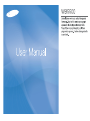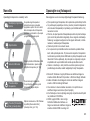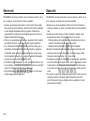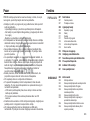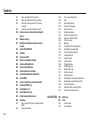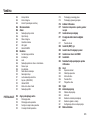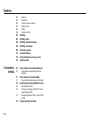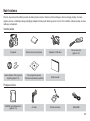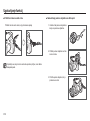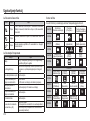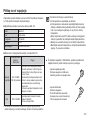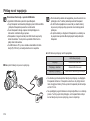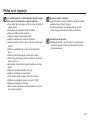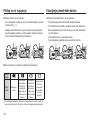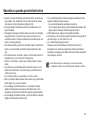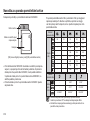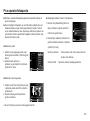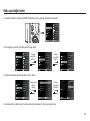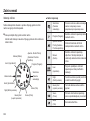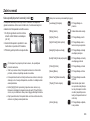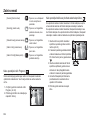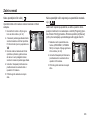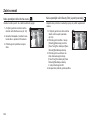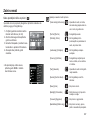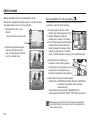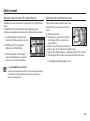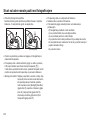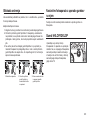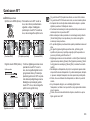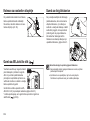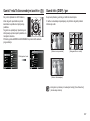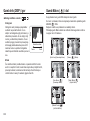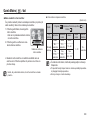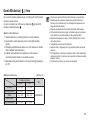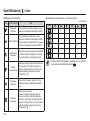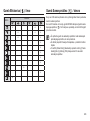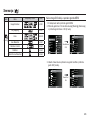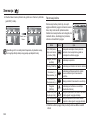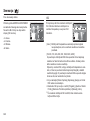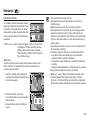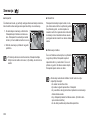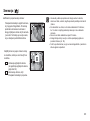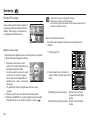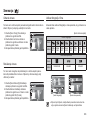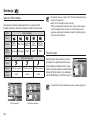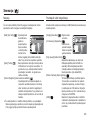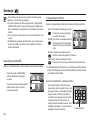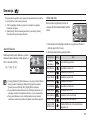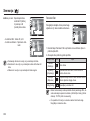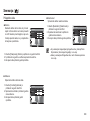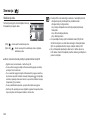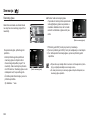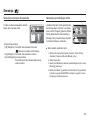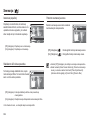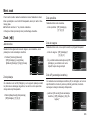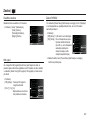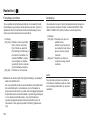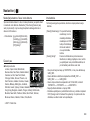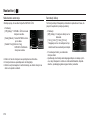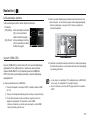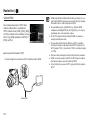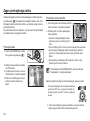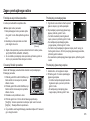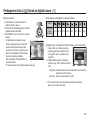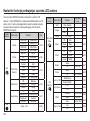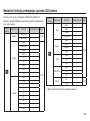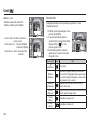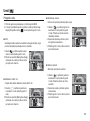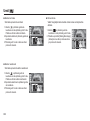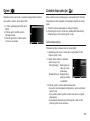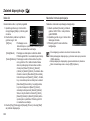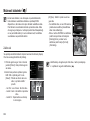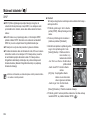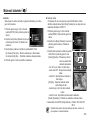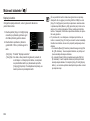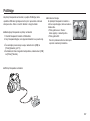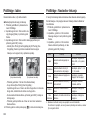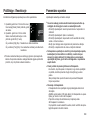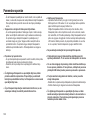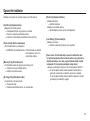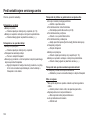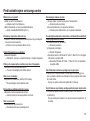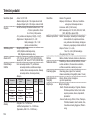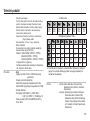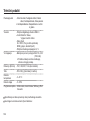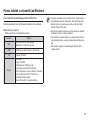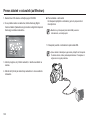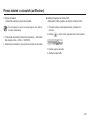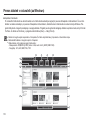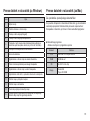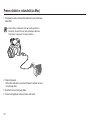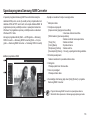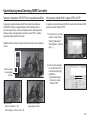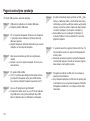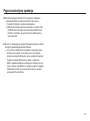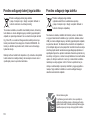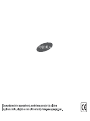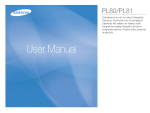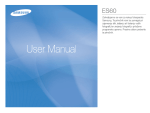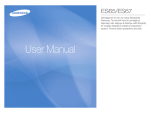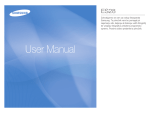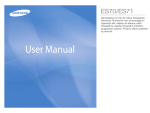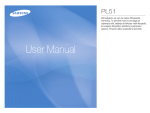Download Samsung SAMSUNG WB5500 Uporabniški priročnik
Transcript
Navodila Spoznajte svoj fotoaparat Uporabljajte fotoaparat na naslednji naþin Zahvaljujemo se vam za nakup digitalnega fotoaparata Samsung. Nastavljanje programske opreme Za uporabo tega fotoaparata z raþunalnikom najprej namestite programsko opremo. Ko ste to storili, lahko shranjene slike iz fotoaparata prenesete na raþunalnik in jih urejate s programom za urejanje slik. Zajemite sliko Zajemite sliko. (str. 22) Vstavite USB kabel Vstavite priložen USB kabel v USB vhod raþunalnika in sponko USB prikljuþka fotoaparata. (str. 108) Preverite stanje fotoaparata Preverite stanje fotoaparata. ýe je izklopljen, pritisnite gumb fotoaparata, da ga vklopite. Preverite [Removable Disk] (izmenljivi disk) Odprite raziskovalca v OS Windows in poišþite [Removable Disk] (izmenljivi disk). (str. 109) Pred uporabo tega fotoaparata, dobro preberite uporabniški priroþnik. ýe potrebujete poprodajne storitve, prosimo prinesite fotoaparat in vzrok okvare fotoaparata (kot je baterija, pomnilniška kartica, itd.) na servisni center. Prosimo, da pred uporabo fotoaparata preverite ali pravilno deluje (npr. za izlet ali pomemben dogodek), da se izognete razoþaranju. Samsung ne sprejema odgovornosti za izgubo ali škodo, ki lahko nastane z nedelovanjem fotoaparata. Hranite ta priroþnik na varnem mestu. ýe za prenos slik s pomnilniške kartice na raþunalnik uporabite þitalec kartic, lahko poškodujete slike. Pri prenosu slik narejenih s fotoaparatom na raþunalnik, uporabite priložen USB kabel za priklop fotoaparata na vaš raþunalnik. Prosimo upoštevajte, da proizvajalec ne odgovarja za izgubo ali poškodbo slik na pomnilniški kartici zaradi uporabe þitalca kartic. Vsebine in ilustracije v tem priroþniku se lahko spremenijo brez predhodnega obvestila, zaradi nadgradnje funkcij fotoaparata. Ä Microsoft, Windows in logotip Windows so zašþitene blagovne znamke družbe Microsoft Corporation v ZDA in/ali drugih državah. Ä Adobe inReader sta ali blagovni znamki ali zašþiteni blagovni znamki v ZDA in/ali drugih državah. Ä Vse znamke in imena izdelkov navedeni v tem priroþniku so zašþitene blagovne znamke njihovih podjetij. Ä Za informacije o licenci odprtega vira glejte »OpenSourceInfo.pdf« na priloženem CD-ROM-u. Ä HDMI, logotip HDMI in izraz »HighDefinition Multimedia Interface« so blagovne znamke ali zašþitene blagovne znamke družbe HDMI Licensing LLC. 001 Nevarnost Opozorilo NEVARNOST oznaþuje neizbežne nevarne situacije, ki lahko, þe se jim ne izognete, povzroþijo smrt ali resno poškodbo. OPOZORILO oznaþuje potencialno nevarne situacije, ki lahko, þe se jim ne izognete, povzroþijo smrt ali resno poškodbo. Kamere ne poskušajte spreminjati na noben naþin. Tako poþetje, lahko povzroþi požar, poškodbo, elektriþni udar ali resne poškodbe vas ali vašega fotoaparata.Notranje preglede, vzdrževanja in popravila lahko izvaja samo vaš prodajalec ali servisni center za digitalne fotoaparate Samsung. Prosimo, ne uporabljajte tega izdelka v neposredni bližini vnetljivih ali eksplozivnih plinov, saj lahko to poveþa tveganje eksplozije. ýe v fotoaparat pride kakršnakoli oblika tekoþine ali tujka, ga ne uporabljajte. Fotoaparat izklopite ter nato izklopite vir napajanja. Kontaktirati morate vašega prodajalca ali servisni center za digitalne fotoaparate Samsung. Ne nadaljujte z uporabo fotoaparata, saj lahko to povzroþi požar ali elektriþni udar. V dostopne toþke fotoaparata, npr. režo pomnilniške kartice in prostor za baterijo, ne vstavljajte ali spušþajte kovinskih ali nevnetljivih tujkov. To lahko povzroþi požar ali elektriþni udar. Tega fotoaparata ne upravljajte z mokrimi rokami. To lahko predstavlja tveganje elektriþnega šoka. Bliskavice ne smete uporabljati v bližini ljudi ali živali. Postavitev bliskavice preblizu oþi osebe, ki jo slikate, lahko povzroþi poškodbo vida. Zaradi varnosntnih razlogov, hranite ta izdelek in dodatke izven dosega otrok ali živali, da prepreþite nesreþe, na primer: - Požiranje baterije ali manjših dodatkov fotoaparata. ýe pride do nesreþe, nemudoma poišþite zdravniško pomoþ. - Obstaja možnost poškodbe z gibljivimi deli fotoaparata. Baterija in fotoaparat lahko med daljšo uporabo postaneta vroþa, kar lahko povzroþi okvaro fotoaparata. ýe pride do tega, pustite fotoaparat nekaj þasa stati pri miru, da se ohladi. Fotoaparat ne pušþajte na mestih, kot so zaprta vozila, neposredno na sonþni svetlobi ali na drugih mestih, kjer bo izpostavljen visokim temperaturam. Izpostavljenost visokim temperaturam lahko negativno vpliva na notranje komponente fotoaparata in lahko povzroþi požar. Pri uporabi, ne pokrivajte fotoaparata ali polnilnika. To lahko povzroþi nastajanje toplote in izkrivljanje ohišja fotoaparata ali povzroþi požar. Fotoaparat in njegove dodatke vedno uporabljajte na dobro prezraþevanem obmoþju. 002 Pozor POZOR oznaþuje potencialno nevarne situacije, ki lahko, þe se jim ne izognete, povzroþijo manjše ali zmerne poškodbe. Baterija, ki pušþa, se pregreva ali pa je poškodovana, lahko povzroþi požar ali poškodbo. - Uporabljajte baterijo s pravilnimi specifikacijami za fotoaparat. - Na bateriji ne povzroþajte kratkega stika, jo pregrevajte ali odvrzite v ogenj. - Baterije ne vstavljajte z obrnjeno polarnostjo. Ko fotoaparata ne nameravate uporabljati daljše þasovno obdobje, odstranite baterijo. Drugaþe lahko baterija spusti korozivni elektrolit in trajno poškoduje komponente fotoaparata. Ne sprožajte bliskavice, ko je v stiku z rokami ali predmeti. Bliskavice se po neprekinjeni uporabi ne dotikajte. To poþetje, lahko povzroþi opekline. ýe uporabljate napajalnik, ne premikajte fotoaparata medtem, ko je vklopljen. Po uporabi, vedno izklopite fotoaparat preden izklopite kabel iz zidne vtiþnice. Nato se prepriþajte, da so vsi prikljuþki ali kabli do drugih naprav izklopljeni, preden premaknete fotoaparat. Neupoštevanje tega lahko poškoduje prikljuþke ali kable ter povzroþi požar ali elektriþni udar. Bodite pozormni, da se ne dotaknete leþe ali pokrova leþe, da prepreþite nejasno sliko ali možno okvaro fotoaparata. Pri zajemanju slike ne ovirajte leþe ali bliskavice. Pri uporabi fotoaparata pri nizkih temperaturah, lahko izkusite naslednje. To niso okvare fotoaparata in se ponavadi obnovijo pri normalnih temperaturah. - LCD zaslon potrebuje dalj þasa, da se vklopi in barva se lahko razlikuje od predmeta. - Pri menjavi sestave, lahko ostane prikazana slika na LCD zaslonu. Kreditne kartice se lahko v bližini ohišja razmagnetijo. Izogibajte se pušþanju kartic z magnetnim zapisom blizu ohišja. 20 pinskega priljuþka nikoli ne priklapljajte na USB vrata raþunalnika. To poþejte ima visoko tveganje za okvaro raþunalnika. Vsebina PRIPRAVLJENI 007 007 007 008 008 009 011 011 012 012 012 SNEMANJE Naþrt sistema Vsebina paketa Prodaja se loþeno Ugotavljanje funkcij Spredaj in zgoraj Zadaj Spodaj Pametni vrtljivi gumb Luþka samo-þasovnika Luþka stanja fotoaparata Ikona naþina 013 016 017 019 020 021 Priklop na vir napajanja Vstavljanje pomnilniške kartice Navodila za uporabo pomnilniške kartice Prva uporaba fotoaparata Indikator LCD monitorja Kako uporabljati meni 022 Zaþni snemati 022 023 024 024 025 025 026 026 Izbiranje naþinov Kako uporabljati pametni samodejni naþin Kako uporabljati naþin Program Kako uporabljati naþina za prioriteto zaslonke/sprožilca Kako uporabljati roþni naþin Kako uporabljati naþin zajemanja z uporabniško nastavitvijo Kako uporabljati naþine Noþna scena Kako uporabljati naþin Beauty Shot Lepotni posnetek ) 003 Vsebina 027 028 029 029 030 031 031 031 032 032 034 034 034 035 035 036 037 037 038 041 043 044 045 046 004 Kako uporabljati naþine za prizor Kako uporabljati naþin Video posnetek Snemanje video posnetkov HD (visoka loþljivost) Snemanje video posnetka brez zvoka Stvari na katere morate paziti med fotografiranjem Blokada ostrenja Nastavitev fotoaparata z uporabo gumbov na njem Gumb VKLOP/IZKLOP Sprožilec Gumb zoom W/T Kolesce za nastavitev dioptrije Gumb za AEL/zašþito slik Gumb za dvig bliskavice Gumb za izravnavo osvetlitve Gumb EVF (elektronsko iskalo)/LCD Gumb MENI Gumb V redu/Toþka samodejne izostritve Gumb Info (DISP) / gor Gumb Makro / dol Gumb Bliskavica / levo Gumb Samosprožilec / desno Snemanja Kako omogoþiti funkcije z uporabo gumba MENI Ravnovesje beline 048 048 049 052 053 053 053 054 054 055 055 056 056 057 057 058 059 060 061 061 062 063 063 064 064 064 NASTAVITEV 065 065 065 065 Fino uravnavanje beline ISO Zaznavanje obraza Pamatno FR urejanje Odtenek obraza Retuširanje obraza Velikost fotografije / filma Kakovost / Hitrost slikanja Pametni razpon Merjenje Premikajoþi naþin fotografiranja Nastavljanje obmoþja AEB Vrsta samodejne izostritve Jakost bliskavice Izbira stila slike Pameten filter Prilagoditev slike Stabilizacija slike Razporeditev tipk Glasovni zapisek Snemanje glasu Nastavljanje snemanja videoposnetka Nastavljanje uporabniškega naþina Izravnava popaþenj Stabilizator sliþic video posnetka Pametno zaznavanje scene Meni zvok Zvok Jakost zvoka Zvok piskanja Vsebina 065 065 065 066 066 066 066 066 067 067 067 068 068 068 068 069 069 069 070 070 071 071 072 073 073 PREDVAJANJE 074 074 074 075 075 Zvok sprožilca Zvok ob zagonu Zvok AF (samodejne izostritve) Meni za nastavitev Zaslon Nastavljanje linije mreže Opis funkcije Slika ob zagonu Osvetlitev zaslona Hitri ogled Zaslon SHRANI Nastavitve Formatiranje pomnilnika Inicializacija Jezik Nastavljanje datuma / þasa / vrste datuma ýasovni pas Ime datoteke Natis datuma snemanja Samodejni izklop Luþka samodejne izostritve Anynet+ (HDMI-CEC) Velikost HDMI Izbira vrste video izhoda Nastavljanje USB Zagon predvajalnega naþina Predvajanje slike Predvajanje video posnetka Funkcija za zajem video posnetka O rezanju filmskih posnetkov 075 075 076 077 077 077 077 080 080 081 081 082 084 084 085 085 086 087 089 089 089 090 090 091 091 091 Predvajanje posnetega glasa Predvajanje glasovnega zapisa Indikator LCD zaslona Nastavitev fotoaparata z uporabo gumbov na njem Gumb naþina za predvajanje Predogledna sliþica /Gumb za digitalni zoom Pametni album Gumb Info (DISP) / gor Gumb V redu / Predvajanje in premor Gumb za levo / desno / dol / MENI Gumb Izbris Nastavitev funkcije predvajanja z uporabo LCD zaslona Uredi Spremeni velikost Obraþanje posnetka Izbira stila slike Pameten filter Prilagoditev slike Ogled Zaþetek diaprojekcije Zaþetek diaprojekcije Izbira slik Nastavitev intervala predvajanja Nastavitev glasbe v ozadju Konfiguracija uþinkov za diaprojekcijo Možnosti datoteke 005 Vsebina 091 092 093 093 094 096 097 098 098 099 099 101 102 104 PROGRAMSKA 107 OPREMA 107 111 PictBridge PictBridge : Izbira PictBridge : Nastavitev tiskanja PictBridge : Resetiranje Pomembne opombe Opozorilni indikator Pred kontaktiranjem servisnega centra Tehniþni podatki Prenos datotek v raþunalnik (za Windows) Za uporabnike operacijskega sistema Windows Prenos datotek v raþunalnik (za Mac) 111 Za uporabnike operacijskega sistema Mac 113 Uporaba programa Samsung RAW Converter 114 115 Popravljanje osvetlitve Ravnanje z datotekami JPEG/TIFF kot bi urejali datoteke RAW Shranjevanje datotek RAW v zapisu JPEG ali TIFF 115 116 006 Izbris slik Zašþita slik Urejanje seznama obrazov Glasovni zapis DPOF Kopiraj na kartico Pogosto zastavljena vprašanja Naþrt sistema Prosimo, da pred uporabo izdelka preverite ali imate pravilne vsebine. Vsebine se lahko razlikujejo, odvisno od regije prodaje. Za nakup opcijske opreme, kontaktirajte vašega najbližjega prodajalca Samsung ali Samsung servisni center. Deli in dodatki, prikazani spodaj, se lahko razlikujejo od dejanskih. Vsebina paketa Fotoaparat Baterija za ponovno polnjenje Napajalnik / USB kabel Pokrov objektiva / Trak za pokrov objektiva (glejte str. 10) CD s programsko opremo (Priroþnik za uporabnike je priložen) Kratka navodila AV kabel Polnilnik za baterijo Trak za okoli vratu (glejte str. 10) Prodaja se loþeno SD/SDHC pomnilniška kartica (glejte str. 16) Kabel HDMI 007 Ugotavljanje funkcij Spredaj in zgoraj Zoom T vzvod (digitalna poveþava) Sprožilec Zoom W vzvod (predogledna sliþica) Vgrajena bliskavida (Glejte str. 34) AF žarnica / Luþka samosprožilca Mikrofon Gumb za pojav bliskavice (Glejte str. 34) Kolešþek za nastavitev dioptrije (Glejte str. 34) Kavelj za trak za okoli vratu (Glejte str. 10) Zvoþnik Vrata HDMI Objektiv 008 Vrata USB in A/V Ugotavljanje funkcij Zadaj Vrtljivi gumb za spreminjanje naþina Gumb VKLOP/IZKLOP Elektronsko iskalo (EVF) (Glejte str. 36) LCD zaslon Gumb za snemanje videa Gumb EVF/LCD (Glejte str. 35) Gumb MENI Gumb naþina za predvajanje Pametni vrtljivi gumb (Glejte str. 11) Kavelj za trak za okoli vratu Gumb za zaklepanje/zašþito slik AE (Glejte str. 34) Gumb za izravnavo ekspozicije (Glejte str. 35) Gumb Potrditev/Samodejno ostrenje (Glejte str. 37) Gumb Fn / Brisanje 009 Ugotavljanje funkcij Ŷ Pritrditev traku za okoli vratu Pritrdite trak za okoli vratu, kot je prikazano spodaj. Ŷ Namešþanje pokrova objektiva na fotoaprat 1. Vstavite trak pokrova objektiva v luknjo na pokrovu objektiva. 2. Pritdite pokrov objektiva na trak za okoli vratu. Prepriþajte se, da je trak za okoli vratu pravilno pritrjen, sicer lahko fotoaparat pade. 3. Pritrdite pokrov objektiv, kot je prikazano na sliki. 010 Ugotavljanje funkcij Spodaj Pametni vrtljivi gumb Ŷ Pri pritisku na pametni vrtljivi gumb • Pomaknite GOR/DOL /LEVO/DESNO • V naþinu zajemanja lahko spreminjate naslednje nastavitve: c Spremenite zaslon d Spremenite možnosti þasovnika e Spremenite možnosti zajemanja od blizu f Spremenite možnosti bliskavice Vzvod pokrova Vtiþnica za stativ prostora za baterijo Za odpiranje pokrova prostora za baterijo, potisnite vzvod pokrova prostora za baterijo v smeri pušþice. Prostor za baterije Reža za pomnilniško kartico Pokrov prostora za baterije Ŷ Pri vrtenju pametnega vrtljivega gumba • Pomaknite možnost ali meni • Nastavite hitrost zaklopke, vrednost zaslonke, vrednost izpostavljenosti ter nastavite obmoþje samodejnega omejevanja izpostavljenosti (AEB) v naþinu zajemanja. • Išþite datoteke v naþinu predvajanja. Držalo za baterije 011 Ugotavljanje funkcij Luþka samo-þasovnika Ikona Ikona naþina Stanje Opis Utripa - Prvih 8 sekund, luþka utripa v 1 sekundnih intervalih. - Zadnji 2 sekundi, luþka hitro utripa v 0,25 sekundnih intervalih. Utripa 2 sekundi, luþka hitro utripa v 0,25 sekundnih intervalih. IKONA Utripa Slika bo zajeta po približno 10 sekundah in in druga 2 sekundi zatem. NAýIN Luþka stanja fotoaparata Stanje Vklop Po fotografiranju Opis Ko je fotoaparat pripravljen za fotografiranje, se luþka prižiga in ugaša Luþka med shranjevanjem slikovnih podatkov utripa in ugasne, ko je fotoaparat pripravljen za fotografiranje Za veþ informacij o nastavljanju naþinov fotoaparata glejte stran 22. Luþka zasveti (LCD zaslon se izklopi po inicializaciji naprave) Luþka utripa (LCD zaslon se izklopi) Luþka utripa Ko tiskalnik tiska Luþka utripa Ko se aktivira samodejna izostritev (AF) Luþka se vklopi (Fotoaparat se osredotoþi na osebo/predmet) Luþka utripne (Fotoaparat se ne osredotoþi na osebo/predmet) 012 Aperture. Shutter Priority (Zaslonka. Prioriteta sprožilca) Manual (Roþno) User (Uporabnik) Night (Noþni posnetek) Beauty Shot (Lepotni posnetek) Scene (Prizor) Movie (Film) IKONA NAýIN IKONA NAýIN Ko se baterija bliskavice polni Luþka utripa Ko je USB kabel priklopljen na raþunalnik Izmenjava podatkov z raþunalnikom Ko je USB kabel priklopljen na tiskalnik Program (Program) Smart Auto NAýIN (Pametno samodejno) Frame Guide (Vodilo okvirja) PRIZOR Portrait Children (Portret) (Otroci) Landscape (Pokrajina) IKONA NAýIN Close up (Približek) Text (Besedilo) Sunset (Sonþni zahod) Firework (Ognjemet) Beach&Snow (Plaža in sneg) IKONA Backlight NAýIN (Protisvetloba) IKONA Dawn (Zora) Priklop na vir napajanja Priporoþamo uporabo baterije za ponovno SLB-11A priložene fotoaparatu. Pred uporabo fotoaparata napolnite baterije. Specifikacije baterije za ponovno polnenje SLB-11A Model SLB-11A Vrsta Litij-ionska Zmogljivost 1130mAh Napetost 3,8V ýas polnjenja Približno 200 minut Pomembne informacije o uporabi baterij. Ko fotoaparata ne uporabljate, ga izklopite. Ko fotoaparata ne nameravate uporabljati daljše þasovno obdobje, odstranite baterijo. Baterije lahko þez þas izgubijo moþ in so naklonjene spušþanju, þe se jih hrani znotraj fotoaparata. Nizke temperature (pod 0°C) lahko vplivajo na zmogljivost baterij in poslediþno se baterijam skrajša življenjska doba. Baterije se ponavadi obnovijo pri normalnih temperaturah. Med daljšo uporabo fotoaparata, se ohišje fotoaparata lahko segreje. To je povsem normalno. Število slik in življenjska doba baterij: Uporaba SLB-11A Življenjska doba baterije / Število slik Pogoji Uporaba v celoti napolnjene baterije, privzetih nastavitev, naþina Program, intervala Shot to shot (Zajem za zajemom): 30 sek. Mirujoþa Pribl. 120 MIN / Sprememba položaja poveþave med fotografija Pribl. 240 posnetkov široko in tele po vsakem zajemu slike. Uporaba bliskavice za vsaki drugi zajem slike. 5 minutna uporaba fotoaparata in nato izklop za 1 minuto. Film Pribl. 120 MIN Uporaba popolnoma polne baterije velikost 640x480 hitrost snemanja 30fps Ŷ ýe priklopite napajalnik z USB kablom, ga lahko uporabite kot napajalni kabel in polnite baterije za ponovno polnjenje. - Uporaba napajalnega kabla: Priklopite napajalnik na USB kabel. Uporabite ga lahko kot napajalni kabel. - Uporaba USB kabla: Odstranite napajalnik. Prek USB kabla lahko prenašate shranjene slike na vaš raþunalnik (str. 108) ali napajate vaš fotoaparat. Ä Te številke so merjene pod standardnimi pogoji in pogoji slikanja družbe Samsung, in se lahko razlikujejo odvisno od metod uporabnika. 013 Priklop na vir napajanja Pomembne informacije o uporabi USB kabla. Uporabite USB kabel s pravilnimi specifikacijami. ýe je fotoaparat na raþunalnik priklopljen preko USB zvezdišþa : priklopite fotoaparat neposredno na raþunalnik. ýe so fotoaparat in druge naprave hkrati priklopljene na raþunalnik : odstranite drugo napravo. Fotoaparata ni mogoþe zaznati prek USB vhoda na sprednji strani raþunalnika. V tem primeru uporabite USB vhod na zadnji strani raþunalnika. ýe USB vrata na PC-ju niso v skladu s standardno izhodno moþjo (5V, 500 mA), se baterija morda ne bo napolnila. Pred namestitvijo kablov ali napajalnika, preverite smer ter ne vstavljajte s silo. To lahko poškoduje kabel ali fotoaparat. ýe LED luþka napajalnika ne zasveti ali po vstavitvi baterij za ponovno polnjenje utripa, preverite ali so baterije pravilo vstavljene. ýe polnite baterijo z vklopljenim fotoaparatom, se baterija ne bo popolnoma napolnila. Med polnjenjem baterije izklopite fotoaparat. LED luþka za polnjenje na AC napajalniku LED luþka polnjenja Polnjenje Kako polniti baterijo za ponovno polnjenje Rdeþa LED luþka sveti Polnjenje je konþano Zelena LED luþka sveti Napaka pri polnjenju Oranžna LED luþka ne gori ali utripa ýe vstavite popolnoma prazne baterije za polnjenje, ne vklapljajte fotoaparata istoþasno. Fotoaparat se morda ne bo prižgal zaradi nizke zmogljivosti baterij. Pred uporabo fotoaparata polnite baterije veþ kot 10 min. Ne uporabljajte pogosto bliskavice ali zajemajte filme, ko so baterije prazne. Tudi þe je polnilnik priklopljen, se fotoaparat lahko izklopi ker se baterije za ponovno polnjenje ponovno izpraznijo. 014 Priklop na vir napajanja Ko uporabljate baterije, se držite naslednjih navodil. Drugaþe lahko pride do pretirane vroþine, ognja ali eksplozije. Ɣ ýe se velikost baterije ne ujema, se obrnite na servisni center. To je lahko nevarno. Ɣ Uporabljajte samo priporoþen polnilnik za baterije. Ɣ Izdelka ne približujte gorilnim napravam. Ɣ Izdelka ne polagajte v mikrovalovno peþico. Ɣ Izdelka ne pušþajte poleti v notranjosti avtomobila. Ɣ Izdelka ne pušþajte v prostoru, kjer je vroþe ali je visoka stopnja vlažnosti. Ɣ Izdelka ne uporabljajte dolgo v preprogi, odeji ali elektriþni žimnici. Ɣ Izdelka ne pušþajte prižganega v prostoru brez zraþenja. Ɣ Pazite, da se reža baterije ne poveže z dodatki, kot so verižica, kovanec, kljuþi, ura. Ɣ Uporabljajte le litijeve baterije z garancijo podjetja, ki proizvaja izdelek. Ɣ Izdelka ne poskušajte razstavljati z ostro iglo. Ɣ Izdelka ne izpostavljajte visokemu pritisku. Ɣ Pazite, da vam izdelek ne pade iz višine in ga ne tresite. Ɣ Izdelka ne izpostavljajte temperaturi višji od 60ºC(140ºF). Ɣ Izdelka ne izpostavljajte vodi ali vlagi. Ɣ Baterij ne smete izpostavljati visokim temperaturam, na primer soncu, ognju ali podobno. Navodila za pravilno odstranitev Ɣ Sledite navodilom za pravilno odstranitev uporabljene baterije. Ɣ Baterij ne smete uniþevati z ognjem. Ɣ Navodila za odstranitev se razlikujejo glede na narod ali doloþeno regijo. Sledite danim metodam za odstranitev. Navodila za polnjenje baterij Ɣ Baterije polnite samo z tistimi metodami, ki so predstavljene v navodilih za uporabo. ýe tega ne upoštevate, lahko pride do gorenja ali eksplozije. 015 Priklop na vir napajanja Vstavljanje pomnilniške kartice Vstavite baterijo, kot je prikazano Vstavite pomnilniško kartico, kot je prikazano. - ýe se fotoaparat ne prižge po tem, ko ste vstavili baterije, preverite položaj baterij (+ / -). - Nalepka pomnilniške kartice naj bo usmerjena proti sprednjemu delu fotoaparata (objektivu) in nožice kartice naj bodo usmerjene proti zadnji strani fotoaparata (LCD zaslonu). Na LCD zaslonu so prikazani 4 indikatorji stanja baterije. Indikator baterije Stanje baterije Baterija je polna Nizka kapacNizka kapacBaterija prazna. iteta baterije iteta baterije (Ponovno (Pripravite jo (Pripravite jo jo napolnite na ponovno na ponovno ali uporabite polnjenje ali up- polnjenje ali uprezervno orabite rezervno orabite rezervno baterijo) baterijo) baterijo) Ä Ko uporabljate fotoaparat in baterijo na izjemno hladnih ali vroþih mestih, se lahko stanje baterije na LCD zaslonu razlikuje od dejanskega stanja baterije. 016 - Pred vstavljanjem pomnilniške kartice, izklopite fotoaparat. - Pomnilniško kartico obrnite s sprednjim delom proti sprednjemu delu fotoaparata (leþi) in kartica se zapne proti zadku fotoaparata (LCD zaslonu). - Pomnilniške kartice ne vstavljajte obratno. To poþetje lahko poškoduje režo za pomnilniško kartico. Navodila za uporabo pomnilniške kartice Pred prvo uporabo formatirajte pomnilniško kartico, þe kartica vsebuje podatke, ki jih fotoaparat ne more prepoznati ali þe vsebuje slike zajete z drugim fotoaparatom (glejte str. 68). Pred vstavljanjem ali odstranjevanjem pomnilniške kartice, izklopite fotoaparat. Ponavljajoþa uporaba pomnilniške kartice bo sþasoma zmanjšala zmogljivost kartice. ýe pride do tega, boste morali kupiti novo pomnilniško kartico. Obrabe ali poškodbe pomnilniške kartice niso zajete v Samsung garancijo. Pomnilniška kartica je elektronska natanþna naprava. Pomnilniške kartice ne smete ukrivljati, spušþati ali izpostavljati težkim udarcem. Pomnilniške kartice ne hranite v okolju z moþnim elektronskimi ali magnetnimi polji, npr. zvoþniki ali TV sprejemniki. Prosimo, ne shranjujte v okolju, kjer so skrajne razlike v temperaturah. Ne pustite, da se pomnilniška kartica umaže ali da pride v stik s kakršnimi koli tekoþinami. ýe pride do tega, pomnilniško kartico oþistite s suho krpo. Ko pomnilniške kartice ne uporabljate, jo hranite v torbici. Med in po obdobji daljše uporabe, lahko opazite, da je pomnilniška kartica topla. To je povsem normalno. Ne uporabljajte pomnilniške kartice, ki se uporablja v drugem digitalnem fotoaparatu. Za uporabo pomnilniške kartice v tem fotoaparatu morate kartico formatirati z uporabo tega fotoaparata. Ne uporabljajte pomnilniške kartice, ki je bila formatirana v drugem digitalnem fotoaparatu ali þitalcu kartic. ýe je pomnilniška kartica predmet katerega od navadenih, lahko zapisani podatki postanejo okvarjeni : - Ko je pomnilniška kartica uporabljena nepravilno. - ýe se naprava izklopi ali pa se pomnilniška kartica odstrani med zapisovanjem, brisanjem (formatiranjem) ali branjem. Družba Samsung ni odgovorna za izgubljene podatke. Priporoþljivo je, da si kopirate pomembne podatke na drug medij kot varnostno kopijo, npr. trde diske, CD-je, itd. ýe ni zadostnega prostega prostora : Prikazalo se bo sporoþilo [Memory Full] (Pomnilnik poln) in fotoaparat ne bo deloval. Za optimiziranje koliþine pomnilnika v fotoaparatu, zamenjajte pomnilniško kartico ali izbrišite nepotrebne slike shranjene na kartici. Pomnilniške kartice ne odstranjujte, ko utripa luþka stanja fotoaparata, saj lahko to povzroþi poškodbo podatkov na kartici. 017 Navodila za uporabo pomnilniške kartice Fotoaparat je združljiv s pomnilniškimi karticami SD/SDHC. Nožice kartice Stikalo za zašþito pred zapisovanjem Pri uporabi pomnilniške kartice SD s pomnilnikom 1GB, je zmogljivost zajemanja naslednja. Te številke so približne, saj lahko na zmogljivost slik vplivajo razliþni dejavniki, kot so predmet zajemanja ter vrsta pomnilniške kartice. Velikost posnete slike Nalepka [SD (Secure Digital) memory card] (SD pomnilniška kartica) Pomnilniška kartica SD/SDHC ima stikalo za zašþito pred zapisovanjem, ki prepreþuje izbris ali formatiranje datotek. S potiskom stikala proti dnu pomnilniške SD/SDHC, bodo podatki zašþiteni. S potiskom stikala proti vrhu pomnilniške kartice SD/SDHC, bo zašþita podatkov preklicana. Potisnite stikalo proti vrhu pomnilniške kartice SD/SDHC preden zajamete sliko. Mirujoþa slika 29 33 116 191 285 - - 131 215 321 - - 154 252 375 - - 199 324 479 - - 311 502 733 - - 487 779 1113 - - 716 1113 1558 - - 1640 2397 3116 Velikost posnete slike Video posnetek - 12'58'' 25'18'' - 41'31'' 01:38'30'' 01:29'48'' 02:38'14'' 03:23'03'' ýasi snemanja se lahko spremenijo z uporabo zooma. Gumb za poveþavo W/T ne deluje med zajemanjem filma. Za doloþitev skupnega þasa snemanja je bilo posnetih veþ zaporednih video posnetkov. 018 Prva uporaba fotoaparata Pred prvo uporabo fotoaparata popolnoma napolnite baterije za ponovno polnjenje. Ko prviþ prižgete fotoaparat, se na LCD zaslonu prikaže meni za nastavitev datuma, þasa, þasovnega obmoþja in jezika. Ta meni se po nastavitvi datuma, þasa, þasovnega obmoþja in jezika ne bo veþ prikazal. Preden uporabite ta fotoaparat, nastavite datum, þas, þasovno obmoþje in jezik. Nastavljanje datuma, þasa in vrste datuma 1. Izberite meni [Date&Time] (Datum in þas) s pritiskom na gumb Gor/Dol in Language :English Time Zone :London Date & Time :2010/03/01 yyyy mm dd pritisnite na gumb Desno. 2010/ 03 / 01 13:00 Off 2. Izberite želen podmeni s pritiskom na Back Set gumb Gor/Dol/Levo/Desno in pritisnite Nastavitev jezika 1. Izberite meni [Language] (Jezik) s pritiskom gumba Gor/Dol in pritisnite gumb Desno. 2. Izberite želeni podmeni s pritiskom na gumb Gor/Dol in pritisnite gumb OK (V redu). gumb OK (V redu). Language :English English :London 한국어 :08/12/01 Français Time Zone Date & Time Deutsch Español Italiano Back Gumb Levo/Desno : Izbere svetovni þas/ leto/ mesec/ dan/ ure/ minute/ vrsto datuma Gumb Gor/Dol : Spremeni vrednost vsakega predmeta. Set Nastavitev þasovnega pasa 1. Izberite meni [Time Zone] (ýasovni pas) s pritiskom gumba Gor/Dol in pritisnite gumb Desno. 2. Za izbiro želenega naþina pritisnite gumb Levo/Desno. Time Zone London [GMT +00:00] Back 2010/03/01 01:00 PM DST Ä Za veþ informacij o svetovnem þasu glejte stran 69. 019 Indikator LCD monitorja Št. 6 7 8 9 10 11 LCD zaslon prikazuje informacije o funkcijah fotografiranja in izbirah. 12 13 14 15 16 17 18 19 [Image & Full Status] (Slika in polno stanje) Št. Opis 1 Naþin snemanja Ikone Stran str. 22 2 Vrstica optiþne / digitalne poveþave / Stopnja digitalne poveþave str. 33 3 Glasovni zapisek str. 61 4 5 020 Število preostalih slik 00001 str. 18 Preostali þas Ikona pomnilniške kartice / Ikona vgrajenega pomnilnika 00:00:00 str. 18 - Opis Baterija Bliskovni pomnilnik Samosprožilec Makro Dinamiþni razpon Izbirnik stila fotografije Zaznavanje obraza / Pameten filter Izravnava tresenja fotoaparata/brez zvoka Datum / ýas Opozorilo pri tresenju kamere Okvir samodejnega fokusa Vrsta samodejne izostritve Premikajoþi naþin fotografiranja Merjenje Ikone Stran str. 16 str. 41 str. 43 str. 38 str. 54 str. 57 str. 49/58 str. 60/63 str. 69 str. 30 str. 56 str. 56 str. 55 str. 55 2010/03/01 PM 01:00 str. 54 20 Kakovost slike / itrost sliþic 21 Velikost fotografije / filma 22 ISO / Retuširanje obraza 23 Nastavitev beline / Odtenek obraza Vrednost zaslonke/Hitrost zaklopke/Izravnava izpostavljenosti EVC bliskavice Blokada osvetlitve / Blokada ostrenja Histogram 24 25 26 27 str. 53 / str. 48/53 str. 46/53 / / str. 24-25 /35 str. 57 str. 61 str. 38 Kako uporabljati meni 1. Vklopite fotoaparat in pritisnite gumb MENI. Prikaže se meni za vsakega od naþinov fotoaparata. White Balance Shooting WB Fine-tuning ISO Sound Display Settings Face Detection Smart FR Edit Photo Size Quality Exit Change 2. Za navigacijo po menijih uporabite gumba za gor ali dol. White Balance Shooting WB Fine-tuning ISO Sound Display Settings Face Detection Pritisnite gumb GOR ali DOL. Volume Shooting Sound Display Smart FR Edit Beep Sound Shutter Sound Start Sound Pritisnite gumb GOR ali DOL. Sound Display AF Sound Settings Settings Photo Size Grid Line Shooting Function Description Start Image Display Brightness Quick View Power Save Quality Exit Exit Change Change Exit Change 3. Za izbiro podmenija uporabite gumba za levo in desno. Volume Shooting Sound Display Beep Sound Shutter Sound Start Sound AF Sound Pritisnite gumb LEVO ali DESNO. Volume :Medium Beep Sound :1 Shutter Sound :1 Start Sound :Off AF Sound :On Pritisnite gumb LEVO ali DESNO. Volume Beep Sound Off :Medium Low:1 Shutter Sound Medium :1 Start Sound High :Off AF Sound :On Settings Exit Change Exit Back Back Set 4. Izberite podmeni in kliknite gumb V redu za shranitev nastavitev in vrnitev na prejšnje okno. 021 Zaþni snemati Izbiranje naþinov Ŷ Naþini zajemanja Naþine slikanja lahko izberete z uporabo vrtljivega gumba za izbiro naþina na zgornji strani fotoaparata. Kako uporabljati vrtljivi gumb za izbiro naþina Izberite naþin slikanja z zasukom vrtljivega gumba za izbiro naþina na izbrano toþko. Manual (Roþno) User1 (Uporabnik1) Izbrana toþka Aperture. Shutter Priority (Zaslonka. Prioriteta sprožilca) Beauty Shot (Lepotni posnetek) 022 Primerna možnost se lahko samodejno nastavi za zajemanje scene s prepoznavanjem zajemanja scene. Program (Program) Razliþne možnosti zajemanja lahko nastavite roþno. Aperture. Shutter Priority (Zaslonka. Prioriteta sprožilca) Vrednosti zaslonke ali hitrost zaklopke lahko nastavite roþno. Manual (Roþno) Razliþne možnosti zajemanja, vkljuþno s hitrostjo zaklopke in vrednostjo zaslonke lahko nastavite roþno. User (Uporabnik) Pogosto uporabljene možnosti zajemanja se lahko predhodno nastavijo. Night (Noþni posnetek) Ta naþin se lahko uporabi ponoþi ali v slabih svetlobnih pogojih. Beauty Shot (Lepotni posnetek) Ton kože slikane osebe se lahko popravi. Scene (Prizor) Primerne možnosti za zajemanje scen so prednastavljene po scenah. Movie (Film) Snemate lahko filme. Program (Program) Smart Auto (Pametno samodejno) User2 (Uporabnik2) Night (Noþni posnetek) Smart Auto (Pametno samodejno) Movie (Film) Scene (Prizor) Zaþni snemati Kako uporabljati pametni samodejni naþin( ) Fotoaparat samodejno izbere primerne nastavitve fotoaparata glede na zaznano vrsto scene. Koristno bo, þe niste seznanjeni z nastavitvami fotoaparata za razliþne scene. Vsak prizor se zazna pod naslednjimi pogoji; [Landscape] (Pokrajina) ( ) : Pri fotografiranju na prostem [White] (Svetlo) ( ) : Kadar slikate belo ozadje [Nights] (Ponoþi) ( ) : Pri fotografiranju ponoþi 2. Usmerite fotoaparat v predmet in sestavite sliko z uporabo LCD zaslona. [Night Portrait] (Noþni portret) ( ) : Pri fotografiranju oseb v temnem kraju na prostem 3. Pritisnite gumb sprožilca za zajem slike. [Backlight] (Osvetljava od zadaj) ( ) : Pri fotografiranju odzadaj osvetljene pokrajine [Backlight Portrait] (Od zadaj osvetljen portret) ( ) : Pri fotografiranju od zadaj osvetljenega portreta [Portrait] (Portret) ( ) : Pri fotografiranju portreta Tudi þe je zaznan obraz, fotoaparat morda ne bo izbral naþin [Macro] (Makro) ( ) : Pri fotografiranju od blizu Fotoaparat morda ne bo izbral pravilne scene odvisno od okolja [Macro Text] (Makro besedilo) ( [Tripod] (Trinožno stojalo) ( ) : Pri fotografiranju besedila od blizu ) : Kadar slikate objekt, kateri se ne premika nekaj þasa po tem ko je fotoaparat montiran na stativ (razpoložljivo samo tedaj, ko fotoaparat zazna kot noþni þas) [Action] (Akcija) ( 1. Z vrtljivim gumbom za izbiro naþina izberite naþin Pametno samodejno. (str. 22) ýe fotoaparat ne prepozna primerne scene, bo uporabljena privzeta nastavitev. portreta, odvisno od položaja osebe ali svetlobe. slikanja, kot so tresenje fotoaparata, osvetlitev in oddaljenost do osebe/predmeta. Naþin [Night] (Noþni posnetek) prepozna scene samo, ko je bliskavica izklopljena.Fotoaparat upravlja naþin [Tripod] (Stativ) za tem, ko po doloþenem þasu preveri pogoje slikanja na stativu. Kljuþ uporabi stativa, fotoaparat lahko ne izbere naþina za stativ, odvismo od gibanja osebe/predmeta. ) : Pri fotografiranju subjekta, ki se premika 023 Zaþni snemati [Sunset] (Sonþni zahod) [Blue Sky] (modro nebo) ( ( ) : Pojavi se, ko se fotoaparat in motiv nekaj þasa ne premikata ) : Pojavi se, ko fotografirate predmete ali osebe, ki se premikajo [Natural Green] (naravna zelena) ( ) : Pojavi se, ko fotografirate sonþni zahod [Macro Color] (makro barve) ( ) : Pojavi se, ko fotografirate jasno nebo [Macro Portrait] (Makro portret) ( ) : Pojavi se, ko fotografirate gozdnata obmoþja Kako uporabljati naþin Program ( ) Izbira samodejnega pametnega naþina bo fotoaparat nastavila z optimalnimi nastavitvami. Vse funkcije lahko še vedno nastavite roþno. 1. Z vrtljivim gumbom nastavite naþin Program. (str. 22) 2. Pritisnite gumb Meni za nastavljanje naprednih funkcij. 024 Kako uporabljati naþina za prioriteto zaslonke/sprožilca ( ) Ko uporabnik nastavi vrednost zaslonke in hitrost zaklopke, se primerna vrednost zaslonke ali hitrost zaklopke samodejno nastavita. Ko uporabnik nastavi vrednost zaslonke, fotoaparat samodejno nastavi hitrost zaklopke. Ko uporabnik izbere hitrost zaklopke, fotoaparat samodejno nastavi vrednost zaslonke za optimalno izpostavljenost. 1. Izberite naþin za prioritto zaslonke/ sprožilca z uporabo gumba za izbiro naþina. (str. 22) 2. Z zasukom pametnega stikala izberite vrednost zaslonke ali hitrost sprožilca. Pri izbrani funkciji se bo pojavila ikona " ". 3. Izberite vrednost zaslonke ali hitrost sprožilca s pritiskom gumba za levo ali desno in nato prilagodite želeno vrednost z zasukom pametnega stikala. 4. Usmerite fotoaparat proti želenemu predmetu/osebi in sestavite sliko z uporabo LCD zaslona. 5. Pritisnite gumb zaslonke za zajem slike. Zaþni snemati Kako uporabljati roþni naþin ( ) Uporabnik lahko roþno nastavi vrednost zaslonke in hitrost zaklopke. 1. Izberite Roþni naþin z vrtljivim gumbom za izbiro naþina. (str. 22) 2. Z zasukom pametnega stikala izberite vrednost zaslonke ali hitrost sprožilca. Pri izbrani funkciji se bo pojavila ikona " ". 3. Izberite vrednost zaslonke ali hitrost sprožilca s pritiskom gumba za levo ali desno in nato prilagodite želeno vrednost z zasukom pametnega stikala. 4. Usmerite fotoaparat proti želenemu predmetu/osebi in sestavite sliko z uporabo LCD zaslona. 5. Pritisnite gumb zaslonke za zajem slike. Kako uporabljati naþin zajemanja z uporabniško nastavitvijo ( ) Lastni naþin zajemanja uporabnika, se lahko uporabi s shranjevanjem možnosti, ki so nastavljene v naþinih [Program], [Aperture. Shutter Priority] (Zaslonka. Prioriteta sprožilca) in [Manual] (roþno). Za nastavljanje uporabniškega naþina glejte stran 63. 1. Nastavite naþin uporabniške nastavitve (UPORABNIK1, UPORABNIK2) z vrtenjem vrtljivega gumba za izbiro naþina. (str. 22) 2. Usmerite fotoaparat proti želenemu predmetu/osebi in sestavite sliko z uporabo LCD zaslona. 3. Pritisnite gumb zaslonke za zajem slike. 025 Zaþni snemati Kako uporabljati naþine Noþna scena ( ) Izberite ta naþin ponoþi ali v slabih svetlobnih pogojih. 1. Z vrtljivim gumbom za izbiro naþina izberite naþin Noþna scena. (str. 22) 2. Usmerite fotoaparat v predmet in sestavite sliko z uporabo LCD zaslona. 3. Pritisnite gumb sprožilca za zajem slike. 026 Kako uporabljati naþin Beauty Shot (Lepotni posnetek)( Zajamite sliko portretov z nastavitvijo opcije, ki poþisti nepravilnosti obraza. 1. Z vrtljivim gumbom za izbiro naþina zberite naþin Lepotni posnetek. (str. 22) 2. Pritisnite gumb Gor/Dol v meniju [Shooting](Snemanja) za izbiro [Face Tone](Ton obraza) ali [Face Retouch](Retuširanje obraza). 3. Pritisnite gumb Levo/Desno za izbiro želene stopnje funkcije [Face Tone](Ton obraza) ali [Face Retouch](Retuširanje obraza). In nato pritisnite gumb OK. 4. Za zajem slik pritisnite gumb sprožilca. ) Zaþni snemati Kako uporabljati naþine za prizor ( Spodaj so navedeni naþini prizorov. ) Uporabite meni za preprosto prilagoditev optimalnih nastavitev za razliþne pogoje pri fotografiranju. 1. Z vrtljivim gumbom za izbiro naþina izberite naþin Scena. (str. 22) 2. Za izbiro želenega naþina pritisnite gumb Levo/Desno. 3. Usmerite fotoaparat v predmet in sestavite sliko z uporabo LCD zaslona. 4. Za zajem slike pritisnite gumb zaslonke. Ä Za spreminjanje naþina scene, pritisnite gumb MENI in izberite meni želene scene. Frame Guide This mode is appropriate for taking pictures with pre-composed scenes. [Frame Guide] (Vodilo okvirja) ( ) : Uporabite ta naþin, ko želite, da nekdo drug zajame sliko za vas iz kota, ki ga izberete. [Portrait] (Portret) ( ) : Fotografirajte osebo. [Children] (Otroci) ( ) : Za fotografiranje hitro premikajoþih se predmetov ali oseb, na primer otrok. [Landscape] (Pokrajina) ( ) : Za fotografiranje odajene pokrajine. [Close Up] (Od blizu) ( ) : Fotografiranje majhnih predmetov od blizu, kot so rastline in žuželke. [Text] (Besedilo) ( ) : Uporabite ta naþin za fotografiranje besedila. [Sunset] (Sonþni zahod) ( ) : Za fotografiranje sonþnih zahodov. [Dawn] (Zora) ( ) : Za prizore ob zori. [Backlight] (Protisvetloba) ( ) : Portret brez senc, ki jih povzroþa osvetljava v ozadju. [Firework] (Ognjemet) ( ) : Za prizore z ognjemetom. Frame Guide Scene Portrait Shooting Children Sound Landscape Display Settings Close Up Text Sunset Exit Change [Beach&Snow] (Plaža in sneg) ( ) : Za prizore na morju, jezeru, plaži in zasneženih pokrajinah. 027 Zaþni snemati Kako uporabljati naþin [Frame Guide](Vodilo okvirja) Kako uporabljati naþin Video posnetek ( Naþin [Frame Guide](Vodilo okvirja) nastavite, ko želite, da nekdo drug zajame sliko za vas iz kota, ki ga izberete. Video posnetek lahko snemate toliko þasa, kot to je prostora na pomnilniku. (najveþ 20 minut naenkrat) 1. Zajamite sliko iz kota, ki ga vi izberete. - Ob straneh slike se pojavi vodilo. Vodilo 2. Nato lahko druga oseba zajame sliko tako, da poravna robove slike, ki je bila posneta z vodilnimi okvirji ob stranicah okna. Cancel Frame : OK Cancel Frame : OK Cancel Frame : OK ) 1. Z vrtljivim gumbom za izbiro naþina izberite naþin Video posnetek. (str. 22) 2. Usmerite fotoaparat v predmet in sestavite slik z uporabo LCD zaslona. 3. Z enim pritiskom gumba sprožilca lahko snemate video posnetke toliko þasa, kolikor dovoljuje þas snemanja. Video posnetki se snemajo tudi, þe izpustite gumb . ýe želite zaustaviti snemanje, ponovno pritisnite gumb . Ä Uporabnik lahko snema filme, þe v snemalnem naþinu pritisne gumb za snemanje filmov. Ko uporabnik ponovno pritisne gumb za snemanje filmov, je funkcija snemanja filmov onemogoþena. Ä Velikost slike in vrsta sta navedena spodaj. – Velikost slike: 1280X720HQ, 640x480, 320x240 (1280X720HQ je nastavitev za snemanje video posnetkov visoke kakovosti.) – Vrsta datoteke video posnetka: H.264(MPEG4.AVC) – Hitrost zajema sliþic: 60FPS, 30FPS, 15FPS (sliþic na sekundo) Med snemanjem video posnetkov iz snemalnega menija izberite [Zoom Mute] (Izklopi zvok poveþave), da s tem onemogoþite snemanje zvoka poveþave. 028 Zaþni snemati Snemanje video posnetkov HD (visoka loþljivost) Snemanje video posnetka brez zvoka Snemate lahko video posnetke HD (visoka loþljivost) (1280X720HQ, 30 fps) H.264(MPEG4.AVC) je standard za kodek digitalnega videa. Podpira video posnetke visoke kakovosti v datoteki majhne velikosti. Video posnetek lahko posnamete brez zvoka. 1. Z vrtljivim gumbom za izbiro naþina izberite naþin Video posnetek. (str. 22) 2. Pritisnite gumb Fn za nastavitev loþljivosti na [1280x720 HQ]. 3. Pritisnite sprožilec, da posnamete video, katerega dožina je omejena s þasom, ki je na voljo za snemanje. 1280x720 HQ Exit Move Koraki od 1 do 3 so enaki kot pri naþinu FILM. 4. Pritisnite gumb Meni. 5. Pritisnite gumb za gor / dol in izberite meni [Movie] (Film) in nato pritisnite gumb za desno. 6. Izberite meni [Voice] (Zvok) s pritiskom gumba za gor / dol in nato pritisnite gumb V redu. 7. Izberite meni [Off] (Izklopljeno) s pritiskom gumba za levo / desno. 8. Pritisnite gumb OK (V redu). Posnamete lahko film brez zvoka. Ä Za nadaljnje podrobnosti glejte str. 63. Kaj je H.264(MPEG4 part10/AVC)? S svojo visoko stopnjo kompresije in majhno velikostjo datoteke, je standard za kodek digitalnega videa. Podpira funkcije snemanja v visoki loþljivosti. 029 Stvari na katere morate paziti med fotografiranjem Poloviþni pritisk gumba sprožilca. Narahlo pritisnite gumb sprožilca za potrditev fokusa in vkljuþitev bliskavice. V celoti pritisnite gumb za zajem slike. [Narahlo pritisnite gumb] [Pritisnite gumb] Prostor na pomnilniku je odvisen od pogojev pri fotografiranju in nastavitvah fotoaparata. Pri zajemanju slike v slabih svetlobnih pogojih, se lahko na zaslonu LCD pojavi indikator opozorila za tresenje fotoaparata ( Ã ). V tem primeru uporabite trinožno stojalo, postavite fotoaparat na trdo površino ali spremenite naþin zajemanja na posnetek z bliskavico. Slikanje proti svetlobi : Najbolje je zajeti sliko s soncem v ozadju. Zajemanje slik proti soncu lahko naredi sliko temno. Za zajemanje slike proti svetlobi uporabite naþin zajemanja scene [Backlight] (Osvetlitev) (glejte stran 23), zapolnitev z bliskavico (glejte stran 42), merjenje toþke (glejte stran 55), izravnavanje osvetlitve (glejte stran 35) ali funkcijo ACB (glejte stran 87). 030 Pri zajemanju slike ne ovirajte leþe ali bliskavice. Sestavite sliko z uporabo LCD zaslona. Pod nekaterimi pogoji samodejni fokus ne bo delovalo po priþakovanjih. - Pri fotografiranju predmeta z malo kontrasta. - ýe se predmet blešþi ali je zelo odbija svetlobo. - ýe se predmete premika z veliko hitrostjo - ýe je prisotna moþen odboj svetlobe ali þe je ozadje zelo svetlo. - Ko ima predmet samo vodoravne þrte ali þe je predmet ozek (kot je palica ali astavni drog). - Ko je okolice temna Blokada ostrenja Za osredotoþanje ÿarišþa na predmet, ki ni v središlu slike, uporabite funkcijo zaklepa fokusa. Uporaba Zapore fokusa 1. Zagotovite, da je predmet na sredini okvirja samodejnega fokusa 2. Poloviþno pritisnite gumb Sprožilec. Fotoaparat je osredotoþen na predmet, ko se prikaže zeleni okvir samodejnega fokusa. Ne pritiskajte v celoti gumba , da s tem prepreþite zajem nezaželenih slik. 3. Še vedno poloviþno stiskajte gumb Sprožilec in po potrebi pomaknite fotoaparat za prilagoditev slike in nato v celoti pritisnite gumb Sprožilec za zajem slike. ýe izpustite gumb S, bo funkcija zapore fokusa preklicana. 1. Sliko lahko zajamete. 2. Poloviþno pritisnite gumb Sprožilec in osredotoþite žarišþe na predmet. Nastavitev fotoaparata z uporabo gumbov na njem Funkcijo za naþin snemanja lahko nastavite z uporabo gumbov na fotoaparatu. Gumb VKLOP/IZKLOP Uporablja se za vklop/ izklop fotoaparata. ýe aparata ne upravljate doloþen þas, se napajanje fotoaparata samodejno izklopi zaradi varþevanja z baterijo. Za veþ informacij o funkciji samodejnega izklopa fotoaparata, glejte stran 70. 3. Ponovno sestavite sliko in povsem izpustite gumb Sprožilec. 031 Sprožilec Gumb zoom W/T Se uporablja za zajem slike ali snemanje video posnetka v naþinu Recording (Snemanje). ýe meni ni prikazan, ta gumb deluje kot gumb za OPTIýNO POVEýAVO ali DIGITALNO POVEýAVO. Ta fotoaparat ima 26x optiþno poveþavo in funkcijo 5X digitalne poveþave. Obe skupaj nudita 130X poveþavo. V naþinu VIDEO POSNETEK Proces senemanja priþnete, þe popolnoma pritisnite navzdol gumb. Z enim pritiskom gumba priþnete snemati video posnetek, njegova dolžina je odvisna od prostora v pomnilniku. ýe želite zaustaviti snemanje, ponovno pritisnite gumb . V naþinu SLIKA Pritisk gumba do polovice aktivira samodejni fokus in preveri stanje bliskavice. Pri þisto stisnjenem gumbu boste zajeli in shranili sliko. ýe izberete snemanje glasovnega zapisa, se snemanje priþne zatem, ko fotoaparat shrani podatke o sliki. TELE poveþava Optiþni zoom TELE : Premaknite gumb zoom W/T v desno, da približate izbrani predmet/osebo. Digitalni zoom TELE : V 26x zoom naþlinu znova premaknite gumb zoom W/T v desno, da omogoþite digitalni zoom (programski tele). Prenehajte premikati gumb zoom W/T za prekinitev delovanja digitalnega zooma (tele). V 5x zoom naþinu, je digitalni zoom onemogoþen, tudi þe uporabite gumb zoom W/T. [Poveþava WIDE] 032 [Poveþava TELE] [Digitalni zoom 5.0X] Gumb zoom W/T ŠIROKA poveþava Optiþni zoom WIDE (široko) : Premaknite zoom W/T vzvod na levo, da si izbran predmet/osebo ogledate v daljavi. Nadaljujte s pomikanjem zoom W/T vzvoda na levo, da onemogoþite optiþni zoom. [Poveþava TELE] [2X optiþna poveþava] [Poveþava WIDE] Digitalni zoom WIDE (široko) : V naþinu digitalnega zooma znova premaknite zoom W/T vzvod v Optiþna poveþava levo, da omogoþite digitalni zoom (programsko široko). Prenehajte premikati gumb zoom W/T za prekiDigitalna poveþava nitev delovanja digitalnega zooma. Nadaljujte s pomikanjem gumba zoom W/T v levo, da onemogoþite optiþni zoom (optiþni tele). [Digitalni zoom 5.0X] [Poveþava TELE] ýe gumb zoom W/T popolnoma obrnete, se zoom hitro nastavi. ýe gumb zoom W/T obrnete samo malo, se zoom nastavi poþasi. Fotoaparat bo morda dlje þasa obdeloval slike zajete z uporabo digitalne poveþave. Poþakajte do konca. Poveþava med snemanjem video posnetka lahko posname zvok delovanja roþice za poveþavo W/T. Med snemanjem video posnetkov iz snemalnega menija izberite [Zoom Mute] (Izklopi zvok poveþave), da s tem onemogoþite snemanje zvoka poveþave. Pri uporabi digitalne poveþave lahko opazite poslabšano kakovost slike. Za ogled bolj jasne digitalno poveþane slike, pritisnite gumb sprožilca do polovice pri položaju najveþje optiþne poveþave in ponovno pritisnite gumb Poveþava T. Digitalnega zooma ne morete aktivirati v naþinih [Face Detection] (prepoznavanje obraza), [Beauty Shot] (lepotni posnetek), [Smart Auto] (pametno samodejno), [Movie] (film) in nekaterih scenskih naþinih. Ne dotikajte se fotoaparata, da pri tem ne zajamete nejasno sliko ali povzroþite okvaro fotoaparata. ýe je slika zatemnjena, izklopite in ponovno vklopite fotoaparat, da s tem spremenite položaj leþe. Pazite, da se ne dotikate leþe fotoaparata, ker lahko to povzroþi okvaro Ko je fotoaparat vklopljen, se ne dotikajte gibljivih delov fotoaparata , ker lahko s tem povzroþite , da je zajeta slika zatemnjena in nejasna. Pazite, da se ne boste dotikali leþe objekiva, medtem ko uporabljate gumb zoom W/T. [Poveþava WIDE] 033 Kolesce za nastavitev dioptrije Gumb za dvig bliskavice Ko je elektronsko iskalo izven fokusa, lahko uporabnik doseže naþistejši fokus tako, da obrne kolesce za nastavitev dioptrije. (str. 36) Ko je ozadje svetlejše od izbranega predmeta/osebe, ali ko namenoma vklopite bliskavico, npr. slikanje s svetlobo v ozadju ali slikanje v slabih svetlobnih pogojih, mora uporabnik pritisniti gumb za pojav bliskavice. Za nastavitev želenega naþina bliskavice za situacijo slikanja, kjer uporabite bliskavico, glejte stran 41. Gumb za AEL/zašþito slik ( ) Vrednost osvetlitve je mogoþe shraniti pred slikanjem s pritiskom na gumb AEL. Ko je izbran predmet/oseba premajhen za pridobitev primerne osvetlitve ali za slike s svetlobo v ozadju, lahko uporabite ta gumb. Gumb AEL se lahko uporabi za AFL, AEL/AFL in AF (za postopek nastavitve glejte stran 61). V naþinu predvajanja, se ta gumb lahko uporabi kot gumb za zašþito slik ( ) (str. 92). 034 Varnostni ukrepi pri uporabi vgrajene bliskavice Ɣ Ne poskušajte odpreti vgrajene bliskavice na silo, saj lahko poškodujete fotoaparat. Ɣ Ko bliskavice ne uporabljate, naj bo ta vselej zaprta. ýe bliskavico potisnete nazaj, se ta lahko poškoduje. Gumb za izravnavo osvetlitve Gumb EVF (elektronsko iskalo)/LCD Ta fotoaparat samodejno nastavi primerno vrednost osvetlitve glede na situacijo slikanja. Uporabnik lahko uporabi gumb za izravnavo osvetlitve za slikanje s preveliko osvetlitvijo (svetle slike) in nezadostno osvetlitvijo (temne slike). Razpon izravnave ekspozicije je -2 to +2 (EV), ter se ga lahko nastavi na intervalih od 1/3 EV. Uporabnik lahko fotografira z elektronskim iskalom, ko težko razloþi sliko na LCD zaslonu zaradi premoþne svetlobe. Uporabnik lahko preklaplja med EVF in LCD zaslonom s pritiskom na gumb EVF/LCD button. Kako nastaviti izravnavo osvetlitve 1[Press the EVF/LCD button.] (Pritisnite gumb EVF/LCD.) 1. Pritisnite gumb za izravnavo osvetlitve v naþinu za slikanje. 2. Nastavite želeno vrednost izravnave osvetlitve z uporabo gumbov LEVO/ DESNO ali pametnega vrtljivega gumba. 3. Pritisnite gumb V redu za shranjevanje nastavljene vrednosti in nastavitev za izravnavo osvetlitve je dokonþana. Po nastavitvi poravnave osvetlitve, se na LCD zaslonu pojavi ikona poravnave osvetlitve ( ), þe vrednost poravnave osvetlitve ni enaka 0,0 EV. LCD zaslon [Electronic viewfinder] (elektronsko iskalo) Ä ýe LCD zaslon deluje megleno ali pa ni mogoþe narediti dobrih slik, je opravljena izravnava osvetlitve [+]. ýe je opravljena izravnava osvetlitve [-], osvetlitev postane nezadostna. Nastavitev poravnave osvetlitve je na voljo v naþinih [Program] (Program), [Aperture. Shutter Priority] (Zaslonka. Prioriteta sprožilca] in [Movie] (Film). 035 Gumb EVF (elektronsko iskalo)/LCD Uporaba elektronskega iskala (EVF) Electronsko iskalo prikazuje isto kot LCD zaslon in se uporablja takrat, ko uporabnik težko razloþi sliko na LCD zaslonu zaradi premoþne svetlobe. S pritiskom na gumb EVF/LCD lahko preklapljate med elektronskim iskalom in LCD zaslonom. Zaslon ostane isti, ko je fotoaparat izklopljen ali ko uporabnik izbere drug naþin z vrtljivim gumbom za izbiro naþina. Ko je elektronsko iskalo izven fokusa, obrnite kolesce za nastavitev dioptrije, da dosežete najjasnejšo sliko. Gumb MENI - Pri pritisku gumba MENI, se na LCD zaslonu prikaže meni ustreznega naþina fotoaparata. Ponovni pritisk bo povrnil LCD v prvotni prikaz. - Menijski zaslon je na voljo v naþinih [Smart Auto] (pametno samodejno), [Program] (program), [Aperture. Shutter Priority] (Zaslonka. Prioriteta sprožilca), [Manual] (roþno), [Night] (noþni naþin), [Beauty Shot] (lepotni posnetek), [Scene] (scena) in [Movie] (film), vendar ni na voljo pri funkciji snemanja glasu. White Balance Shooting WB Fine-tuning ISO Sound Kolesce za nastavitev dioptrije [Pritisk gumba MENI] Exit [Meni izklopljen] 036 Face Detection Smart FR Edit Photo Size Quality Elektronsko iskalo (EVF) Gumb EVF (elektronsko iskalo)/LCD Display Settings Change [Meni vklopljen] Gumb V redu/Toþka samodejne izostritve ( ) Gumb Info (DISP) / gor Ko je meni prikazan na LCD zaslonu, lahko ta gumb uporabite za premik kazalnika na podmeni ali potrjevanje podatkov. Ta gumb se uporablja pri premikanju ali shranjevanju spremenjenih podatkov na menijskem zaslonu. Pritisnite gumbe GOR/DOL/LEVO/DESNO za premik toþk samodejnega ostrenja. Ko je meni prikazan, gumb za gor služi kot smerna tipka. V naþinu za snemanje ali predvajanje, bo pritisk na ta gumb prikazal informacije o sliki. White Balance Shooting Sound Display Settings ISO Face Detection Face Detection Smart FR Edit Smart FR Edit Photo Size Change [Histogram/Okno z mrežo] WB Fine-tuning Pritisk gumba V redu Photo Size Quality Quality Exit [Zaslon za vieo posnetke] White Balance WB Fine-tuning ISO Exit Back [Zaslon z informacijami] Histogram ni prikazan pri nastavljeni funkciji [Face Detection] (zaznavanje obraza). 037 Gumb Info (DISP) / gor Histogram/Okno z mrežo ( Gumb Makro ( Ko je prikazan meni, gumb DOL deluje kot smerni gumb. Ko meni ni prikazan, lahko za zajemanje makro slik uporabite gumb MAKRO ( ) / DOL. Razponi izostritve so prikazani na naslednji strani. Pritiskajte gumb Makro dokler se indikator želenega makro naþina ne pojavi na LCD zaslonu. ) Toþka Histogram Histogram vam prikazuje porazdelitev svetlosti na posnetih slikah. ýe so stolpci na histogramu višji proti desni, je slika lahko presvetla. ýe so stolpci višji na levi, je slika lahko pretemna. ýe so svetlobni pogoji presvetli za preverjanje izbranega predmeta/osebe preko LCD zaslona, boste z uporabo histograma natanþneje kontrolirali osvetlitev posnetkov. ) / dol Porazdelitev svetlosti Temno Svetlo [Auto Focus] (Samodejni fokus) [Macro ( )] (Makro) Mreža ýe izostrite izbrani predmet/osebo z uporabo razliþnih vodoravnih in navpiþnih mrež, boste lahko zajeli slike pri boljših kotih, preverjali velikost, vodoravnost ali razmerja. Za informacije o vrstah mreže in kako jih nastaviti, glejte stran 66. [Auto Macro ( )] (Samodejni makro) [Manual Focus ( )] (roþna izostritev) 038 [Super Macro ( )] (super makro) Gumb Makro ( ) / dol Kako nastaviti roþno izostritev Vrste naþina in razpona izostritve ýe je težko nastaviti primerno samodejno izostritev (na primer pri slabi osvetlitvi), lahko roþno nadzorujete izostritev. 1. Pritisnite gumb Makro, da omogoþite roþno izostritev. - Nato se bo prikazala nadzorna vrstica za roþno izostritev. Tip ostrenja 2. Pritisnite gumb Levo/Desno za nastavitev želene izostritve. Nadzorna vrstica za roþno izostritev Ä Nastavite roþno izostritev na razširitev središþa okna na celotno okno. Pritisnite sprožilec do polovice za vrnitev na prvotno stanje. Vedite, da je slika lahko motna, þe roþne izostritve ne izvede pravilno. Program( Naþin (Enota: cm) ) / Zaslonka. Prioriteta sprožilca( ) Roþno( Normalno Samodejni makro Makro Široko Široko Široko 80 ~ Obmoþje Neskonþno ostrenja Tele 10 ~ Neskonþno 10 ~ 80 Tele Tele 170 ~ Neskonþno 170 ~ Neskonþno 80 ~ 150 )/ Super makro Roþna izostritev 1 ~ 10 10 ~ Neskonþno ýe izberete naþin makro, bodite še posebej pazljivi na tresenje fotoaparata. Pri uporabi funkcije Super makro ne morete uporabljati poveþave in prilagajati razmerja poveþave. Zoom je omejen v makro snemanju. 039 Gumb Makro ( ) / dol Razpoložljiva metoda osredotoþanja žarišþa, po naþinu snemanja ( o : Na izbiro, : Razpon neskonþnega fokusa) Naþin Samodejni Normalno makro Makro Super makro Roþna izostritev o o o o o o o o o o o o PRIZOR Naþin Normalno Samodejni makro o o o o o o o o o o o o o o o o o o o o Razpon izostritve je samodejno izbran v naþinu [Smart Auto] (pametno samodejno). 040 Makro o o o Super makro Roþna izostritev Gumb Bliskavica ( ) / levo Ko je na LCD zaslonu prikazan meni, bo pritisk guma LEVO pomaknil kurzor na levi jeziþek. Ko meni ni prikazan na LCD zaslonu, bliskavica ( )/gumb LEVO, deluje kot gumb bliskavica ( ). Izbira naþina bliskavice 1. Vklopite bliskavico s pritiskom gumba za izskok bliskavice. 2. Izberite želeni naþin zajemanja, razen naþina [Movie] (film). (str.22) 3. Pritiskajte gumb Bliskavica dokler se na LCD zaslonu ne prikaže želen indikator naþina bliskavice. 4. Indikator naþina bliskavice bo prikazan na LCD zaslonu. Uporabite pravilno bliskavico za doloþeno okolje. Ä Nastavljate lahko jakost bliskavice v meniju [Shooting] (Snemanja). (str. 57) Razpon bliskavice (Enota: m) Razpon zajemanja Široko Tele Normalno 0,3 ~ 6,0 1,7 ~ 3,0 Samodejni makro 0,3 ~ 6,0 1,7 ~ 3,0 Makro 0,3 ~ 0,8 Super makro Roþna izostritev ýe pritisnete gumb sprožilca po izbiri bliskavice, prva sprožitev bliskavice preveri pogoje za zajem slike (razpon bliskavice in razmerje moþi za bliskavico). Ne premikajte fotoaparata vse do druge sprožitve bliskavice. Pogosta uporaba bliskavice zmanjša življenjsko dobo baterije. Pod normalnimi delovnimi pogoji, se bliskavica ponovno napolni v 5 sekundah. ýe je baterija slabša, bo þas polnjenja daljši. Bliskavica fotoaparata ne deluje v naþinu [Movie] (film) in nekaterih naþinih scene. Fotografirajte znotraj razpona bliskavice Kakovost slike ni zagotovljena, þe je predmet preblizu ali preveþ odseven. Pri fotografiranju z bliskavico pri slabši svetlobi, lahko zajeta slika vsebuje belo piko. Ta nastane, ker se svetloba iz bliskavice odbije od prahu v zraku. ýe bliskavica ne izskoþi, je ne morete uporabljati. 0,8 ~ 1,5 ISO SAMODEJNO 0,3 ~ 6,0 1,7 ~ 3,0 041 Gumb Bliskavica ( ) / levo Indikator naþina bliskavice Ikona Naþin bliskavice Samodejna bliskavica Uþinka rdeþih oþi 042 Razpoložljiv naþin bliskavice, po naþinu snemanja Opis ýe je predmet ali ozadje pretemno, se bo bliskavica fotoaparata samodejno sprožila. o o ýe je predmet ali ozadje temno, se bo bliskavica fotoaparata samodejno sprožila in hkrati zmanjšala uþinek rdeþih oþi z uporabo funkcije za zmanjševanje uþinka rdeþih oþi. Zapolnitvena bliskavica Bliskavica se sproži ne glede na razpoložljivo svetlobo. Intenzivnost bliskavice se samodejno nadzira glede na prevladujoþe pogoje. Poþasna sinhronizacija Bliskavica deluje pri poþasni hitrosti zaslonke, kar omogoþa uravnoteženo in pravilno osvetlitev. Pri slabi svetlobi se na LCD zaslonu prikaže indikator opozorila proti tresenju fotoaparata ( Ã ). Zmanjšanje uþinka oþi ýe se na sliki zaznajo ''rdeþe oþi'', bo ta naþin samodejno zmanjšal uþinek rdeþih oþi. Bliskavica izklopljena Bliskavica se ne sproži. Izberite ta naþin pri zajemanju slike na kraju ali v okolišþini, kjer fotografiranje z bliskavico ni dovoljeno. Pri zajemanju slike v pogojih z manj svetlobe, se na LCD zaslonu prikaže indikator opozorila proti tresenju fotoaparata ( Ã ) ( o : Na izbiro) Naþin o o o o o o o o o o o o o o o o V naþinu [Smart Auto] (Pametno samodejno) se bo pojavila ikona pametna samodejna bliskavica ( ). Gumb Bliskavica ( Gumb Samosprožilec ( ) / levo PRIZOR Naþin o o o o o o o o o o o ) / desno Ko je na LCD zaslonu prikazan meni, pritisk gumba Desno pomakne kurzor za desni jeziþek. Ko na LCD zaslonu ni menija, gumb DESNO deluje kot gumb samodejnega sprožilca ( ). Ta funkcija se uporablja, ko želi biti fotograf prav tako na sliki. ýe pritisnite gumb za samodejni sprožilec med delovanjem samodejnega sprožilca, bo le-ta preklican. ýe želite prepreþiti tresenje fotoaparata, u porabite trinožno stojalo V naþinih [Smart Auto] (Ssamodejni pametni naþin), [Frame Guide] (Okvir), [Movie] (Film) deluje samo 10 sekundni samodejni sprožilec. o o o o o 043 Gumb Samosprožilec ( ) / desno Izbira samodejnega sprožilca 1. Izberite naþin zajemanja razen naþina snemanja glasu. (str. 22) 2. Pritiskajte gumb SAMOSPROŽILEC/ DESNO ( ) dokler se na LCD zaslonu ne prikaže želeni indikator naþina. Na LCD zaslonu se prikaže ikona 10 sekund, 2 sekundi ali dvojni samosprožilec. 3. Po pritisku gumba Sprožilca bo slika zajeta bo izteku doloþenega þasa. Snemanja ( Za prikaz spodaj navedenih gumbov uporabite meni, ki omogoþa funkcije, ali pritisnite gumb Fn: Naþin 10SEC samosprožilec 044 Stran WB Fine-tuning str.48 ISO str.48 Face Detection str.49-51 Smart FR Edit str.52 str.53 Photo Size / Movie Size str.53 Quality / Frame Rate str.54 Smart Range str.54 Metering str.55 Drive str.55 AEB Area str.56 Focus Area str.56 (Shooting) Opis Pritisk gumba omogoþa 10 sekundi pred zajemom slike. Pritisk gumba omogoþa 2 sekundi pred zaje2SEC samosprožilec mom slike. Dvojni samosprožilec Razpoložljiv naþin str.46 Face Retouch Indikator naþina Samosprožilec Naþin Meni White Balance Face Tone [Selecting the 10 SEC selftimer] (Izbira 10 sekundnega (10 SEC) samosprožilca) Ikona ) Slika bo zajeta po približno 10 sekundah in in druga 2 sekundi zatem. Pri uporabi bliskavice je lahko 2 sekundni samosprožilec prestavljen za veþ kot 2 sekundi, odvisno od þasa polnjenja bliskavice. Flash EVC str.57 Photo Style Selector str.57 Smart Filter str.58 Image Adjust str.59 Snemanja ( Naþin (Shooting) ) Meni Razpoložljiv naþin Stran Image Stabiliser str.60 Key mapping str.61 Voice str.61-63 Kako omogoþiti funkcije z uporabo gumba MENI 1. V dostopnem naþinu pritisnite gumb MENI. 2. Pritisnite gumb Gor / Dol za izbiro menija [Shooting] (Snemanja) in pritisnite gumb Desno / OK (V redu). White Balance Shooting User Mode Set str.63 Distortion Control str.64 Stabilizer str.64 Smart Scene Detection str.64 Sound Display Settings White Balance WB Fine-tuning WB Fine-tuning ISO ISO Face Detection Smart FR Edit Photo Size Face Detection Gumb Desno / OK Smart FR Edit Photo Size Quality Quality Exit Change Exit Back 3. Izberite želeni meni s pritiskom na gumb Gor/Dol in pritisnite gumb OK (V redu). White Balance White Balance WB Fine-tuning WB Fine-tuning ISO ISO Gumb Gor / Dol Face Detection Smart FR Edit Photo Size Face Detection Smart FR Edit Photo Size Quality Exit Quality Back Exit Back 045 Snemanja ( ) 4. Izberite želeni meni s pritiskom na gumb Levo / Desno in pritisnite gumb OK (V redu). ISO Ravnovesje beline je funkcija, ki se prilagaja svetlobnim pogojem in barvam scene tako, da je bela na sliki prikazana belo. Nadzor ravnovesja beline vam omogoþa, da nastavite barve, da delujejo bolj naravno, odvisno od svetlobnih pogojev. ISO 80 Gumb Levo / Desno Back Move Back Ravnovesje beline Move Uporabite gumb Fn na zadnji strani fotoaparata, da prikažete menije, ki omogoþajo hitrejši dostop do pogosteje uporabljanih funkcij. Naþin Ikona White Balance Back Move Opis Auto WB (Samodejno uravnavanje beline (WB)) Fotoaparat samodejno izbere primerno nastavitev ravnovesja beline, glede na prevladujoþe svetlobne pogoje. Daylight (Dnevna svetloba) Za slikanje na prostem Cloudy (Oblaþno) Za slikanje pod oblaþnim ali temnim nebom. Fluorescent_H (Fluorescenten_H) Za slikanje pod fluorescentnimi vrstami dnevne svetlobe trojne fluorescentne osvetlitve. Fluorescent_L (Fluorescenten_L) Slikanje pod belo fluorescentno osvetlitvijo. Tungsten (Volfram) Custom Set (Nastavitev po meri) Color Temperature) Temperatura barve Za slikanje pod volframovo osvetlitvijo (standardna žarnica). Omogoþa uporabniku, da nastavi ravnovesje beline glede na pogoje slikanja. Omogoþa uporabniku, da nastavi želeno temperaturo barve glede na pogoje slikanja. Ä Razliþni svetlobni pogoji lahko povzroþijo barvne odlitke na vaših slikah. 046 Snemanja ( ) Uporaba nastavitve ravnovesja beline po meri Nastavitve ravnovesja beline se lahko rahlo razlikujejo glede na okolje slikanja. Za dano okolje slikanja lahko z nastavitvijo ravnovesja beline po meri izberete najbolj primerno nastavitev ravnovesja beline. Kaj je temperatura barve? Ko temperatura barve raste, se barva luþi spremeni v modro. Sprememba barve luþi je nakazana v kelvinih (K) in se imenuje temperatura barve. Ta fotoaparat omogoþa uporabniku, da nastavi ravnovesje beline za slikanje z naravnimi barvami v razliþnih svetlobnih pogojih. 1. Izberite meni CUSTOM (Po meri) ( ) ravnovesja beline in postavite bel list papirja pred fotoaparat tako, da bo LCD zaslon prikazoval samo belino. Modra luþ Jasno nebo Senca Hladna-bela (fluorescentna) Oblaþno Bliskovni pomnilnik Dnevna svetloba Nevrtralna-bela (fluorescentna) Topla-bela (fluorescentno) Halogen Žarnice - Vrednost ravnovesja beline po meri se zaþne uporabljati pri naslednjem zajemu slike. - Uporabniško nastavljeno ravnovesje beline bo ostalo v uporabi do prepisa nastavitve. Plamen sveþe 2. Gumb OK (V redu) : izbere prejšnjo nastavitev ravnovesja Bel papir beline po meri. Sprožilec : shrani novo nastavitev ravnovesja beline po meri. Rdeþa luþ 047 Snemanja ( ) Fino uravnavanje beline ISO Pritisnite gumbe GOR/DOL/LEVO/DESNO za nastavitev želenega ravnovesja beline. Na oseh G-M in B-A je na voljo sedem stopenj (196 vzorcev). Pri zajemanju slik lahko nastavite obþutljivost ISO. Hitrost ali doloþena obþutljivost na svetlobo fotoaparata je ocenjena z ISO številkami. • G: Zelena • A: Oranžna • M: Škrlatna • B: Modra Back Move ISO Back Move [Auto] : Obþutljivost fotoaparata se samodejno spremeni glede na spremenljivke, kot so vrednost osvetlitve ali osvetlitev predmeta. [ISO 80, 100, 200, 400, 800, 1600, 3200, 6400] : S poveþanjem obþutljivosti ISO lahko poveþate hitrost zapiranja zaslonke ter hkrati ohranite isto koliþino svetlobe. Vendar je slika lahko nasiþena z visoko osvetlitvijo. Višja kot je vrednost ISO, veþja je obþutljivost fotoaparata na svetlobo, s þimer se poveþa zmožnost zajemanja fotografij v slabših svetlobnih pogojih. S poveþanjem vrednosti ISO se poveþa stopnja šuma na sliki, kar naredi sliko bolj zrnato. Ä Ko je nastavljen [Motion Capture] (Zajemanje gibanja), se hitrost ISO nastavi na samodejno. Ä Nastavitev ISO je na voljo v naþinih [Program], [Aperture. Shutter Priority] (Zaslonka. Prioriteta sprožilca) in [Manual] (roþno). Ä ýe nastavite obþutljivost ISO na 6400, lahko izberete samo loþljivost 3M ali nižjo. 048 Snemanja ( ) Zaznavanje obraza ýe uporabite možnost zaznavanja obraza, lahko vaš fotoaparat zazna þloveški obraz. Pri izostritvi na þloveški obraz, se nastavi tudi osvetlitev obraza. Zajamete lahko tudi naravne izraze obraza z uporabo funkcije avtoportret. Face Detection Back Move Ä Naþini, ki so na voljo: Program (Program), Aperture. Shutter Priority (Zaslonka. Prioriteta sprožilca), Manual (Roþno), Beauty Shot (Lepotni posnetek), Portrait (Portret), Children (Otroci), Beach & Snow (Plaža in sneg) Normalno Ta naþin samodejno zazna položaj obraza slikane osebe ter nato nastavi izostritev ter izpostavljenost. Izberite ta naþin za hitro in enostavno slikanje obraza. 1. Velikost in položaj okvirja samodejne izostritve sta samodejno nastavljena na obraz slikane osebe. Ta funkcija lahko zazna do 10 oseb. Ko fotoaparat zazna veþ oseb hkrati, se bo izostril na najbližjo osebo. Digitalna poveþava (zoom) se v tem naþinu ne aktivira. Ko fotoaparat zazna ciljni obraz, se preko ciljnega obraza prikaže bel izostritveni okvir in preko ostalih obrazov se prikažejo sivi izostritveni okvirji. Pritisnite gumb sprožilca do polovice, da izostrite obraz in se nato beli izostritveni okvir obarva zeleno. ýe zaznavanje obraza ni uspelo, se vrnite na prejšnji naþin AF (samodejne izostritve). V nekaterih pogojih ta funkcija ne more delovati pravilno. - Ko oseba nosi temna oþala ali pa je del obraza zakrit. - Ko slikana oseba ne gleda v fotoaparat. - Fotoaparat ne zazna obraza saj je osvetlitev pretemna ali presvetla. - Razdalja med fotoaparatom in predmetom/osebo je prevelika. Najveþji doseg zaznavanja obraza je 2m (široko). Bližje kot je oseba, hitreje bo fotoaparat prepoznal osebo. V naþinih [Beauty Shot] (Lepotni posnetek), [Portrait] (Portret), in [Children] (Otroci), je funkcija [Face Detection] (Zaznavanje obraza) nastavljena na svojo privzeto vrednost. 2. Pritisnite sprožilec do polovice. Ko je slika izostrena, se okvir izostritve obarva zeleno. 3. Za zajem slike pritisnite sprožilec do konca. 049 Snemanja ( ) Avtoportret Smile Shot ýe slikate sami sebe, je podroþje vašega obraza samodejno zaznano, tako da lahko slike samega sebe zajamete hitreje in enostavneje. Fotoaparat samodejno zajame sliko, ko zazna obraz osebe tudi þe ne pritisnete gumba. ýe pritisnete gumb , se slika zajame na navaden naþin. Ko zajemate sliko smile shot bo kazanje zob ali nasmeha slikane osebe pomagalo zaznati nasmeh na obrazu slikane osebe. 1. Za samodejno snemanje, obrnite leþo fotoaparata proti obrazu snemane osebe. Fotoaparat bo samodejno zaznal obrat in pri tem oddal usmeritveni zvok. 2. Zaþnite snemanje s pritiskom na gumb sprožilca. Pri lociranju obraza na sredino zaslona, fotoaparat oddaja hitrejši zvok za razliko od zvokov, ki jih oddaja, ko obraz ni na sredini. Zaznavanje mežikov ýe so oþi slikane osebe zaprte, ko pritisnete na gumb sprožilca, fotoaparat zajame 2 zaporedni sliki in ju nato shrani. ýe so ob pritisku na gumb oþi slikane osebe odprte, fotoaparat zajame samo eno sliko. Zaznavanje nasmeha ali mežikov morda ne bo na voljo v naslednjih situacijah: - ýe oseba nosi sonþna oþala. - Ko osebe ne gleda neposredno v fotoaparat. - ýe je svetloba v okolju premoþna ali pretemna za zaznavanje obraza slikane osebe. - Ko je fotoaparat predaleþ od slikane osebe. (Oranžno obarvana oznaka izostritve) - ýe sta odboj svetlobe ali protisvetloba premoþna. 050 Snemanja ( ) Pametno prepoznavanje obrazov Fotoaparat samodejno registrira obraze, ki jih pogosto fotografirate. Ta funkcija prednostno obravnava te obraze in druge priljubljene obraze ter jih samodejno izostri. Ta funkcija je na voljo samo, ko je vstavljena pomnilniška kartica. Ista oseba je lahko prepoznana kot druga oseba in obratno, odvisno od oþal, svetlosti, naglih sprememb položaja ali obraznih izrazov. ýe zabeležite nov obraz, ko že imate zabeleženih 12 obrazov, bo 12. obraz z najnižjo prednostjo zamenjan z novo dodanim obrazom. Na sceni so lahko zabeležene najveþ 10 osebe. Kategoriziranje slik je na voljo v naþinu predvajanja glede na prednost obrazov (str. 93). Tudi þe je obraz zaznan, se ga ne more kategorizirati v pametnem albumu glede na prednost. Najbližji obraz se pojavi v belem okvirju za izostritev, ostali pa v sivih okvirjih za izostritev. - : Zaznavanje priljubljenih obrazov (za registriranje priljubljenih obrazov glejte stran 52). : Zaznavanje obrazov, ki jih fotoaparat samodejno prepozna. 051 Snemanja ( ) Registrirate lahko do 8 priljubljenih obrazov. Bliskavica se nastavi na Off(Izklopljeno). ýe nek obraz registrirate dvakrat, lahko enega od obeh obrazov izbrišete s seznama obrazov. Pamatno FR urejanje Lahko vpišete pogosto slikane podobe ali uredite vpisan seznam podob prioritetno slikanju. Ta funkcija je na voljo samo, ko je vstavljena pomnilniška kartica. Smart FR Edit Face List (Seznam obrazov) Back Move My Star (Moja zvezda) Registrirate lahko najljubše obraze, ki imajo prednost pri izostritvi in katerim fotoaparat prilagodi nastavitve. 1. Poravnajte obraz osebe z ovalno vodilno þrto in pritisnite [Sprožilec], da bo fotoaparat registriral obraz. - ýe obraz osebe ni poravnan z ovalno vodilno þrto, se beli okvir ne pojavi. - Obraz osebe lahko fotografirate od Back Set spredaj, z leve, z desne, od zgoraj ali od spodaj. - Pri registriranju obrazov fotografirajte samo eno osebo naenkrat. 2. Pritisnite gumb V redu, da shranite posnete slike podob. 3. Pritisnite gumb MENU, ko se pojavi registriran seznam podob. - Priljubljeni obrazi so na seznamu oznaþeni z oznako ( ). 052 Razvrstitev vaših najljubših obrazov lahko spreminjate ali jih izbrišete. 1. Pritisnite gumb Fn. Face List Back 2. Izberite želeni meni s pritiskom na gumb Gor/Dol in pritisnite gumb OK (V redu). Edit Face List Edit Ranking Delete My Star Cancel Back Set [Edit Ranking] (Urejanje razvrstitve) : Spremeni vrstni red ljudi, ki so vpisani kot My Star (Moja zvezda). [Delete My Star] (Izbriši moje zvezde) : Izbriši ljudi iz My Star (Moja zvezda). Snemanja ( ) Odtenek obraza Velikost fotografije / filma Ta meni vam v naþinu lepotni posnetek omogoþa nadzor tona kože na slikah. Višja kot je stopnja, svetlejši bo ton kože. Izberete lahko velikost fotografije / video posnetka, ki je primeren za vašo uporabo. 1. Izberite [Face Tone] (Ton obraza) s pritiskom na gumb Gor/Dol. 2. Izberite želen ton barve obraza s pritiskom na gumb Levo/Desno in nato pritisnite gumb V redu. 3. Za zajem slike pritisnite gumb sprožilca. (Enota: slikovna pikal) Face Tone Naþin fotografije Ikona Back Move Velikost 4288x 3216 4288x 2848 4288x 2416 3264x 2448 2592x 1944 2048x 1536 1920x 1080 1024x 768 Naþin video posnetka Ikona Retuširanje obraza Velikost 1280x720HQ 640x480 320x240 Ta meni vam omogoþa, da pred slikanjem v naþinu lepotni posnetek kožo prikažete þisto in krasno. Višja kot je izbrana stopnja, bolj uþinkovit je nadzor. 1. Izberite [Face Retouch] (Retuširanje obraza) s pritiskom na gumb Gor/Dol. 2. Izberite želeno retuširanje obraza s pritiskom na gumb Levo / Desno in nato pritisnite gumb OK (V redu). 3. Za zajem slike pritisnite gumb sprožilca. Movie Size Photo Size Face Retouch Back Move [Naþin fotografije] Back Back Move [Naþin video posnetka] Move Višja kot je loþljivost, manjše število posnetkov boste imeli na voljo, saj slike visoke loþljivosti zahtevajo veþ pomnilnika. 053 Snemanja ( ) Kakovost / Hitrost slikanja Izberete lahko razmerje kompresije primerno za uporabo vaših fotografij. Višje kot je razmerje kompresije, slabša bo kakovost slik. Naþin Naþin fotografije Ta datoteþni zapis je v skladu z DCF (Pravilo oblike datoteþnega sistema v fotoaparatu). JPEG (Joint Photographic Experts Group) : JPEG je kompresijski standard za slike, ki ga je razvila skupina Joint Photographic Experts Group. Ta vrsta kompresije je napogosteje uporabljana za stiskanje fotografij in grafike saj lahko uþinkovito stisne datoteke. Ikona RAW + S.Fine Podmeni Oblika datoteke Fine RAW + Fine Super (Odliþna) DNG+jpeg DNG+jpeg Naþin JPEG Fine (Dobra) Normal (Normalno) JPEG JPEG Naþin video posnetka Ikona Podmeni 60 FPS (sliþic na sekundo) 30 FPS (sliþic na sekundo) 15 FPS (sliþic na sekundo) Oblika datoteke H.264 H.264 H.264 Pametni razpon Pametni razpon lahko nastavite za sliko, ki jo zajemate. Ko uporabite pametni razpon, lahko dosežete izrazitejša temna in svetla obmoþja. Stopnja nastavitve svetlosti [Smart Range 2] (Pametni razpon 2) je nastavljena višje od [Smart Range 1] (Pametni razpon 1). Smart Range Back Move Ɣ ýe je dinamiþni razpon nastavljen previsoko, se lahko pojavi šum. Frame Rate Quality Back Move [Naþin fotografije] 054 Back Move [Naþin video posnetka] Snemanja ( ) Merjenje Premikajoþi naþin fotografiranja ýe ne morete pridobiti primernih pogojev izpostavljenosti, lahko spremenite naþin merjenja za svetlejše fotografije. Izberete lahko neprekinjeno slikanje in AEB (Samodejno izenaþevanje izpostavljenosti). [Multi] (Veþ toþk) ( ) : Izpostavljenost bo izraþunana Metering glede na povpreþje dostopne svetlobe v obmoþju slike. Back Move Vendar se bo izraþun nagibal proti središþu obmoþja slike. To je primerno za splošno uporabo. [Spot] (Toþka) ( ) : Samo pravokotno obmoþje znotraj sredine LCD zaslona bo merjeno za svetlobo. To je primerno, ko je oseba/predmet pravilno izpostavljen na sredini, ne glede na osvetlitev od zadaj. [Center Weighted] (Uravnovešeno središþe) ( ) : Izpostavljenost bo izraþunana glede na povpreþno svetlobo dostopno v obmoþju slike. Vendar se bo izraþun nagibal proti središþu obmoþja slike. To je primerno za slikanje manjših predmetov, kot so rože ali žuželke. Ä ýe oseba/predmet ni v središþu obmoþja izostritve, ne uporabljajte toþkovnega merjenja, saj lahko to povzroþi napako pri izpostavljenosti. V teh pogojih je bolje uporabiti izravnavo izpostavljenosti. [Single] (Ena slika) ( ) : Zajame samo eno sliko. [Continuous] (Zaporedno) ( ) Drive : Slike bodo zaporedoma zajete dokler ne spustite Back Move gumba zaslonke. [High-speed] (Velika hitrost) ( ) : Zaporedno zajemanje je na voljo med držanjem sprožilca (okoli 6,5 sliþic na sekundo). Hitrost zajemanja se lahko zmanjša, odvisno od okolja zajemanja in število posnetkov. (Do velikosti 3M) ) [Motion Capture] (Zajem gibanja) ( : Ta funkcija ob držanju sprožilca zajame 10 posnetkov na sekundo. Ko opravite zaporedno zajemanje, se slike shranijo in predvajajo na LCD zaslonu. Najveþje število posnetkov je 30 in velikost slike je omejena na 1024X768. [AEB] ( ) : Zajemite tri zaporedne slike z razliþnimi vrednostmi izpostavljenosti. Uporabite ta naþin, þe je težko doloþiti izpostavljenost predmeta. 055 Snemanja ( ) Visoka loþljivost in kakovost slike poveþata þas shranjevanja datoteke, ki poveþa þas pripravljenosti. ýe je izbran podmeni [Continuous] (Zaporedno), [High-speed] (Velika hitrost), [Motion Capture] (Zajem gibanja), [AEB] (Samodejno izenaþevanje izpostavljenosti), se bo bliskavica samodejno izklopila. ýe je v pomnilniku manj prostora, kot za 3 slike, AEB naþin ne bo na voljo. Pri AEB slikanju je najbolje uporabiti stativ, saj je þas shranjevanja vsake slike daljši in se lahko pride do zameglitve slik zaradi tresenja fotoaparata. Nastavljanje obmoþja AEB Razponi in intervali treh slik se lahko nastavijo med zajemanjem AEB. - Z uporabo gumbov LEVO/DESNO nastavite standard za omejevanje osvetlitve. - Z uporabo pametnega vrtljivega gumba nastavite razpon za levo in desno omejevanje osvetlitve. 056 -2 -1 0 +1 +2 AEB Area Back Move Vrsta samodejne izostritve Glede na pogoje slikanja, lahko izberete želeno obmoþje izostritve. [Center AF] (Sredina samodejnega ostrenja) ) : Izostreno bo pravokotno obmoþje ( na sredini LCD zaslona Focus Area [Multi AF] (Veþ-toþnovno samodejno ostrenje) ( ) : Ta fotoaparat od 9 toþk samodejne izostritve (AF) izbere vse dostopne Back Move toþke. [Selection AF] (Izbirna samodejna ostritev) ( ) : Izostritev na želenem položaju LCD zaslona. [Tracking AF] (Sledenje samodejne ostritve) ) : Izostritev se premika skupaj s premikanjem predmeta/osebe. ( Ä Ko fotoaparat izostri predmet, se ovir samodejne izostritve obarva zeleno. Ko fotoaparat ne more izostriti predmeta, se okvir samodejne izostritve obarva rdeþe. Ŷ Kako omogoþiti izbirno samodejno ostritev Po nastavitvi [Selection AF] (Izbirna samodejna ostritev), pritisnite gumb V redu in nato se bo pojavil zaslon za nastavljanje položaja okvirja izostritve. Pritisnite gumb Gor/Dol/ Levo/Desno za premikanje oznake izostritve na želeni položaj. Pritisnite sprožilec, da omogoþite izbirno samodejno ostrenje. Ko je nastavljanje opravljeno, bo oznaka izostritve postavljena na ustrezen položaj. Move Set Oznaka izostritve Snemanja ( ) Ponovno pritisnite gumb V redu, da spremenite položaj okvirja izostritve in okvir izostritve se bo ponovno prikazal. Ä Tudi þe napajanje izklopite in ga ponovno vklopite, bo prejšnja nastavitev ohranjena. Ä [Selection AF] (Izbirna samodejna ostritev) ni na voljo pri funkciji [Face Detection] (zaznavanje obrazov). Izbira stila slike Brez uporabe programske opreme za urejanje slik lahko slikam dodate razliþne uþinke. Photo Style Selector Back 1. Izberite želeni stil fotografije s pritiskom na gumb Levo/Desno in pritisnite gumb OK (V redu). Jakost bliskavice 2. Za zajem slike pritisnite gumb sprožilca. Nadzorujete lahko jakost bliskavice. (Jakost bliskavice lahko nastavite znotraj razpona +/2EV v intervalih od 1EV.) Naþin stila Flash EVC [-2], [-1], [0], [+1], [+2] Move -2 Back -1 0 +1 +2 Move Ɣ Funkcija [Flash EVC] (EVC bliskavice) ni na voljo pri naþinih [Smart Auto] (pametno samodejno), [Beauty Shot] (lepotni posnetek), [Scene] (scena) in [Movie] (film), [Night] (Noþni posnetek). Ɣ ýe je predmet/oseba preblizu ali pa je obþutljivost previsoka, spreminjanje vrednosti na negativno vrednost (-) ne bo imelo uþinka. Ɣ ýe je jakost bliskavice izven obmoþja nadzora ker je vrednost osvetlitve previsoka ali prenizka, fotoaparat ne bo deloval pravilno. Ikona Opis Normal (Normalno) Brez stilistiþnega uþinka. Soft (Mehko) Uporabljen je mehki stil Vivid (Živahno) Uporabljen je živahen stil. Forest (Gozd) Uporabljen je gozdni stil Retro (Retro) Uporabljen je stil sepia. Cool (Hladno) Uporabljen je hladen stil. Calm (Mirno) Uporabljen je mirni stil. Classic (Klasiþno) Uporabljen je þrno-beli uþinek. Negative (Negativ) Uporabljen je uþinek negativa. Custom RGB (RGB po meri) Doloþite RGB ton in s tem ustvarite lasten fotografski stil. 057 Snemanja ( ) Barva po meri : Spreminjate lahko vrednosti R (rdeþe), G (zelene) in B (modre) barve slike. Pameten filter Fotografijam dodajte uþinke pametnega objektiva in jih tako naredite edinstvene. Back Smart Filter Move - Gumb Gor/Dol : Izbere R, G, B - Gumb Levo/Desno : Spremeni vrednosti Back Back Move Zaznavanje obraza ni na voljo, ko je nastavljen stil slike. Nasiþenost ni na voljo, ko je nastavljen mehek ali živahen stil slike. Odtenek ni na voljo, ko je nastavljen stil slike negativ. Move 1. Izberite željen Pameten Filter s pritiskom na Levo/Desno tipko in pritisnite tipko OK. 2. Za zajem slike pritisnite gumb sprožilca. Pameten filter Ikona Normal (Obiþajno) Vignetting (Vinjetiranje) Fish-eye (Ribje oko) Defog (Defog) Opis Brez uþinka Uporabite starinske barve, visok kontrast in moþan uþinek skice. Popaþite bližnje motive in tako ustvarite vizualni uþinek objektiva ribjega oþesa. Uporabljen je okrašen stil. Kadar med snemanje videa uporabite uþinek pametnega filtra, bo video samodejno spremenil velikost v (640x320) ali manj. (Hitrost slikanja : 15 FPS (sliþic na sekundo)) ýe uporabite to funkcijo, ne morete nastaviti možnosti sloga fotografije in nastavitev slike. 058 Snemanja ( ) Prilagoditev slike Ostrina Nastavite lahko ostrino slike, ki jo boste zajeli. Uþinek ostrine ne morete preveriti na LCD zaslonu pred zajetjem, saj se ta funkcija uporabi samo, ko je zajeta slika shranjena v pomnilniku. Nasiþenost Spremenite lahko nasiþenost slike. Image Adjust -2 -1 0 +1 +2 Contrast -2 -1 0 +1 +2 Saturation -2 -1 0 +1 +2 Sharpness 1. Izberite [Saturation] (Nasiþenost) s pritiskom na gumb Gor/Dol. 2. Spremenite nasiþenost s pritiskom gumba za levo/desno. 3. Za zajem slike pritisnite gumb sprožilca. Image Adjust -2 -1 0 +1 +2 Contrast -2 -1 0 +1 +2 Saturation -2 -1 0 +1 +2 Sharpness Back Back Move Move Ko je nastavljen Image Adjust (prilagoditev slike), funkcija Photo Style Selector (izbira sloga fotografije), ni na voljo. Kadar je nastavljena Prilagoditev slike, naþin Zaznavanje obraza ni na voljo. 1. Izberite [Sharpness] (Ostrina) s pritiskom na gumb Gor/Dol. 2. S pritiskom na gumb Levo/Desno spremenite ostrino. 3. Za zajem slike pritisnite gumb sprožilca. Odtenek Spremenite lahko odtenek slike. 1. Izberite [Contrast] (odtenek) s pritiskom na gumb Gor/Dol. 2. Spremenite kontrast s pritiskom gumba za levo/desno. 3. Za zajem slike pritisnite gumb sprožilca. Image Adjust -2 -1 0 +1 +2 Contrast -2 -1 0 +1 +2 Saturation -2 -1 0 +1 +2 Sharpness Back Move 059 Snemanja ( ) Stabilizacija slike Ta funkcija omogoþa, da zmanjšate tresenje fotoaparata pri zajemu slike. Image Stabiliser Back [OIS] ( Move ) : Izvede optiþno stabilizacijo slike. [DUAL IS] ( ) : Hkrati izvede optiþno stabilizacijo slike in digitalno stabilizacijo slike. Ŷ Stvari, na katere morate paziti pri uporabi naþina Dvojni IS – Digitalni zoom ne bo deloval v naþinu Dvojni IS. – ýe so svetlobni pogoji svetlejši od fluorescentnih pogojev osvetlitve, se Dvojni IS ne bo aktiviral. – ýe so svetlobni pogoji temnejši od fluorescentnih pogojev osvetlitve, bo prikazan opozorilni indikator tresenja fotoaparata ( ). Za najboljše rezultate, zajemajte slike samo takrat, ko opozorilni indikator tresenja fotoaparata ( ) ni prikazan. – ýe se predmet/oseba premika, je zajeta slika lahko zamegljena. – Ker Dvojni IS uporablja procesor digitalnih signalov fotoaparata, lahko traja nekaj þasa, da fotoaparat obdela in shrani slike. 060 Funkcija OIS ne bo zadovoljjivo delovala v naslednjih primerih. - Za zajemanje slik premikajoþih se predmetov/oseb. - Za zajem slik pri veþji poveþavi - Ko je tresenje fotoaparata izven obmoþja popravljanja tresenja fotoaparata. - Ko je hitrost zaklopa poþasna. - Ko je baterija prazna. ýe uporabljate funkcijo optiþni stabilizator slike (OIS) hkrati strinožnim stojalom, se slika lahko zamegli z vibracijami tipala OIS. Ko uporabljate trinožno stojalo, izklopite funkcijo OIS. Ɣ ýe je fotoaparat izpostavljen udarcem, to lahko vpliva na LCD zaslon. Zaa bi fotoaparat pravilno deloval, ga izklopite in ponovno vklopite. Snemanja ( ) Razporeditev tipk Glasovni zapisek Nastavite lahko želeni gumb AEL. Shranjeni sliki lahko dodate zvoþni posnetek. (Maks. 10 sek.) [AEL]: Zajemanje je na voljo z zakljenjeno osvetlitvijo. Key mapping [AFL]: Zajemanje je na voljo z zaklenjeno izostritvijo. Back Move [AEL + AFL]: Zajemanje je na voljo z zaklenjeno osvetlitvijo in izostritvijo. [AF-On]: Ta funkcija nadomesti pritisk sprožilca do polovice (merjenje in samodejna izostritev). Memo Back Move - ýe je na LCD zaslonu prikazan indikator govorne beležke, je nastavitev opravljena. - Pritisnite gumb sprožilca za zajem slike. Slika je shranjena na pomnilniško kartico. - Govorna beležka bo snemana 10 sekund od trenutka, ko je slika shranjena. ýe med snemanjem glasovne beležke pritisnete gumb se bo snemanje prekinilo. Stop 061 Snemanja ( ) Snemanje glasu Premor med snemanjem glasu Z uporabo te funkcije lahko posnamete vaše priljubljene glasovne posnetke v snemalno datoteko brez, da bi morali ustvariti veþ datotek z glasovnimi posnetki. Glas lahko snemate vse dokler imate na voljo þas za snemanje (najveþ 5 ur naenkrat). Stop Record Back Move 1. Pritisnite gumb OK (V redu) za premor pri snemanju. 2. Ponovno pritisnite gumb OK (V redu) za nadaljevanje s snemanjem. 3. ýe želite prekiniti snemanje glasu, ponovno pritisnite gumb sprožilca. Da posnamete glas, pritisnite gumb sprožilca. - Enkrat pritisnite gumb sprožilca in snemanje glasu bo trajalo kolikor þas snemanja dopušþa (najveþ 5 ur naenkrat). ýas snemanja bo prikazan na LCD zaslonu. Snemanje glasu se bo nadaljevalo tudi, þe spustite gumb . - ýe želite prekiniti snemanje, ponovno pritisnite sprožilca. - Tip datoteke : *.wav 062 Record [Naþin snemanja glasu] Record Exit [Naþin snemanja glasu] Priporoþena je razdalja 40cm med vami in fotoaparatom (mikrofon) je najboljša razdalja za snemanje zvoka. ýe med premorom pri snemanju glasu izklopite fotoaparat, se snemanje glasu prekliþe. Snemanja ( ) Nastavljanje snemanja videoposnetka Nastavljanje uporabniškega naþina V naþinu za videoposnetke lahko nastavite željeni naþin snemanja zvoka. Uporabite lahko lastni naþin zajemanja tako, da s shranjevanjem možnosti, ki so nastavljene v naþinih [Program], [Aperture. Shutter Priority] (Zaslonka. Prioriteta sprožilca) in [Manual] (roþno), nastavite želeno možnost in shranite informacije v nastavitve. Voice Back Move - [Voice] (Zvok) podmeniji [Off] (Izklopljeno) : Posnemite video posnetek brez zvoka. ( ) ikona se bo pojavila na LCD zaslonu. [On] (Vklopljeno) : Posnemite video posnetek z zvokom. [Zoom Mute] (Izklop zvoka poveþave) : Posnemite brezzvoþni videoposnetek med uporabo poveþave. User Mode Set Back Move Ŷ Kako nastaviti uporabniški naþin 1. Izberite naþin med naþini [Program], [Aperture. Shutter Priority] (Zaslonka. Prioriteta sprožilca) ali [Manual] (roþno). 2. Izberite želeni naþin. 3. Izberite [User Mode Set] (nastavitev uporabniškega naþina) v meniju [Shooting] (Snemanja). 4. Izberite [User Mode 1]] (uporabnik1) ali [User Mode 12] (uporabnik2) s pritiskom na gumb LEVO/DESNO in pritiskom na gumb V redu za shranjevanje informacij nastavitve. 063 Snemanja ( ) Izravnava popaþenj Pametno zaznavanje scene Popaþenja na sredini slike, ki nastanejo zaradi širokokotnih leþ, se lahko izravna. ýe uporabite izravnavo popaþenj, bo velikost slike manjša kot pri normalnem zajemanju. Pametno zaznavanje scene lahko nastavite med snemanjem videoposnetka. Smart Scene Detection Distortion Control Back Move [Off] (izklopljeno): Popaþenja se ne izravnavajo. [On] (vklopljeno): Popaþenja se izravnavajo. Stabilizator sliþic video posnetka Ta funkcija pomaga stabilizirati sliko, zajeto med snemanjem filma. Ta meni lahko izberete samo v naþinu video posnetka. Move [Off] (Izklopljeno)( ) : Onemogoþite funkcijo zaznavanje scene. [On] (Vklopljeno)( ) : Omogoþite funkcijo zaznavanje scene. Izberite [Off] (Izklopljeno) za obiþajno snemanje videoposnetka. Kadar nastavite [Smart Scene Detection] (Pametno zaznavanje scene), ne morete nastaviti možnosti [Photo Style Selector] (Izbiralec stila fotografije) in [Smart Filter] (Pametni filter). Stabilizer Back Move [Off] (izklopljeno): Funkcija stabilizacije sliþice video posnetka je onemogoþena. [On] (vklopljeno): Zmanjša tresenje fotoaparata med snemanjem filma. Ä Ko izberete ta meni , se zmanjša razpon snemanja sliþic. 064 Back Meni zvok V tem naþinu, lahko nastavite nastavitve zvoka. Nastavitveni meni lahko uporabljate v vseh naþinih fotoaparata, razen pri naþinu Snemanje glasu. Predmeti oznaþeni z * so privzete nastavitve. Ä Meniji se lahko spremenijo brez predhodnega obvestila. Zvok sprožilca Nastavite lahko zvok zaslonke. - Zvok sprožilca : [Off] (Izklopljen), [1]*, [2], [3] :1 Off :1 Start Sound 1 :Off AF Sound 2 :On Back Set Zvok ob zagonu Jakost zvoka Nastavite lahko glasnost zvoka ob zagonu, zvok zaslonke, zvok piskanja ter zvok samodejne izostritve. Volume Beep Sound Off :Medium Shutter Sound Low :1 :1 Medium Start Sound High:Off AF Sound :On Nastavite lahko zvok, ki se sproži vsakiþ, ko prižgete fotoaparat. - Zvok ob zagonu : [Off] (Izklopljen)*, [1], [2], [3] - ýe je zaþetna slika nastavljena na [Off] (Izklopljen), se zaþetni zvok ne bo vkljuþil, þeprav ste ga vklopili. Volume Set ýe nastavite zvok na ON (Vklopljen), se bo pojavilo piskanje vsakiþ, ko pritisnete na katerega od gumbov, ter vam bo s tem sporoþalo stanje delovanja fotoaparata. Beep Sound Shutter Sound Start Sound AF Sound :Medium Off 1 2 3 :1 :1 Start Sound Off :Off AF Sound 1 :On 2 3 Set Zvok AF (samodejne izostritve) Zvok piskanja Volume :Medium Beep Sound Shutter Sound Back Back - Podmeni [Beep Sound] (Zvok piskanja) : [Off] (Izklopljen), [1]*, [2], [3] :Medium Beep Sound Shutter Sound 3 Zvok ( ) - Podmeni [Volume] (Glasnost) : [Off] (Izklopljen), [Low] (Nizka), [Medium] (Srednja)*, [High] (Visoka) Volume :1 :1 :Off :On ýe nastavite zvok samodejne izostritve (AF) na vklopljen, se bo zvok sprožil vsakiþ ko boste do polovice pritisnili gumb tako, da boste seznanjeni s stanjem delovanja fotoaparata. - podmeni [AF sound] (Zvok samodejne izostritve) : [Off] (Izklopljen), [On] (Vklopljen)* Volume :Medium Beep Sound :1 Shutter Sound :1 Start Sound :Off AF Sound Off :On On Back Set Back Set 065 Meni za nastavitev Zaslon ( V tem naþinu lahko nastavljate osnovne nastavitve. Nastavitveni meni lahko uporabljate v vseh naþinih fotoaparata, razen pri naþinu Snemanje glasu. Predmeti oznaþeni z * so privzete nastavitve. Ä Meniji se lahko spremenijo brez predhodnega obvestila. Opis funkcije Zaslon ( ) Izberete lahko ali se opis funkcije lahko prikaže na oknu pri naþinu snemanja. - Podmeni Opis funkcije [Off] (Izklop) : Funkcije Opis funkcije ni mogoþe aktivirati. [On] (Vklop)* : Ime in opis opcije je prikazan. – Podmeniji [Grid Line] (linija mreže): [+]: Grid Line Function Description :2 X 2 + 3 X :On 3 Start Image X :Off Display Brightness 2 X :Auto 2 Quick View :0.5sec Power Save :Off Back [3 X 3]: 066 X Grid Line Function Description Start Image [2 X 2]*: Set :2 X 2 Off On :On :Off Display Brightness :Auto Quick View :0.5sec Power Save Back Nastavljanje linije mreže Nastavite lahko vrsto mreže, ki se prikaže na histogramu/oknu mreže. (str. 37) ) :Off Set Slika ob zagonu Izberete lahko sliko, ki se prikaže na LCD zaslonu ob vsakem vklopu fotoaparata. Grid Line :2 X 2 - Podmeniji : [Off] (Izklopljeno)*, Function Description :On [Logo] (Logotip), Start Image :Off [User Image] (Slika uporabnika) Display Brightness :Auto OFF Quick View :0.5sec - Za zagonsko sliko uporabite shranjeno Power Save :Off sliko preko [Start Image] (Zagonska slika) v meniju [Resize] (Spreminjanje Back Set velikosti) v naþinu za predvajanje. - Zagonska slika se ne more izbrisati preko menijev [Delete] (Izbriši) ali [Format] (Formatiraj). - Slike uporabnika bodo izbrisane preko menija [Reset] (Resetiraj). Zaslon ( ) Osvetlitev zaslona Zaslon SHRANI Nastavite lahko osvetlitev LCD zaslona. - Podmeniji : [Auto]* (Samodejno), [Dark] (Temno), [Normal] (Normalno), [Bright] (Svetlo) Grid Line :2 X 2 Function Description :On Start Image :Off Display Brightness Auto:Auto Quick View Dark:0.5sec Normal :Off Power Save Bright Back Set ýe nastavite [Power Save] (Varþevanje z energijo) na On (Vklopljen) in se fotoaparata ne uporablja doloþen þas, se bo LCD zaslon samodejno izklopil. - Podmeniji Grid Line :2 X 2 [Off] (izklop)* : LCD zaslon ne bo izklopljen. Function Description :On [On] (Vklopl) : ýe se fotoaparata ne uporaStart Image :Off blja med doloþenim þasom Display Brightness :Auto Quick View :0.5sec (okoli 30 s.), se bo fotoaparat Off :Off Power Save samodejno preklopil na On stanje mirovanja (Luþka Back Set stanja fotoaparata:Utripa). Ä Nastavite lahko meni [Power Save] (Varþevanje z energijo) naþina za predvajanje. Hitri ogled ýe omogoþite Hitri pogled (Quick View) pred zajemom slike, si pravkar zajeto sliko lahko ogledate na LCD zaslonu za þas, doloþen v nastavitvi [Quick View] (Hitri pogled). Hitri pogled je možen samo pri slikah. - Podmeniji [Off] (Izklop) : Funkcije Hitri ogled ni mogoþe aktivirati. [0,5 s]*, [1 s], [3 s] : Zajeta slika se za izbrani þas prikaže na zaslonu. Grid Line :2 X 2 Function Description :On Start Image :Off Display Brightness Off :Auto Quick View 0.5sec :0.5sec Power Save 1sec:Off 3sec Back Set 067 Nastavitve ( ) Formatiranje pomnilnika Inicializacija To se uporablja za formatiranje pomnilnika. ýe izvedete [Format] (Formatiranje) na pomnilniku, bodo izbrisane vse slike, vkljuþno z zašþitenimi slikami. Poskrbite da boste pred formatiranjem pomnilnika, pomembne slike prenesli na raþunalnik. Vse nastavitve menijev in funkcij fotoaparata bodo obnovljene na njihove privzete vrednosti. Vendar, vrednosti za DATUM / ýAS, JEZIK in VIDEO OUT (Video izhod) se ne bodo spremenile. - Podmeniji [Yes] (Da) : Prikaže se okno za potrditev izbire. Izberite meni [Yes] (Da). Prikaže se sporoþilo [Formatting] (Formatiranje) in pomnilnik bo formatiran. ýe izvedete FORMAT v naþinu za predvajanje, se prikaže sporoþilo [Format is completed] (Formatiranje konþano). [No] (Ne)* : Pomnilnik ne bo formatiran. Format Reset Language Yes No :English Date & Time :2010/03/01 Time Zone :London File No. :Series Imprint :Off Back Set - Podmeniji [Yes] (Da) : Prikazalo se bo okno za potrditev izbire. Izberite meni [Yes] (Da) in vse nastavitve bodo obnovljene na njihove privzete vrednosti. [No] (Ne)* : Nastavitve ne bodo obnovljene na svoje privzete vrednosti. Format Reset Language Yes No :English Date & Time :Off Time Zone :London File No. :Series Imprint Back :Off Set Jezik Poskrbite, da boste izvedli [Format] (Formatiranje) na naslednjih vrstah pomnilniških kartic. - Na novi pomnilniški kartici ali na neformatirani pomnilniški kartici - Na pomnilniški kartici, ki ima datoteko, ki jo ta fotoaparat ne prepozna ali na taki kartici, ki je bila vzeta iz drugega fotoaparata. - Pomnilniško kartico vedno formatirajte z uporabo tega fotoaparata. ýe vstavite pomnilniško kartico, ki je bila formatirana z uporabo drugega fotoaparata, þitalca pomnilniških kartic, ali raþunalnikov, boste prejeli sporoþilo [Card Error] (Napaka kartice). 068 Na voljo imate veþ jezikov za prikaz na LCD zaslonu. Nastavitev jezika se ohrani tudi, þe baterije odstranite in jih ponovno namestite. Format Reset English Language 한국어 :English Français :Off Deutsch :London Español :Series Italiano Date & Time Time Zone File No. Imprint Back :Off Set Nastavitve ( ) Nastavljanje datuma / þasa / vrste datuma Ime datoteke Spremenite lahko datum in þas, ki bosta prikazana na zajetih slikah in nastavite vrsto datuma. Nastavitev [Time Zone] (ýasovni pas) vam pri potovanjih v tujino omogoþa prikaz lokalnega datuma in þasa na LCD zaslonu. Ta funkcija omogoþa uporabniku, da izbere zapis poimenovanja datotek. - Vrsta datuma : [yyyy/mm/dd] (llll/mm/dd), [mm/dd/yyyy] (mm/dd/llll), [dd/mm/yyyy] (dd/mm/llll), [Off] (Izklop)* Format Reset Language :English Date & Time :2010/03/01 yyyy dd Timemm Zone File No. 2010 / 03 / 01 :London 13:00 Off Imprint Back :Series :Off Set ýasovni pas Dostopna mesta: Time Zone London, Cape Verde, Mid-Atlantic, Buenos Aires, Sao Paulo, Newfoundland, Caracas, La Paz, New York, Miami, Chicago, Dallas, Denver, Phoenix, LA, London San Francisco, Alaska, Honolulu, Hawaii, [GMT +00:00] 2010/03/01 01:00 PM Back DST Samoa, Midway, Wellington, Auckland, Okhotsk, Guam, Sydney, Darwin, Adelaide, Seoul, Tokyo, Beijing, Hong Kong, Bangkok, Jakarta, Yangon, Almaty, Kathmandu, Mumbai, New Delhi, Tashkent, Kabul, Abu Dhabi, Teheran, Moscow, Athens, Helsinki, Rome, Paris, Berlin Format [Reset] (Resetiranje) : Po uporabi funkcije Reset resetiranje, bo ime Language :English naslednje datoteke Date & Time :2009/01/01 Time Zone :London nastavljeno od 0001 Reset File No. :Series Series tudi po formatiranju, Imprint :Off izbrisu ali vstavitvi Back Set nove pomnilniške kartice. [Series] (Serija)* : Imena novih datotek so poimenovana s številkami, ki sledijo prejšnjemu nizu, tudi þe je uporabljena nova pomnilniška kartica, ali po formatiranju ali izbrisu vseh slik. - Ime prve shranjene mape je 100PHOTO, in ime prve datoteke je SAM_0001. - Imena datotek so doloþena zaporedno od SAM_0001 SAM_0002 ~ SAM_9999. - Imena map so doloþena zaporedno od 100 do 999, kot sledi: 100PHOTO 101PHOTO ~ 999PHOTO. - Najveþje število datotek v mapi je 9999. - Datoteke uporabljene s pomnilniško kartico so v skladu z zapisom DCF (Design rule for Camera File systems). ýe spremenite ime datoteke, se slika morda ne bo predvajala. Ä DST : Poletni þas 069 Nastavitve ( ) Natis datuma snemanja Samodejni izklop Obstaja opcija, da na slikah vkljuþite DATUM / ýAS. Ta funkcija izklopi fotoaparat po doloþenem preteþenem þasu, da prepreþi nepotrebno praznjenje baterij. - Podmeniji [Off] (Izklop)* : DATUM in ýAS ne bosta vtisnjena na slike. [Date] (Datum) : Samo DATUM bo vtisnjen na slike. [Date & Time] (Datum in þas) : DATUM in ýAS bosta vtisnjena na slike. Format Reset Language :English Date & Time :2009/01/01 Time Zone File No. Imprint Back Off :London Date :Series Date & Time :Off Set Ä Datum in þas sta vtisnjena na spodnjo desno stran slike. Ä Funkcija vtiska se uporablja samo za fotografije. Ä Odvisno od proizvajalca in naþina tiskanja, se datum vtisnjen na sliki ne bo pravilno natisnil. 070 - Podmeniji [Off] (Izklop) : Funkcija za izklop ne bo delovala. [1 min], [3 min]*, [5 min], [10 min] : Napajanje se bo ob nedejavnosti po doloþenem þasu samodejno izklopilo. Auto Power Off :3 min Off :On 1 min Anynet+ (HDMI-CEC) 3 min:On AF Lamp HDMI Size 5 min:1080i Video Out 10 min :NTSC USB Back :Auto Set - Po zamenjavi baterij, se nastavitev izklopa ohrani. - Upoštevajte, da funkcija samodejnega izklopa ne deluje v primeru, da je fotoaparat v naþinu za raþunalnik/tiskalnik, diapredstavitve, predvajanja glasovnega ali video posnetka. Nastavitve ( ) Luþka samodejne izostritve Luþko samodejne izostritve lahko vklopite ali izklopite. - Podmeniji [Off] (Izklop) : Luþka samodejne izostritve (AF) ne bo zasvetila pri slabih svetlobnih pogojih. [On] (Vklop)* : Luþka samodejne izostrive (AF) bo zasvetila pri slabih svetlobnih pogojih. Auto Power Off AF Lamp Anynet+ (HDMI-CEC) :3 min Off On :On :On HDMI Size :1080i Video Out :NTSC USB :Auto Back 4. Kadar z uporabo daljinskega upravljalnika televizorja izberete meni kamere Anynet+, se na televizorju pojavi zaslon menija predvajanja. - Meni za predvajanje, ki se pojavi na TV zaslonu, upravlja iste funkcije fotoaparata. Set Anynet+ (HDMI-CEC) Anynet+ (HDMI-CEC) je mrežni sistem AV, ki pri uporabi daljinskega upravljalnika TV, ki podpira Anynet+, nadzira vse vaše povezane naprave SAMSUNG AV. Ko je fotoaparat povezan s SAMSUNG HDTV, lahko funkcije predvajanja upravljate z uporabo daljinskega upravljalnika TV. Ŷ Kako uporabljati Anynet+ (HDMI-CEC) 1. Povežite fotoaparat s televizorjem HDTV z dodatnim kablom HDMI. (str. 72) 2. Takoj, ko na fotoaparatu pritisnete gumb za vklop, se vklopi televizija. 3. ýe ob vklopu televizije ni slike, s pritiskom na gumb za izvor na daljinskem upravljalniku TV spremenite v naþin HDMI. - Odvisno od televizije, se morda ne bo spremenilo v naþin HDMI, þeprav pritisnete gumb za izvor. 5. Z daljinskim upravljalnikom televizije, izberite želeno funkcijo predvajanja. - ýe želite izbrati podmeni, se premaknite na želeni meni predvajanja in pritisnite gumb Enter. Ɣ Je na voljo le, þe uporabljate TV, ki podpira Anynet+ (HDMI-CEC). (Ni na voljo, þe uporabljate TV, ki podpira Anynet) Ɣ Za veþ informacij o povezavi HDTV, glejte priroþnik za uporabo HDTV. 071 Nastavitve ( ) Velikost HDMI Ko je fotoaparat povezan s HDTV, lahko izberete velikost slike, ki je združljiva s HDTV. Velikosti slik so [1080i], [720p], [480p] in [576p]. Loþljivost se bo prikazala v meniju samo, þe je [480p] nastavljen na [NTSC] in [576p] na [PAL]. Auto Power Off :3 min AF Lamp :On Anynet+ (HDMI-CEC) :On HDMI Size Video Out USB Back :1080i 1080i :NTSC 720p 480p:Auto Set Ŷ Kako povezati fotoaparat s HDTV Povežite fotoaparat s televizorjem HDTV z dodatnim kablom HDMI. Kabel HDMI 072 Ɣ HDMI (High Definition Multimedia Interface) je funkcija, ki z uporabo kabla HDMI omogoþa prenos posnetih slik brez stiskanja. Slike lahko vidite z visoko loþljivostjo na HDTV. Ɣ Ko uporabljate Anynet+ (HDMI-CEC) in je loþljivost HDMI nastavljena na [480p](NTSC) ali na [576p] (PAL), je na voljo le predvajanje slike, video posnetka in glasu. Ɣ ýe HDTV ne podpira izbrane loþljivosti HDMI, na zaslonu ni mogoþe prikazati jasne slike. Ɣ ýe poskušate izbrati loþljivost HDMI, ki je HDTV ne podpira, se loþljivost nastavi na najveþjo loþljivost HDTV. Na primer, þe HDTV podpira “720p”, vi pa izberete “1080i”, se loþljivost nastavi na “720p”. Ɣ Prav tako lahko predvajate normalno loþljivost video posnetkov. Ɣ HDMI ne morete povezati na HDTV, þe HDTV tega ne podpira. Pred povezovanjem, preverite znaþilnosti HDTV. Ɣ Za veþ informacij o povezavi HDTV, glejte priroþnik za uporabo HDTV. Nastavitve ( ) Izbira vrste video izhoda Izhodni signal za video (film) fotoaparata je lahko NTSC ali PAL. Vaša izbira izhoda bo urejena glede na vrsto naprave (monitor ali TV, itd.) na katero je fotoaparat priklopljen. PAL naþin lahko podpira samo BDGHI. Priklop na zunanji zaslon Ko fotoaparat povežete z zunanjim monitorjem, bodo slike in meniji na zaslonu LCD vidni na zunanjem monitorju. Auto Power Off :3 min AF Lamp :On Anynet+ (HDMI-CEC) :On HDMI Size Video Out USB Back :1080i :NTSC NTSC :Auto - NTSC : ZDA, Kanada, Japonska, Južna Koreja, Tajvan, Mehika. - PAL : Avstralija, Avstrija, Belgija, Kitajska, Danska, Finska, Nemþija, Združeno kraljestvo, Nizozemska, Italija, Kuvajt, Malezija, Nova Zelandija, Singapur, Španija, Švedska, Švica, Tajska, Norveška. - Ko uporabljate televizijo kot zunanji zaslon, boste na televiziji morali izbrati zunanji ali AV kanal. - Na zunanjem zaslonu bo digitalni šum, vendar to ni okvara. - ýe slika ni na sredini zaslona, uporabite kontrole televizije da jo postavite na sredino. - Ko je fotoaparat priklopljen na zunanji zaslon se nekateri deli slike lahko ne prikažejo. - Ko je fotoaparat priklopljen na zunanji zaslon, bo meni viden na zunanjem zaslonu in funkcije menija so iste kot je oznaþeno na LCD zaslonu. PAL Set Nastavljanje USB ýe je fotoaparat nastavljen za samodejno povezovanje z raþunalnikom ali tiskalnikom preko USB kabla, lahko roþno nastavite [Computer] (Raþunalnik) ali [Printer] (Tiskalnik). Rumena - Video Bela - Zvok -Podmeniji [USB]: [Auto] (Samodejno)* : Samodejno omogoþi Auto Power Off :3 min AF Lamp :On zunanjo napravo Anynet+ (HDMI-CEC) :On povezano preko HDMI Size :1080i Auto:NTSC USB kabla. Video Out Computer USB :Auto [Computer] (Raþunalnik) : ýe povezane zunanje Printer naprave ni mogoþe Back Set samodejno prepoznati, nastavi naþin za povezovanje z raþunalnikom. [Printer] (Tiskalnik) : ýe povezane zunanje naprave ni mogoþe samodejno prepoznati, nastavi naþin za povezovanje z tiskalnikom. 073 Zagon predvajalnega naþina Vklopite fotoaparat in izberite naþin predvajanja s pritiskom gumba za predvajanje ( Î ). Fotoaparat bo predvajal shranjene slike. ýe v fotoaparat vstavite pomnilniško kartico, vse funkcije veljajo samo za pomnilniško kartico. ýe pomnilniška kartica ni vstavljena, se bodo vse funkcije fotoaparata nanašale samo na vgrajen pomnilnik. Predvajanje slike 1. Izberite naþin PREDVAJAJ s pritiskom gumba za predvajanje ( Î ). 2. Zadnja shranjena slika se prikaže na LCD zaslonu. 3. S pritiskom gumb za levo / desno izberite sliko, ki si jo želite ogledati. Ä Pritisnite in zadržite gumb za levo ali desno za hitro brskanje po slikah. Predvajanje video posnetka 1. Z uporabo gumba za levo/desno izberite video posnetek, ki ga želite predvajati. 2. Pritisnite gumb V redu za predvajanje video posnetka. - Za premor med predvajanjem video Play Capture posnetka, ponovno pritisnite gumb V redu. - Ponovni pritisk gumb V redu bo ponovno zagnal video posnetek. - Za previjanje predvajanega video posnetka nazaj, pritisnite gumb Levo. Za previjanje posnetka naprej, pritisnite gumb Desno. - Za zaustavitev predvajanja pritisnite gumb V redu in nato pritisnite gumb za levo ali desno. Video datoteke (H.264 (MPEG4.AVC)), posnete z drugim fotoaparatom, ni mogoþe predvajati. Kako nadzorovati glasnost med predvajanjem video posnetka ýe med predvajanjem video posnetka pomaknete gumb zoom W/T v levo, se glasnost zmanjša. ýe pomaknete gumb zoom W/T v desno, se glasnost poveþa. Ä Tudi med predvajanjem glasovne beležke, video posnetka ali glasovnega posnetka, lahko nadzorujete glasnost. 074 Zagon predvajalnega naþina Funkcija za zajem video posnetka Predvajanje posnetega glasa Iz video posnetka lahko zajemate slike. 1. Z gumbom za levo/desno izberite posnet glasovni zapis, ki ga želite predvajati. 2. Za predvajanje posnetega glasovnega zapisa, pritisnite gumb V redu. - ýe želite zaustaviti posneti glasovni Play zapis, ponovno pritisnite gumb V redu. - Za nadaljevanje predvajanja glasovnega zapisa, pritisnite gumb V redu. - ýe želite med predvajanjem glasovni zapis previti nazaj, pritisnite gumb za levo. Za hitro previjanje glasovnega posnetka, pritisnite gumb za desno. - Za zasutavitev predvajanja glasovnega zapisa, pritisnite gumb za dol. Kako zajeti video posnetek 1. Med predvajanjem video posnetka pritisnite gumb V redu. Nato pritisnite gumb za dol. 2. Zaustalvjen video posnetek se shrani pod drugim imenom. Play Capture [Premor] Ä Zajeti video posnetek je enake velikosti kot izvirni video posnetek (1280x720HQ, 640x480, 320x240). Ä ýe na zaþetku predvajanja video posnetka, pritisnete gumb za dol, bo prvi posnetek filma shranjen kot slika. O rezanju filmskih posnetkov Predvajanje glasovnega zapisa Želeni del filmskega posnetka lahko izrežete med predvajanjem filmskega posnetka. 1. Izberite sliko, ki ima glasovni zapis. 2. Pritisnite gumb V redu za predvajanje glasovnega zapisa. - ýe želite med predvajanjem zaustaviti glasovni zapis, ponovno pritisnite gumb V redu. - Za nadaljevanje predvajanja glasovnega zapisa, pritisnite gumb V redu. 1. Pritisnite gumb OK na tisti toþki filma, kjer želite zaþeti z izrezovanjem in potisnite Trimming? stikalo v desno. Yes No 2. Pritisnite gumb OK na tisti toþki filma, kjer želite konþati z izrezovanjem in potisnite Play Capture stikalo v desno. 3. Pokazalo se bo potrditveno okno. 4. Pritisnite gumb Gor / Dol za izbiro želenega podmenija. [Yes](Da) : Izrezani posnetek bo shranjen pod novim imenom. [No](Ne) : Rezanje filma bo preklicano. Ä ýe je dolžina celotnega filmskega posnetka krajša od 10 sekund, ga ni mogoþe rezati. Play Pause 075 Indikator LCD zaslona LCD zaslon prikazuje fotografske informacije o prikazani sliki. 076 Št. Opis Ikona Stran 1 Naþin za predvajanje str. 74 2 Glasovni zapisek str. 93 3 DPOF str. 94 4 Zašþita str. 92 5 Pametno prepoznavanje obrazov str. 51 6 Ime mape in ime datoteke 7 Indikator pomnilniške kartice - 8 Baterija str. 16 9 Histogram str. 38 100-0010 str. 69 10 ISO 80 ~ 6400 str. 48 11 Vrednost odprtine F2,8 ~ F8,0 - 12 Hitrost 16 ~ 1/2.000 - 13 Bliskovni pomnilnik On/Off str. 41 14 Velikost 4288x3216 ~ 320x240 str. 53 15 Datum posnetka 2010/03/01 str. 69 Nastavitev fotoaparata z uporabo gumbov na njem V naþinu za predvajanje lahko uporabite gumbe na fotoaparatu za preprosto nastavitev funkcij predvajanja. Predogledna sliþica ( º )/Gumb za digitalni zoom ( í ) Pametni album Ogledate si lahko veþ slik, poveþate izbrano sliko in redite in shranite izbrano podroþje na sliki. Gumb naþina za predvajanje ýe ste fotoaparat vklopili s pritiskom gumba VKLOP/IZKLOP, lahko z enim pritiskom gumba za predvajanje preklopite na naþin za predvajanje. S ponovnim pritiskom boste vkljuþili naþin za snemanje. 1. Pomaknite gumb v levo za vstop v naþin pametnega albuma, kot kaže slika. 2. Pomaknite se na želeno sliko z uporabo gumbov LEVO/DESNO. 3. Na zaslon normalnega predvajanja se pomaknite s pomikom gumba digitalnega zooma v desno. Z gumbom za predvajanje lahko vklopite fotoaparat. Le-ta se vklopi v naþinu za predvajanje. S ponovnim pritiskom gumba za predvajanje izklopite fotoaparat. Olikan naþin: ýe želite izbrati olikan naþin, pritisnite in za veþ kot 3 sekunde zadržite gumb za predvajanje. V olikanem naþinu zvok delovanja, zvok uþinkov, zaþetni zvok in zvok zaslonke, ne bodo predvajani. ýe želite preklicati olikan naþin, pritisnite gumb VKLOP/IZKLOP. 11 12 Filter [Poudarjena slika] 1 3 5 2010/03/01 [Okno pametnega albuma] 077 Predogledna sliþica ( º )/Gumb za digitalni zoom ( í ) Iskanje ali brisanje datotek 1. Ko se prikaže zaslon pametnega albuma, pomaknite gumb v levo. 2. Kadarkoli pomaknete gumb, se na zaslonu pametnega albuma prikažejo kategorije in datoteke. 3. Izberite datoteko s pritiskom na gumbe Gor/Dol/Levo/Desno. 4. Pritisnite gumb Brisanje(Õ) za izbris izbrane datoteke. Filter pametnega albuma 1. V naþinu pametnega albuma pritisnite gumb MENI. 2. Izbira želene kategorije omogoþa, da kategorizirate in išþete datoteke z uporabo gumba Gor/Dol. Type Date Color Week Face 11 12 Back 1 3 2010/03/01 5 Set Podrobnosti vsake kategorije 11 12 Filter 1 2010/03/01 2010/03/01 3 5 11 12 Filter 1 3 5 2010/03/01 2010/03/01 [Okno z 9 vzorci] 11 12 Filter 1 3 Kategorija Opis Tip Kategoriziranje je odvisno od vrste datoteke (npr. slika, video ali glas) Datum Kategoriziranje je odvisno od zaporedja datumov zajema. Barva Kategoriziranje je odvisno od glavne barve. Teden Kategoriziranje je odvisno od zaporedja tedna zajema. Obraz Kategoriziranje je odvisno od obrazov, ki so posneti v naþinu zaznavanja obraza. 5 2010/03/01 [Okno z 20 vzorci] Ko funkcija Pameten album deluje ali pa je izbrana kategorija, lahko traja nekaj sekund, odvisno od koliþine zapisanih podatkov. Vendar, to ni okvara zato poþakajte, da se pojavi zaslon pametnega albuma. Oblika datoteke Slike, Filmi, Zvok Ɣ Kategorija [Face](Obraz) se pojavi le, þe obstajajo obrazi, ki so bili fotografirani v naþinu Zaznavanje obrazov. 078 Predogledna sliþica ( º )/Gumb za digitalni zoom ( í ) Poveþava slike 1. Izberite sliko, ki jo želite poveþati, in potisnite stikalo v desno. 2. S pritiskom funkcijskega gumba 5 si lahko ogledate razliþne dele slike. 3. Obrat stikala v levo bo vrnil sliko v izvorno velikost. - Z indikatorjem poveþanja, ki je prikazan na zgornjem levem robu LCD zaslona, lahko preverite ali je slika poveþana. (ýe slika ni poveþana, indikator ne bo prikazan) Prav tako lahko preverite podroþje poveþanja. Trim - Video posnetkov in datotek WAV ne morete poveþati. - Pri poveþavi slike lahko pride do izgube kakovosti. Najveþja poveþava glede na velikost posnetka. Velikost Najveþja stopnja X13,4 X11,2 X11,2 X10,2 X8,1 poveþave X6,4 X5,0 X3,2 Obrezovanje : Izrežete lahko želen del slike in ga shranite loþeno. 1. Izberite sliko, ki jo želite poveþati, in pritisnite gumb za poveþanje. PritisTrimming? nite gumb V redu in prikazalo se bo Yes No sporoþilo. 2. Izberite želen podmeni s pritiskom gumba za gor / dol in pritisnite gumb V Confirm redu. - [Yes] (Da) : Obrezana slika se bo shranila pod novim imenom in prikazala na LCD zaslonu. - [No] (Ne) : Meni za obrezovanje bo izginil. Ä ýe na pomnilniku ni dovolj prostora za shranitev obrezane slike, le-te ni možno obrezati. 079 Gumb Info (DISP) / gor Gumb V redu / Predvajanje in premor Ko je na LCD zaslonu prikazan meni, gumb GOR deluje kot smerni gumb. Ko meni ni prikazan na LCD zaslonu, pritisk gumba Info prikaže na LCD zaslonu informacije o sliki. Naþin za predvajanje omogoþa naslednje funkcije gumba predvajaj in zaustavi/ V redu: Gumb Info (DISP) Gumb Info (DISP) - Ko je na LCD zaslonu prikazan meni, gumb V redu služi za potrditev podatkov, ki ste jih spremenili s funkcijskim gumbom 5. - ýe se predvaja slika z glasovnim zapisom, glasovno datoteko ali video posnetkom. ·V naþinu zaustavitve : Predvaja sliko z glasovnim zapisom, glasovno datoteko ali video posnetkom. ·Med predvajanjem : Zaþasno zaustavi predvajanje. ·Premor : Nadaljuje predvajanje Gumb Info (DISP) Play Pause Stop [Glasovni posnetek se zaustavi] [Glasovni posnetek se predvaja] 080 Play Stop [Premor med predvajanjem glasovnega posnetka] Gumb za levo / desno / dol / MENI Gumb ( Õ ) Izbris Gumbi LEVO / DESNO / DOL / MENI vkljuþijo naslednje. S tem izbrišete slike, shranjene v pomnilniku. - Gumb LEVO : Med prikazom menija, gumb LEVO deluje kot smerni gumb. Medtem ko meni ni prikazan, pritisnite gumb LEVO za izbiro prejšnje slike. - Gumb DESNO : Ko je meni prikazan, gumb DESNO deluje kot smerni gumb. Medtem ko meni ni prikazan, pritisnite gumb DESNO za izbiro naslednje slike. - Gumb DOL : Pri prikazanem meniju, gumb za dol deluje kot smerni gumb. - Gumb MENI : Ob pritisku gumba MENI, se na LCD zaslonu prikaže meni za predvajanje. Ponovni pritisk bo povrnil LCD v prvotni prikaz. 1. S pritiskom gumba za levo / desno izberite sliko, ki jo želite izbrisati, in pritisnite gumb IZBRIS ( Õ ). Delete File? Delete File? Yes No Multiple Delete Yes No Multiple Delete 11 Select [Ena slika] 12 1 3 5 Select [Sliþica] 2. ýe želite izbrisati veþ slik, izberite meni [Multiple Delete] (Veþkratni izbris). - Gumb za levo/desno : za izbiro slik - Gumb V redu : preveri izbris - Gumb Fn : s tem izbrišete izbrane slike. Prev Select Next Delete 3. S pritiskom gumba za gor / dol izberite vrednosti podmenija in nato pritisnite gumb V redu. - ýe izberet [Yes] (Da) : s tem izbrišete izbrane slike. - ýe izberete [No] (Ne) : s rem prekliþete ''Izbris slike''. 081 Nastavitev funkcije predvajanja z uporabo LCD zaslona Funkcije naþina PREDVAJAJ lahko spremenite z uporabo LCD zaslona. V naþinu PREDVAJAJ, pritisk gumba MENI prikliþe na LCD zaslon meni. V naþinu predvajanja lahko nastavite naslednje menije. Za zajem slike po nastavitvi naþina predvajanja, pritisnite gumb PREDVAJAJ ali gumb. Jeziþek menija Glavni meni Resize Rotate Edit ) ( Photo Style Selector Smart Filter Image Adjust View ( 082 ) Podmeni 2592x1944 1024X768 1800X1200 1920X1080 Right 90˚ 180˚ Vertical Normal Vivid Retro Calm Negative Off Vignetting Sketch Off Red-eye Fix Brightness Saturation Single, 9, 20 2048x1536 2592X1728 2592X1456 Start Image Left 90˚ Horizontal Soft Forest Cool Classic Custom RGB Miniature Fish-eye Defog ACB Face Retouch Contrast Add Noise Jeziþek menija Podmeni Start Play / Repeat Images Stran Multi Slide Show str.84 Glavni meni ( ) Interval Music Effect str.85 Delete str.85 str.86 Protect File Options ( ) Face List Edit Voice memo All Date - Select - - 1, 3, 5, 10 sec - Off Mist - Drops Muse - Trip Fall - Off Calm - Shine Relax - Lively Sweet - Select - All Yes / No Select - All Lock / Unlock Edit Ranking - Delete My Star - Off - On - Standard str.87 DPOF Index Size str.89 Copy to Card Sekundarni meni - Stran str.89 str.90 str.90 str.91 str.91 str.91 str.92 str.93 str.93 Select / All / Reset str.94 Yes / No ~ Select / All / Reset str.95 Yes - No - str.96 Nastavitev funkcije predvajanja z uporabo LCD zaslona Ta meni je na voljo, þe je fotoaparat z USB kablom prikljuþen na tiskalnik, ki podpira PictBridge (neposredna povezava s fotoaparatom je na voljo posebej). Jeziþek menija Glavni meni Images Paper ❹ Layout Podmeni Jeziþek menija Sekundarni meni Stran One Photo - All Photos - Auto - PostCard - Card - 4X6 - L - 2L - Letter - A4 - A3 - Auto - Full - 1 - 2 - 4 - 8 - 9 - 16 - Index - Glavni meni Type str. 98 Quality ❹ Date File Name str. 98 Reset Podmeni Sekundarni meni Stran Auto - Plain - Photo - Fast Photo - Auto - Draft - Normal - Fine - Auto - Off - On - Auto - Off - On - No - Yes - str. 98 str. 99 Ä Meniji se lahko spremenijo brez prejšnjega obvestila. 083 Uredi ( ) Spremeni velikost Spremenite loþljivost (velikost) zajete slike. Izberite [Start image] (Zaþetna slika), za shranitev slike kot zaþetna slika. 1. Pritisnite gumb za predvajanje in nato pritisnite gumb MENI. 2. V meniju Uredi kliknite gumb za gor/ dol za izbiro jeziþka [Resize] (Spremeni velikost) ( ) in nato pritisnite gumb V redu. 3. Izberite želen podmeni s pritiskom gumba za levo / desno in nato pritisnite gumb V redu. o o o Resize Back Tipi za spremembo velikosti slike Move ( o : Na izbiro) o o o o o o o o o o o o o o 084 o - Veþjo sliko lahko pomanjšate, vendar pa je ne morete poveþati. - Sprememba velikosti slike je mogoþa samo v formatu JPEG. Velikosti video posnetkov (H.264) in glasovnih posnetkov (WAV) ni mogoþe spreminjati. - Loþljivost lahko spremenite samo tistim datotekam, ki so stisnjene v obliko JEPG 4:2:2. - Slika s spremenjeno velikostjo bo imela novo ime. Slika [Start Image](Zaþetnaslika) je shranjena na notranjem pomnilniku in ne na pomnilniški kartici. - ýe shranite novo uporabniško sliko, bo ena izmed ostalih dveh uporabniški slik izbrisana po vrstnem redu. - ýe na pomnilniku ni dovolj prostora za shranitev spremenjene slike, se na LCD zaslonu pojavi sporoþilo [Memory Full] (Pomnilnik poln) in spremenjene slike ni možno shraniti. Uredi ( ) Po uporabi funkcije [Edit](Urejanje), bo urejena slika shranjena pri manjši velikosti kot izvirna slika. Obraþanje posnetka Shranjene slike lahko za razliþne stopinje. 1. Pritisnite gumb za predvajanje in nato pritisnite gumb MENI. 2. V meniju Uredi kliknite gumb za gor/dol za izbiro jeziþka [Rotate] (Zaskuja) ( ) in nato pritisnite gumb V redu. 3. Izberite želen podmeni s pritiskom gumba za levo / desno in nato pritisnite gumb V redu. Right 90˚ Back Left 90˚ Move [ ô : Right 90˚] : Zasuk slike v smeri urnega kazalca. Back Back Back Move Move Back Move [ õ : 180˚] : Zasuk slike za 180 stopinj. Vertical Move [ : Horizontal] : Vodoravno obraþanje slike Back S to funkcijo lahko sliki dodate razliþne uþinke 1. Pritisnite gumb za predvajanje in nato pritisnite gumb MENI. 2. Kliknite gumb Gor/Dol v meniju Uredi, izberite zavihek menija [Photo Style ) (Izbira stila slike) in Selector] ( pritisnite gumb V redu. 3. Izberite želeni podmeni s pritiskom na gumb Levo / Desno in pritisnite gumb OK (V redu). Naþin stila 180˚ [ ó : Left 90˚] : Zasuk slike proti smeri unrega kazalca Horizontal Rotate Izbira stila slike ýe sliko zasukate na LCD zaslonu, se lahko na levo in desno od slike prikaže prazen prostor. Back Brez stilistiþnega uþinka. Mehko Uporabljen je mehki stil Živahno Uporabljen je živahen stil. Gozd Uporabljen je gozdni stil Retro Uporabljen je stil sepia. Hladno Uporabljen je hladen stil. Mirno Uporabljen je mirni stil. Klasiþno Uporabljen je þrno-beli uþinek. Negativ Uporabljen je uþinek negativa. RGB po meri Move Opis Normalno Move [ ® : Vertical] : Navpiþno obraþanje slike Ikona Photo Style Selector Doloþite RGB ton in s tem ustvarite lasten fotografski stil. 4. Spremenjena slika se shrani pod drugim imenom. 085 Uredi ( ) Barve po meri Pameten filter Sliki lahk spremenite vrednosti R (Rdeþa), G (Zelena) in B (Modra). Fotografijam dodajte uþinke pametnega objektiva in jih tako naredite edinstvene. Back Move - Gumb V redu : Za izbiro / nastavitev barve po meri. - Gumb za gor / dol : Za izbiro R (Rdeþa), G (Zelena), B (Modra) - Gumb za levo / desno: Za spremembo vrednosti Back Move 1. Pritisnite gumb za predvajanje in nato pritisnite gumb MENI. 2. V meniju Uredi kliknite gumb za gor/dol za izbiro jeziþka [Smart Filter] ) in nato (Pameten filter) ( pritisnite gumb V redu. 3. Izberite želen podmeni s pritiskom gumba za levo / desno in nato pritisnite gumb V redu. Pameten filter Ikona Back Move Opis Off (Izkljuþeno) Brez uþinka Miniature (Miniatura) Spremenite fotografijo lokacije ali motiva tako, da bo videti kot fotografija miniaturnega modela. ýe so deli fotografije zamegljeni, je scena videti veliko manjša, kot je v resnici. Vignetting (Vinjetiranje) Fish-eye (Ribje oko) Sketch (Skica) Defog (Defog) 086 Smart Filter Uporabite starinske barve, visok kontrast in moþan uþinek skice. Popaþite bližnje motive in tako ustvarite vizualni uþinek objektiva ribjega oþesa. Uporabljen je nepopoln stil. Uporabljen je okrašen stil. Uredi ( ) Prilagoditev slike Retuširanje obraza 1. Pritisnite gumb za predvajanje in pritisnite gumb MENI. 2. V meniju Uredi kliknite gumb za gor/dol za izbiro jeziþka [Image Adjust] (Prilagoditev slike) ( ) in nato pritisnite gumb V redu. ACB Samodejno lahko nastavite osvetlitev temnega obmoþja, ki ga povzroþi premala izpostavljenost viru svetlobe. 1. Izberite ( ) s pritiskom gumb za levo/ desno in nato pritisnite gumb V redu. 2. Prikaže se sporoþilo [Making New Image] (Ustvarjam novo sliko) in slika se shranjeni pod novim imenom. 1. Izberite ( ) s pritiskom gumb za levo/desno in nato pritisnite gumb V redu. Prikaže se drsnik za izbiro retuširanja obraza. 2. Spremenite retuširanje obraza s pritiskom gumba za levo/desno. 3. Pritisnite gumb V redu in slika se shrani pod novim imenom. Face Retouch Back Move ACB Nadzor svetlosti Back Move Z zajete slike lahko odstranite uþinek rdeþih oþi. Red-eye Fix Back Sliki lahko spremenite svetlost. 1. Izberite ( ) s pritiskom gumb za levo/desno in nato pritisnite gumb V redu. Prikaž se drsnik za izbiro svetlosti. 2. Spremenite svetlos s pritiskom gumba za levo/desno. 3. Pritisnite gumb V redu in slika se shrani pod novim imenom. Odstranitev rdeþih oþi 1. Izberite ( ) s pritiskom gumba za levo/desno in nato pritisnite gumb V redu. 2. Prikaže se sporoþilo [Making New Image] (Ustvarjam novo sliko) in slika se shranjeni pod novim imenom. Koža na sliki je lahko prikazana þista in lepa. Brightness Back Move Move 087 Uredi ( ) Nadzor kontrasta Uþinek šuma Sliki lahko spremenite kontrast. 1. Izberite ( ) s pritiskom gumba za levo/desno in nato pritisnite gumb V redu. Prikaže se drsnik za izbiro kontrasta. 2. Spremenite kontrast s pritiskom gumba za levo/desno. 3. Pritisnite gumb V redu in slika se shrani pod novim imenom. Vašim fotografijam lahko dodate uþinek šuma za bolj klasiþen obþutek. Contrast Back Move Sliki lahko spremenite lahko nasiþenost. 088 Add Noise Back Nadzor nasiþenosti 1. Izberite ( ) s pritiskom gumb za levo/desno in nato pritisnite gumb V redu. Prikaže se drsnik za izbiro nasiþenosti. 2. Spremenite nasiþenost s pritiskom gumba za levo/desno. 3. Pritisnite gumb V redu in slika se shrani pod novim imenom. 1. Izberite ( ) s pritiskom gumb za levo/desno in nato pritisnite gumb V redu. 2. Prikaže se sporoþilo [Making New Image] (Ustvarjam novo sliko) in slika se shranjeni pod novim imenom. Saturation Back Move Move Ogled ( ) Zaþetek diaprojekcije ( Ogledate si lahko vzorce slik in enostavno kategorizirate ali išþete veþjo koliþino vsebine, kot so slike in filmi. 1. V naþinu predvajanja pritisnite gumb MENI. 2. Pritisnite gumb Gor/Dol za izbiro želenega menija. 3. Pritisnite gumb OK in izbrani zaslon vzorca se bo prikazal. Single Slike se lahko nenehno prikazujejo po vnaprej doloþenih intervalih. Diaprojekcijo si lahko ogledate, þe fotoaparat prikljuþite na zunanji ekran. 1. Pritisnite gumb za predvajanje in nato gumb menija. 2. Pritisnite gumb za gor / dol za izbiro jeziþka [Multi Slide Show] (Diaprojekcija) in nato pritisnite gumb V redu. 9 20 Exit ) Back Zaþetek diaprojekcije Diaprojekcijo lahko zaženete samo iz menija [Start]. 1. Uporabite gumba za gor / dol za izbiro menija [Start] in nato pritisnite gumb V redu. 2. Izberite želen podmeni s pritiskom gumba za gor / dol. [Play] (Prevajaj) : Diaprojekcija se zapre po enem predvajanju. [Repeat] (Ponovi) : Diaprojekcija se ponavlja, dokler je ne prekliþete. Start Images Interval Play :All Repeat :1 sec Music :Off Effect :Off Back Set 3. Pritisnite gumb V redu za zaþetek diaprojekcije. - Za premor med predvajanjem diaprojekcije, ponovno pritisnite gumb V redu. - S ponovnim pritiskom gumba V redu boste ponovno zagnali diaprojekcijo. - Za zaustavitev diaprojekcije pritisnite gumb V redu in nato pritisnite gumb za levo ali desno. 089 Zaþetek diaprojekcije ( ) Izbira slik Nastavitev intervala predvajanja Izberete lahko sliko, ki jo želite pogledati Nastavitev intervala za predvajanje diaprojekcije Start 1. Uporabite gumba za gor / dol za izbiro Images :All All menija [Images] (Slike] in pritisnite gumb Interval :1 sec Date za desno. Music :Off Select Effect :Off 2. Izberite želen podmeni s pritiskom gumba za gor / dol. [All](Vse) : Predvajajo se vse Back Set slike shranjene v pomnilniku. Pritisnite gumb OK in vse nastavitve se shranijo. [Date](Datum) : Predvajajo se slike zajete na doloþen datum. Pritisnite gumb OK in vse nastavitve se shranijo. [Select](Izbrane) : Predvajajo se samo izbrane slike. ýe pritisnete gumb Gor / Dol, lahko izberete želene slike za predvajanje. Izbrane slike se lahko shranijo kot [Select1] (Izbira1), [Select2] (Izbira2) in [Select3] (Izbira3). ýe izbrane slike shranite z ukazom [New Select] (Nova izbira), bodo shranjene kot [Select1] (Izbira1). Vendar, ko je nova slika ponovno shranjena z ukazom [New Select] (Nova izbira), bo prejšnja slika, ki je bila shranjena kot [Select1] (Izbira1), samodejno shranjena kot [Select2] (Izbira2). Slike, ki ste jih shranili kot Select1] (Izbira1), [Select2] (Izbira2) in [Select3] (Izbira3) lahko spreminjate in prekliþete. Pritisnite gumb Fn in nastavitve se shranijo. 3. Izberite [Play] (Predvajaj) ali [Repeat] (Ponovi) iz menija [Start] za priþetek diaprojekcije. 090 1. Izberite podmeni [Interval] s pritiskom gumba GOR / DOL in nato pritisnite gumb DESNO. 2. Uporabite gumba za gor / dol za izbiro želenega intervala. 3. Pritisnite gumb V redu za shrnitev konfiguracije. Start Images :All Interval :1 sec 1 sec Music 3 sec:Off 5 sec:Off Effect 10 sec Back Set ýas nalaganja je odvisen od velikosti in kakovosti slike. Med predvajanjem diaprojekcije, je prikazan samo prva posnetek VIDEO datoteke. Med predvajanjem diaprojekcije, glasovna datoteka ni prikazana. Meni intervala deluje samo v meniju [Off] (Izkljuþeno). Zaþetek diaprojekcije ( Možnosti datoteke ( ) Nastavitev glasbe v ozadju 1. Pritisnite gumb za predvajanje in nato gumb menija. 2. Pritisnite gumb za gor / dol in izberite jeziþek [File Options] (Možnosti datoteke) in nato pritisnite gumb V redu. Nastavitev glasbe za diaprojekcijo 1. Izberite meni [Music] (Glasba) s pritiskom gumba GOR / DOL in nato pritisnite gumb DESNO. 2. Uporabite gumba za gor / dol za izbiro želene glasbe. 3. Pritisnite gumb V redu za shranitev konfiguracije. Start Images Interval Music Effect Off Mist :All :1 sec Drops Muse:Off Trip :Off Fall Back Set Konfiguracija uþinkov za diaprojekcijo Za diaprojekcijo lahko izberete edinstvene uþinke. 1. Izberite podmeni [Effect] (Uþinek) s pritiskom gumba GOR / DOL in nato gumb DESNO. 2. Uporabite gumb za gor / dol za izbiro tipa uþinka. 3. Pritisnite gumb V redu za potrditev nastavitve. ) Start Interval Off :All Calm :1 sec Shine Music :Off Relax Effect Lively :Off Sweet Images Back Set Izbris slik S tem izbrišete slike, shranjene v pomnilniku. 1. Pritisnite gumb za gor / dol in izberite Delete Select Protect jeziþek [Delete] (Izbris). Nato pritisnite All Face List Edit gumb za desno. Voice memo :Off 2. Izberite želen podmeni s pritiskom gumba GOR DPOF Copy to Card / DOL in nato pritisnite gumb V redu. [Select] (Izberi) : Prikaže se izbirno okno za Back Set izbris slike. - Gor / Dol / Levo / Desno : Za izbiro slike - Gumb V redu : Izbira slike za izbris. (oznaka Ë) - Gumb Fn : Pritisnite gumb Fn za prikaz sporoþila za potrditev. Izberite Select Delete meni [Yes] (Da) in pritisnite gumb V redu za izbris oznaþenih slik. Delete [All](Vse) : Prikazuje potrditveno okno. Protect Face List Edit Izberite meni [Yes] (Da) in priDelete All File(s)? Voice memo :Off Yes tisnite gumb OK za izbris vseh DPOF No Copy to Card nezašþitenih slik. ýe zašþitenih slik ni, se izbrišejo vse slike in Back Set prikaže se sporoþilo [No Image File] (Brez slikovnih datotek). 3. Po izbrisu, se zaslon povrne nazaj na zaslon predvajanja. 11 12 1 3 5 091 Možnosti datoteke ( ) Izmed vseh datotek, ki so shranjene na pomnilniški kartici, bodo izbrisane nezašþitene datoteke v podmapi DCIM. Zapomnite si, da boste s tem rajno izbrisali nezašþitene slike. Pred izbrisom na raþunalnik shranite pomembne slike. Slika ob zagonu je shranjena v notranjem pomnilniku fotoaparata (tj. ne na pomnilniški kartici) in ne bo izbrisana tudi, þe izbrišete vse datoteke na pomnilniški kartici. Zašþita slik [All] (Vse) : Zašþiti / sprosti vse shranjene slike - ýe zašþitite sliko, se na LCD zaslonu prikaže ikona zašþite. (Nezašþitena slika nima indikatorja) - Slika v naþinu ZAPORA bo zašþitena pred funkcijo izbrisa ali funkcijami [Delete] (Izbris), vendar ne bo zašþitena pred funkcijo [Format] (Formatiraj). Delete Protect Face List Edit Protect All? Recycle Bin Lock Voice memo Unlock DPOF :Edit Ranking :Off :Off Copy to Card Back Set Se uporablja za zašþito doloþenih slik pred nenamernim izbrisom (Zapora). Prav tako onemogoþi zašþito slik (Odklep). 1. Pritisnite gumb za gor / dol in izberite jeziþek [Protect]. Nato pritisnite gumb za desno. 2. Izberite želen podmeni s pritiskom gumba GOR / DOL in pritisnite gumb V redu. [Select] : Prikaže se izbirno okno za sliko, ki jo želite zašþiti / prostiti. - Gor / Dol / Levo / Desno : Za izbiro slike. - Gumb V redu : Za zašþito / sprostitev slike. - Gumb Fn : Spremembe se shranijo in meni izgine. 092 Zašþita slik je omogoþena pri izbiri slike v naþinu predvajanja in s pritiskom na gumb zašþita slike. ( ) Delete Protect Select Face List Edit All Voice memo :Off DPOF Copy to Card Back 11 12 Select Set 1 3 5 Set Možnosti datoteke ( ) Urejanje seznama obrazov Glasovni zapis Portreti se lahko razvrstijo ali izbrišejo v pametnem albumu glede na vrsto. Ta funkcija je na voljo samo, ko je vstavljena pomnilniška kartica. K shranjeni sliki lahko dodate vaš glas. 1. Pritisnite gumb Gor / Dol za izbiro menija [Face List Edit] (Urejanje seznama obrazov) in pritisnite gumb Desno / OK (V redu). 2. Izberite želeni meni s pritiskom na gumb Gor/Dol in pritisnite gumb OK (V redu). [Edit Ranking] (Urejanje razvrstitve) : Razvrstitev registriranih slik se lahko spremeni. [Delete My Star] (Brisanje moje zvezde) : Izbrane slike se lahko izbrišejo s seznama. 3. Pritisnite tipko MENU za vklop naþina Ponovitev posnetka. Delete Protect Face List Edit Delete Voice memo Protect Face List Edit Voice memo Edit Ranking Delete:Off My Star DPOF :Off Set Start [Pripravljeno za snemanje] Stop [Glas se snema] Set - Ko pritisnete sprožilec, se bo zvok snemal 10 sekund. - ýe želite zaustaviti snemanje, pritisnite gumb sprožilca. Face List Edit Back Back Off On [Meni glasovnega zapiska] Copy to Card Back DPOF Copy to Card Set 093 Možnosti datoteke ( ) DPOF DPOF (Oblika digitalnega zaporedja tiskanja) omogoþa, da vstavite informacije tiskanja v mapo MISC, ki se nahaja na vaši pomnilniški kartici. Izberite, katere slike želite natisniti in število natisov. Na LCD zaslonu se pri predvajanju slike, z informacijami DPOF, prikaže indikator DPOF. Slike lahko nato natisnete na tiskalnikih DPOF ali pri vedno veþjem številu fotografskih laboratorijev. Ta funkcija ni na voljo za video posnetke in glasovne datoteke. Pri natisu širokokotne slike kot širokokotni natis, 8% leve in desne strani slike morda ne bo natisnjenih. Pri tiskanju slike, preverite ali vaš tiskalnik podpira širokokotno sliko. Pri tiskanju slike v fotografskem laboratoriju zahtevajte, da je slika natisnjena kot širokokotna slika. (Nekateri fotografski laboratorji ne podpirajo širokokotno tiskanje) Odvisno od tiskalnika, se slika shranjena v ležeþi postavitvi lahko ne natisne v ležeþi postavitvi. Standard Ta funkcija omogoþa, da na shranjeno sliko vdelate informacije o natisnjeni koliþini. 1. Pritisnite gumb za gor / dol in izberite jeziþek [DPOF]. Nato pritisnite gumb za desno. Delete Protect Select Image Face List Edit Select Voice memo All DPOF Reset Copy to Card 2. Ponovno pritisnite gumb za desno in prikaže se podmeni [Standard]. Back 3. Izberite želen podmeni s pritiskom gumba za gor / dol in pritisnite gumb V redu. [Select] (Izberite) : Prikaže se izbirno okno za sliko, ki jo nameravate natisniti. - Gor / Dol / Levo / Desno : Za izbiro slike, ki Quantity jo želite natisniti. - Gumb zoom W/T : Za izbero števila natisov. [All] (Vse) : Za prilagoditev števila natisov za vse slike razen video in glasovne datoteke. - Gumb za gor / dol : Za izbiro števila Quantity natisov [Reset] (Ponastavi) : Prekliþe nastavitev tiskanja. 11 Set 00 00 00 02 12 :Off 1 01 3 5 Set 0 Set 4. Pritisnite gumb V redu za potrditev nastavitve. ýe slika vsebuje ). navodila DPOF, se prikaže indikator DPOF ( 094 Možnosti datoteke ( ) Kazalo Slike (razen za video posnetke in glasovne datoteke) so natisnjene kot tip kazala. 1. Pritisnite gumb za gor / dol in izberite jeziþek [DPOF]. Nato pritisnite gumb za desno. 2. Izberite meni [Index] (Kazalo) in ponovno pritisnite gumb Desno. Prikazal se bo podmeni. Delete Protect FaceSetting List Edit Index? Voice memo Yes DPOF :Off No Copy to Card Back Set 3. Izberite želen podmeni s pritiskom gumba GOR / DOL. ýe izberete [Yes] (Da) : Slika bo natisnjena v obliki kazala. ýe izberete [No] (Ne) : Prekliþite nastavitev tiskanja kazala. 4. Pritisnite gumb V redu za potrditev nastavitve. Velikost natisa Pri tiskanju slik, ki so shranjene na pomnilniški kartici, lahko doloþite velikost natisa. Meni [Size] (Velikost) je na voljo samo za tiskalnike združljive z DPOF 1.1. 1. Pritisnite gumb za gor / dol in izberite jeziþek [DPOF]. Nato pritisnite gumb za desno. Delete Protect Select Image Face List Edit Select Voice memo All DPOF Reset 2. Izberite meni [Size] (Velikost) in ponovno pritisnite gumb za desno. Prikaže se podmeni. :Off Copy to Card Back Set 3. Izberite želen podmeni s pritiskom gumba GOR / DOL in pritisnite gumb V redu. [Select] (Izberite) : Prikazano je izbirno okno za spremembo velikosti natisa slike. - Gor / Dol / Levo / Desno : Za izbiro slike. Size Set - Gumb zoom W/T : Za spremembo velikosti natisa. - Gumb Fn : Spremembe se shranijo in meni izgine. 3X5 [All] (Vse) : Spremeni velikost natisa vseh shranjenih slik. Size Set - Gumb za gor / dol : Za izbiro velikost natisa - Gumb V redu : Za potrditev spremenjenih nastavitev. [Reset] (Ponastavi) : Prekliþe vse nastavitve velikosti natisa. 11 Cancel Cancel Cancel Cancel 12 1 Cancel 3 5 Ä Sekundarni meni DPOF [Size] (Velikost) : Prekliþi, 3X5, 4X6, 5X7, 8X10 Tiskalnik lahko preklic tiskanja obdeluje dlje þasa, odvisno od proizvajalca in modela tiskalnika. 095 Možnosti datoteke ( ) Kopiraj na kartico ýe na pomnilniški kartici nimate dovolj prostora za kopiranje Omogoþa kopiranje slikovnih, video in glasovnih datotek na pomnilniško kartico. 1. Izberite jeziþek [Copy to Card] (Kopiraj na kartico) s pritiskom gumba za gor / dol. Nato pritisnite gumb za desno. 2. Izberite želeni podmeni s pritiskom gumb GOR / DOL in pritisnite gumb V redu. Delete Protect Face List Edit Voice memo :Off DPOF Copy to Card Yes No Back Set - [No] (Ne) : Prekliþe ''Kopiraj na kartico''. - [Yes] (Da) : Vse slike, video posnetki in glasovni posnetki, ki so shranjeni v notranjem pomnilniku, so skopirani na pomnilniško kartico po prikazanem sporoþilu [Copying] (Kopiram). Po zakljuþenem kopiranju, se zaslon povrne na predvajalni naþin. 096 shranjenih slik na vgrajen pomnilnik (približno 8 MB), bo ukaz [Copy To Card] (kopiraj na kartico) kopiral samo nekatere slike in prikazal sporoþilo [Memory Full] (pomnilnik poln). Nato se bo sistem vrnil v naþin predvajanja. Preden vstavite pomnilniško kartico v fotoaparat, zbrišite vse nepotrebne datoteke, da sprostite nekaj prostora. Pri premiku slik, ki so shranjene v notranjem pomnilniku, na kartico z ukazom [Copy To Card], se na kartici ustvari naslednja številka imen datotek, da se s tem prepreþi podvojevanje imen datotek. - ýe nastavite [Reset] (Ponastavi) namestitvenega menija [File No.] (Št. datoteke) : Imena kopiranih datotek, se priþnejo od imena nazadnje shranjene datoteke. - ýe nastavite [Series] (Vrsta) namestitvenega menija [File No.] (Št. datoteke) : Imena kopiranih datotek, se priþnejo od imena nazadnje zajete datoteke. Po zakljuþeni [Copy To Card] (Kopiraj kartico) , se na zaslonu prikaže nazadnje shranjena slika v nazadnje skopirani mapi. PictBridge Za priklop fotoaparata na tiskalnik, ki podpira PictBridge, lahko uporabite USB kabel (prodaja se loþeno) ter neposredno natisnete shranjene slike. Video in zvoþnih datotek ni mogoþe tiskati. Nastavljanje fotoaparata za priklop na tiskalnik 1. Povežite fotoaparat in tiskalnik z USB kablom 2. Ko je fotoaparat vklopljen, sam prepozna tiskalnik in se poveže nanj. Ä ýe samodejno povezovanje ne uspe, nastavite meni [USB] na [Printer] (tiskalnik). (str. 73) Ä Za tiskalnik, ki lahko omogoþa izmenljive diske, nastavite meni [USB] na [Printer] (Tiskalnik). Enostavno tiskanje Ko priklopite fotoaparat na tiskalnik v naþinu za predvajanje, lahko enostavno tiskate slike. - Pritisk gumba Levo / Desno : Izbere prejšnjo / naslednjo sliko. - Pritisk gumba OK : Trenutno prikazana slika bo natisnjena s privzeto nastavitvijo tiskalnika. Print Menu Priklop fotoaparata na tiskalnik 097 PictBridge : Izbira PictBridge : Nastavitev tiskanja Izberete lahko slike, ki jih želite natisniti. V menijih za tiskanje lahko za tiskane slike izberete velikost papirja, format tiskanja, vrsto papirja, kakovost tiskanja, datum odtiska ter ime datoteke. 1. Pritisnite gumb Meni in prikazal se bo Images :One Photo Auto meni PictBridge. Paper :Auto Postcard Card 2. Uporabite gumb Gor / Dol za izbiro Layout :Auto 4x6 želenega menija in nato pritisnite gumb L :Auto Type 2L Desno. Quality :Auto 3. Uporabite gumb Gor / Dol za izbiro Back Set želene vrednosti podmenija, in nato pritisnite gumb OK (V redu). Nastavljanje števila kopij za tiskanje Images :One Photo One Photo Paper 1. Pritisnite gumb Meni in prikazal se bo All:Auto Photos Layout :Auto meni PictBridge. Type :Auto 2. Uporabite gumb Gor / Dol za izbiro meQuality :Auto nija [Images] (Slike) in pritisnite gumb Back Set Desno. 3. Uporabite gumb Gor / Dol za izbiro želenega podmenija in pritisnite gumb OK (V redu). - Izberite [One Photo] (Ena fotografija) ali [All Photos] (Vse fotografija). Zaslon, kjer lahko nastavite število kopij za tiskanje, se bo pojavil, kot je prikazano spodaj. 0 Quantity Set Quantity Set [Ko je izbrano Vse slike] - Pritisnite gumb Gor / Dol za izbiro števila tiskanj. - Ko je izbrana [One Photo] (Ena fotografija) : Uporabite gumb Levo / Desno za izbiro druge slike. Ko izberete drugo sliko, izberite število odtisov za drugo sliko. - Ko ste nastavili število odtisov, pritisnite gumb OK (V redu) za shranjevanje. - Pritisnite gumb sprožilca za vrnitev na meni brez nastavitve števila odtisov. 4. Pritisnite gumb za naþin predvajanja ( Î ) in slike bodo natisnjene. Funkcija Podmeni Papir Nastavite velikost papirja za tiskanje Samodejno, razglednica, vizitka, 4X6, L, 2L, pismo, A4, A3 Postavitev Nastavite število slik, ki jih želite natisniti na list papirja Samodejno, polno, 1, 2, 4, 8, 9, 16, kazalo Vrsta Nastavite kakovost papirja za tiskanje Samodejno, navaden, fotopapir, hitri fotopapir Kakovost Nastavite kakovost slike, ki jo želite natisniti Samodejno, osnutek, normalna, odliþna Nastavite, þe želite natisniti datum Samodejno, izklopljeno, vklopljeno 1 [Ko je izbrano Ena slika] 098 Meni Datum Ime datoteke Nastavite, þe želite natisniti ime Samodejno, izklopljeno, datoteke vklopljeno Ä Nekatere možnosti menija niso podprte na vseh tiskalnikih. ýe možnost ni podprta, se meniji vseeno prikažejo na zaslonu, vendar jih ni mogoþe izbrati. PictBridge : Resetiranje Pomembne opombe Inicializira konfiguracijo spremenjeno s strani uporabnika. Upoštevajte naslednje varnostne ukrepe! 1. Uporabite gumb Gor / Dol za izbiro zavihka menija [Reset]. Nato pritisnite gumb za desno. 2. Uporabite gumb Gor / Dol za izbiro želene vrednosti podmenija, in nato pritisnite gumb OK (V redu). Date :Auto File Name Reset :Auto No No Yes Back Set ýe je izbrano [No] (Ne) : Nastavitve ne bodo resetirane. ýe je izbrano [Yes] (Da) : Vse nastavitve za tiskanje in slike bodo resetirane. Ä Privzete nastavitve tiskanja se razlikujejo glede na proizvajalca tiskalnika. Za privzete nastavitve vašega tiskalnika glejte uporabniški priroþnik, ki je bil priložen vašemu tiskalniku. Ta enota vsebuje precizne elektronske komponente. Ne uporabljajte ali shranjujte te enote na naslednjih mestih. - Obmoþjih izpostavljenih resnim spremembam v temperaturi in vlažnosti. - Obmoþjih izpostavljenih prahu in umazaniji. - Obmoþjih izpostavljenih neposredni sonþni svetlobi ali znotraj vozila v vroþem vremenu. - Okoljih, kjer obstajajo visok magnetizem ali prekomerne vibracije. - Obmoþjih z eksplozivnimi ali visoko vnetljivimi materiali. Fotoaparata ne pušþajte na mestih, kjer bo izpostavljen prahu, kemikalijam (kot sta naftalen in naftalin), visokim temperaturam ter visoki vlažnosti. Ko fotoaparata ne nameravate uporabljati dalj þasa, ga shranite s silikagelom v nepredušno zaprto škatlo. Pesek je lahko še posebej težaven za fotoaparate. - Ne dovolite, da pride pesek v fotoaparat, ko ga boste uporabljali na plažah, obalnih sipinah ali drugih obmoþjih kjer je veliko peska. - Tako poþetje lahko povzroþi okvaro ali pa naredi fotoaparat trajno neuporaben. Ravnanje s fotoaparatom - Fotoaparata nikoli ne spušþajte ali ga izpostavljajte udarcem ali vibracijam. - Zašþitite veliki zaslon LCD pred udarci. Ko fotoaparata ne uporabljate, ga hranite v torbici za fotoaparat. - Prepreþite oviranje leþe ali bliskavice pri zajemanju slike. - Ta fotoaparat ni vodotesen. Da prepreþite nevarne elektriþne udare, nikoli ne držite ali upravljajte fotoaparat z mokrimi rokami. 099 Pomembne opombe - ýe ta fotoaparat uporabljate na mokrih mestih, kot so plaža ali bazen, ne dovolite, da pesek ali voda prideta znotraj fotoaparata. Tako poþetje lahko povzroþi okvaro ali celo trajno poškoduje enoto. Temperaturne skrajnosti lahko povzroþijo težave. - ýe se fotoaparat prenaša iz hladnega v toplo in vlažno okolje, lahko na obþutljivih elektronskih vezjih nastane kondenzacija. ýe pride do tega, izklopite fotoaparat in poþakajte vsaj 1 uro dokler vlaga ne izgine. Vlaga se lahko nakopiþi tudi na pomnilniški kartici. ýe pride do tega, izklopite fotoaparat in odstranite pomnilniško kartico. Poþakajte dokler se vlaga ne razkropi. Previdnost pri uporabi leþe - ýe je leþa izpostavljena neposredni sonþni svetlobi, lahko pride do razbarvanja ali okvare na slikovnem tipalu. - Poskrbite, da na površje leþe ne pridejo prstni odtisi ali tuje snovi. ýe digitalnega fotoaparata ne uporabljate dlje þasa, lahko pride do elektriþne izpraznitve. Priporoþljivo je odstraniti baterijo in pomnilniško kartico, þe fotoaparata ne nameravate uporabljati dlje þasa. ýe je fotoaparat izpostavljen elektronski interferenci, se bo samodejno izklopil, da zašþiti pomnilniško kartico. 100 Vzdrževanje fotoaparata - Uporabite mehko krtaþo (na voljo v foto trgovinah) za nežno þišþenje leþe in LCD sestav. ýe to ne pomaga, lahko uporabite papir za þišþenje leþ skupaj s þistilom za . Ohišje fotoaparata oþistite z mehko krpo. Ne dovolite, da ta fotoaparat pride v stik s topilnimi snovmi, kot so benzol, insekticid, razredþila, itd. To lahko poškoduje ohišje fotoaparata ter tudi vpliva na njegove zmogljivosti. Grobo ravnanje lahko poškoduje LCD zaslon. Bodite pozorni, da prepreþite poškodbe in ves þas, ko ni v uporabi, hranite fotoaparat v njegovi zašþitni torbici. Ne poskušajte razstavljati ali spreminjati fotoaparata. Pod doloþenimi pogoji, lahko statiþna elektrika povzroþi sproženje bliskavice. To ni nevarno za fotoaparat in ni okvara. Ko se slike nalagajo ali prenašajo, lahko statiþna elektrika vpliva na prenos podatkov. V tem primeru, odklopite in ponovno priklopite USB kabel preden ponovno poskusite s prenosom. Pred pomembnim dogodkom ali izletom, vedno preverite stanje fotoaparata. - Naredite sliko za preizkus stanja fotoaparata in pripravite dodatne baterije. - Družba Samsung ni odgovorna za okvare fotoaparata. ýe digitalnega fotoaparata ne uporabljate dlje þasa, se lahko zaradi samodejne izpraznitve baterije datum in þas nastavita na privzeto nastavitev. V tem primeru pred zajemanjem ponovno nastavite pravilen datum in þas. Opozorilni indikator Obstaja veþ opozoril, ki se lahko pojavijo na LCD zaslonu. [Card Error] (Napaka kartice) Napaka pomnilniške kartice Fotoaparat izklopite in ga ponovno vklopite Ponovno vstavite pomnilniško kartico Vstavite in formatirajte pomnilniško kartico (str. 68) [Card Locked] (Kartica zaklenjena) Pomnilniška kartica je zaklenjena SD/SDHC pomnilniška kartica : Potisnite stikalo za zašþito pred pisanjem, proti vrhu pomnilniške kartice [Memory Full] (Pomnilnik poln) Pomnilniška kartica ali vgrajen pomnilnik je poln. Vstavite novo pomnilniško kartico. Izbrišite nepotrebne slike [No Image File] (Ni datoteke slike) V pomnilniku ni shranjenih slik Posnemite slike Vstavite pomnilniško kartico, ki vsebuje slike [File Error] (Napaka datoteke) Napaka datoteke Izbrišite datoteko. Napaka pomnilniške kartice Kontaktirajte servisni center za fotoaparate. [Low Battery] (Prazna baterija) Baterije so prazne Vstavite napolnjeno baterijo ali jo napolnite. [Power turns off automatically to prevent malfunction due to high temperatures. Wait a minute before use.] (Aparat se izklopi samodejno, da s tem prepreþi škodo zaradi visokih temperatur. Pred uporabo poþakajte nekaj minut.) Aparat se samodejno izklopi pri visoki temperaturi nad 60˚C. ýe se fotoaparat izklopi zaradi povišane temperature v proizvodu, pustite da se ohladi in ga ponovno vklopite. ýe se fotoaparat izklopi zaradi visokih temperatur v okolici, ga vklopite pri hladnejših pogojih. 101 Pred kontaktiranjem servisnega centra Prosimo, preverite naslednje Fotoaparat se ne vklopi Baterije so prazne Vstavite napolnjeno baterijo ali jo napolnite. (str. 16) Baterije so nepravilno vstavljene z obrnjenima polaritetama. Vstavite baterije glede na polaritetne oznake (+, -). Fotoaparat se me uporabo izklopi Baterije so izpraznjene Vstavite napolnjeno baterijo ali jo napolnite. Fotoaparat se samodejno izklopi Ponovno vklopite fotoaparat. Delovanje je prenehalo v nizki temperaturi zunaj temperaturnega razpona uporabe fotoaparata. Ogrejte fotoaparat in baterije, tako da jih postavite v svoj žep, itd. ter nato nemudoma pred slikanjem, vstavite baterije v fotoaparat in nato slikate. Fotoaparat ob pritisku na gumb zaslone ne zajame slike Na voljo ni zadosti prostega pomnilnika Izbrišite nepotrebne slike Pomnilniška kartica ni bila formatirana Formatirajte pomnilniško kartico (str. 68) Pomnilniška kartica je izþrpana Vstavite novo pomnilniško kartico Pomnilniška kartica je zaklenjena Glejte sporoþilo napake [Card Locked] (Kartica zaklenjena) Fotoaparat je izkljuþen Vklopite fotoaparat Baterije so izpraznjene Vstavite napolnjeno baterijo ali jo napolnite (str. 16) Baterije so nepravilno vstavljene z obrnjenima polaritetama. Vstavite baterije glede na polaritetne oznake (+, -) Fotoaparat med uporabo nenadoma preneha delovati Fotoaparat je zaradi okvare prenehal delovati Odstranite /ponovno namestite baterije in vklopite fotoaparat Slike so nejasne Slika je bila zajeta brez uporabe nastavitve primernega makro naþina Izberite primerni makro naþin, da zajamete jasno sliko. Zajemanje slike izven razpona bliskavice Sliko zajemite znotraj razpona bliskavice Leþa je razmazana ali umazana Oþistite leþo 102 Pred kontaktiranjem servisnega centra Bliskavica se ne sproži Izbran je naþin brez bliskavice Izklopite naþin brez bliskavice Naþin fotoaparata ne more uporabljati bliskavice Glejte navodila BLISKAVICA (str. 41) Na zunanjem zaslonu ni slike Zunanji zaslon ni pravilno povezan s fotoaparatom Preverite kable za priklop Na pomnilniški kartici so nepravilne datoteke Vstavite pomnilniško kartico, ki ima pravilne datoteke Prikazan je nepravilen datum in þas Datum in þas sta bila nepravilno nastavljena ali pa je fotoaparat prevzel privzete nastavitve Pravilno ponovno nastavite datum in þas Ko uporabljate raziskovalec raþunalnika, se datoteka [Removable Disk] (izmenljivega diska) ne prikaže Povezava kablov je nepravilna Preverite povezavo Fotoaparat je izklopljen Vklopite fotoaparat Operacijski sistem ni Windows XP, Vista, 7 / Mac OS 10.4. Drugaþe raþunalnik ne podpira USB Namestite Windows XP, Vista, 7 / Mac OS 10.4 na raþunalnik, ki podpira USB Gumbi fotoaparata se ne odzivajo Okvara fotoaparata Odstranite /ponovno namestite baterije in vklopite fotoaparat Prišlo je do napake kartice medtem, ko je bila v fotoaparatu. Nepravilen zapis pomnilniške kartice Ponovno formatirajte pomnilniško kartico Slike se ne predvajajo Nepravilno ime datoteke (kršenje DCF zapisa) Ne spreminjajte imena datoteke slike Barva slike se razlikuje od izvirne scene Nepravilno ravnovesje beline ali uþinek Izberite primerno ravnovesje beline in uþinek Slike so presvetle Izpostavljenost je prekomerna Resetirajte izravnavo izpostavljenosti Del LCD zaslona se obþasno ne prižge ali pa se pojavi pika. ýeprav je LCD zaslon izdelan z visoko precizno tehnologijo, se pike na zaslonu obþasno ne obarvajo ali pa se pojavijo rdeþe, bele ali modre toþke. Ta pojav ne vpliva na kakovost zajetih slik in ni motnja. Na LCD zaslonu se pri slikanju svetlega predmeta pojavi navpiþna þrta ýe predmet oddaja svetlobo, se lahko pojavi þrna, rdeþa ali vijoliþna þrta. Ta pojav imenujemo zmazek in ne vpliva na kakovost zajetih slik. To ni motnja. 103 Tehniþni podatki Svetlobno tipalo Objektiv Stabilizacija slike Zaslon LCD Osredtoþanje žarišþa Normalno Obmoþje ostrenja Zaklop 104 Široko 80cm ~ Neskonþno Tele 170cm ~ Neskonþno - Vrsta: 1/2,33" CCD - Efektivna loþljivost: pribl. 13,8 milijona slikovnih toþk - Skupna loþljivost: pribl. 14,5 milijona slikovnih toþk - Gorišþna razdalja: Schneider-Kreuznach Lens f = 4,6 ~ 119,6 mm (ustreza filmu 35 mm: 26 ~ 676 mm), 26X poveþava - F št. (svetlobna moþ objektiva): F2,8(W) ~ F5,0(T) - Digitalni zoom: ·Mirujoþa slika:1,0X ~ 5,0X ·Naþin predvajanja: 1,0X ~ 13,4X (odvisno od velikosti slike) - Dvojni IS (OIS + DIS) Ä OIS (Optiþna stabilizacija slike), DIS (Digitalna stabilizacija slike) - 3,0" (7,62 cm) barvni TFT LCD (230.000 toþk) Iskalo (EVF): 0.24" barvni TFT LCD (230.000 toþk) - Vrsta: samodejne izostritve TTL (veþtoþkovna samodejna izostritev, središþna samodejna izostritev, izbirna samodejna izostritev, Sledenje samodejne ostritve, Zaznavanje obraza) - Razpon Samodejni makro Široko 10cm ~ Neskonþno Tele 170cm ~ Neskonþno Makro Super makro Roþna izostritev 1cm ~ 10cm 10cm ~ Neskonþno Široko 10cm ~ 80cm Tele 80cm ~ 150cm - Program: 1/2 ~ 1/2.000 sek., A·S/Roþno/Uporabnik: 16 ~ 1/2.000 sek. (Zaporedno, AEB: 1/4 ~ 1/2.000 sek.) Osvetlitev - Nadzor: Program AE - Merjenje: Veþtoþkovno, Toþkovno, Središþnousmerjeno, Zaznavanje obrazov - Izravnava: ±2EV (1/3EV koraki) - ISO: Samodejno, 80, 100, 200, 400, 800, 1600, 3200, 6400 (Do velikosti 3M) Bliskovni pomnilnik - Naþini: Samodejno, Samodejno in zmanjšanje uþinka rdeþih oþi, zapolnitvena bliskavica, poþasna sinhronizacija, izklopljena bliskavica, popravljanje uþinka rdeþih oþi - Razpon: Široko: 0,3 ~ 6,0m, Tele: 0,8 ~3,0m (ISO samodejno) - ýas polnjenja: Pribl. 5 sek. Ostrina - Mehka+, Mehka, Normalna, Intenzivna, Intenzivna+ Nastavitev beline Samodejno, dnevna svetloba, oblaþno, fluorescentna svetloba H, fluorescentna svetloba L, volframova svetloba, nastavljivo po meri - Snemanje glasu (najveþ 5 ur naenkrat) - Glasovna beležka pri fotografijah (maks. 10 sek.) Snemanje glasu Zapis datuma na fotografiji Zajemanje - Datum, Datum in þas, Izklopljeno (po izbiri uporabnika) Mirujoþa fotografija ·Naþin: Pametno samodejno, Program, Zaslonka. Prioriteta sprožilca, Roþno, Noþni naþin, Lepotni posnetek, Scena, Uporabnik1, Uporabnik2 ·Scena: Vodilo okvirja, Portret, Otroci, Pokrajina, Približek, Besedilo, Sonþni zahod, Zora, Osvetlitev od zadaj, Ognjemet, Plaža in sneg Tehniþni podatki ·Pametno samodejno: Portret, Noþni portret, Ponoþi, Od zadaj osvetljen portret, Osvetljava od zadaj, Pokrajina, Svetlo, Makro, Makro besedilo, Trinožno stojalo, Akcija, Sonþni zahod, modro nebo, naravna zelena, makro barve, Makro portret ·Zajemanje: Enkratno, Veþkratno, Velika hitrost, Zajem gibanja, AEB ·Samosprožilec: 10 sek., 2 sek., dvojni þas Pomnilnik - Video posnetek ·Z zvokom ali brez zvoka (nastavi uporabnik, þas snemanja: najveþ 20 min) ·Velikost: 1280x720HQ (30FPS in 15FPS), 640x480 (30FPS in 15FPS), 320x240 (60FPS in 30FPS in 15FPS) ·Urejanje filmov (vgrajeno): Zaþasna ustavitev med snemanjem, Zajemanje slik, ýasovno obrezovanje - Medij ·Vgrajen pomnilnik: Pribl. 8 MB bliskovnega pomnilnika ·Zunanji pomnilnik (dodatno) : Kartica SD (zagotovljena kapaciteta do 2 GB) Kartica SDHC (zagotovljena kapaciteta do 32 GB) - Format datoteke ·Fotografije: RAW (DNG1.1), JPEG (DCF), EXIF 2.21, DPOF 1.1, PictBridge 1.0 ·Video posnetki: MP4 (H.264(MPEG4.AVC)) ·Zvok: WAV - Velikost slike 4288x 3216 4288x 2848 4288x 2416 3264x 2448 2592x 1944 2048x 1536 1920x 1080 1024x 768 - Zmogljivost (velikost 1 GB) 29 - - - - - - 33 - - - - - - - 116 131 154 199 311 487 716 1640 191 215 252 324 502 779 1113 2397 285 321 375 479 733 1113 1558 3116 Ä Te vrednosti so izmerjene s strani družbe Samsung v obiþajnih pogojih in se lahko razlikujejo glede na pogoje zajemanja in nastavitve fotoaparata. Uþinek - Uþinek: Izbira stila slike, Pameten filter, Nastavitev slike (Ostrina, Kontrast, Nasiþenost) - Urejanje: Spreminjanje velikosti, Rotiranje, Izbira stila slike, Pameten filter, Nastavitev slike (ACB, Retuširanje obraza, Popravljanje uþinka rdeþih oþi, Svetlost, Kontrast, Nasiþenost, Dodaj šum) 105 Tehniþni podatki Predvajanje slik - Vrsta: Ena slika, Predogledne sliþice, Pametni album, Veþ-diapredstavitev, Video posnetek Ä Veþ-diapredstavitev: Diapredstavitev z uþinki in glasbo Vmesnik - Prikljuþek digitalnega izhoda: USB 2.0 - Avdio: Mikrofon: Stereo, Vgrajeni zvoþnik: Mono - Video izhod: AV : NTSC, PAL (po izbiri uporabnika) HDMI (vgrajen, standard tipa D) - Prikljuþek vhodnega napajanja: 4,4 V - Baterija za ponovno polnjenje: SLB-11A, 3,8 V (1130 mAh) Ä Priložene baterije se lahko razlikujejo, odvisno od regije prodaje. Vir napajanja Dimenzije (ŠxVxG) - 116,1×82,8×91,1 mm (brez izboklin) Teža - Pribl. 396 g (brez baterij in kartice) Delovna temperatura - 0 - 40° C Delovna vlaga - 5 ~ 85% Programska oprema - Intelli-studio, Adobe Reader, Samsung RAW Converter Sprecifikacije se lahko spremenijo brez predhodnega obvestila. Vse blagovne znamke so last njihovih lastnikov. 106 Prenos datotek v raþunalnik (za Windows) Za uporabnike operacijskega sistema Windows Datoteke prenesete tako, da fotoaparat povežete z raþunalnikom. Namešþanje programov Zahteve za strojno in programsko opremo Element Zahteve CPU Intel® Pentium®4 3.2 GHz ali višje AMD Athlon™ FX 2.6 GHz ali višje RAM 512 MB ali veþ (priporoþljivo je 1 G B ali veþ) OS Drugo Z uporabo raþunalnika, ki ste ga sestavili sami, ali raþunalnika in operacijskega sistema, ki nista podprta, lahko izniþite garancijo. Programi morda ne bodo delovali pravilno na 64-bitni razliþici sistema Windows XP in Vista. Program Intelli-studio morda ne bo pravilno deloval na nekaterih raþunalnikih, tudi þe ti ustrezajo zahtevam. ýe raþunalnik ne ustreza zahtevam, se videoposnetki morda ne bodo predvajali pravilno, urejanje videoposnetkov pa lahko traja dlje. Pred uporabo programa namestite program DirectX 9.0c ali novejše razliþice. Windows XP/Vista/7 - Vrata USB - Pogon CD-ROM - nVIDIA Geforce 7600GT ali višje priporoþljivo serija ATI X1600 ali višje - 1024 x 768 pikslov, monitor, združljiv z 16-bitnim barvnim zaslonom (1280 X 1024 pikslov, priporoþljiv 32-bitni zaslon) - Microsoft DirectX 9.0c novejša razliþica 107 Prenos datotek v raþunalnik (za Windows) 1. Namestitveni CD vstavite v združljiv pogon CD-ROM. 2. Ko se prikaže zaslon za nastavitve, kliknite Samsung Digital Camera Installer (Namestitveni pripomoþek za digitalni fotoaparat Samsung) za zaþetek namestitve. Prenos datotek v raþunalnik Ko fotoaparat prikljuþite v raþunalnik, ga bo ta prepoznal kot izmenljivi disk. Medtem ko je fotoaparat prek kabla USB povezan z raþunalnikom, se baterija polni. 1. Fotoaparat povežite z raþunalnikom prek kabla USB. Konec kabla z indikatorjem (Ÿ) morate prikljuþiti na fotoaparat. ýe kabel obrnete, lahko poškodujete datoteke. Proizvajalec ni odgovoren za izgubo podatkov. 3. Izberite programe, ki jih želite namestiti, in sledite navodilom na zaslonu. 4. Kliknite Exit (Izhod) za dokonþanje namestitve in znova zaženite raþunalnik. 108 Prenos datotek v raþunalnik (za Windows) 2. Vklopite fotoaparat. - Raþunalnik samodejno prepozna fotoaparat. ýe se fotoaparat ne poveže, se prikaže pojavno okno. Izberite Computer (Raþunalnik). 3. V raþunalniku izberite My Computer (Moj raþunalnik) ĺ Removable Disk (Izmenljivi disk) ĺ DCIM ĺ 100PHOTO. Odklop fotoaparata (za Windows XP) Odklop kabla USB je podoben pri sistemih Windows Vista/7. 1. ýe luþka za stanje na fotoaparatu utripa, poþakajte, da preneha. 2. Kliknite ( ) v orodni vrstici na spodnji desni strani zaslona. 4. Izberite želene datoteke in jih povlecite ali shranite na raþunalnik. 3. Kliknite pojavno sporoþilo. 4. Odstranite kabel USB. 109 Prenos datotek v raþunalnik (za Windows) Uporaba Intelli-studio Po namestitvi Intelli-studio na vaš raþunalnik, se bo Intelli-studio samodejno zagnal pri povezavi fotoaparata z raþunalnikom. ýe se Intellistudio ne zažene samodejno po povezavi fotoaparata z raþunalnikom, dvokliknite ikono Intelli-studio na vašem namizju Windows. Program Intelli-studio omogoþa predvajanje in urejanje datotek. Program pa omogoþa tudi nalaganje datotek na spletna mesta, kot je Flickr ali YouTube. ýe želite veþ informacij, v programu izberite Menu (Meni) ĺ Help (Pomoþ). Datotek ni mogoþe urejati neposredno v fotoaparatu. ýe želite urejati datoteke, jih prenesite v raþunalniško mapo. Raþunalniških datotek ni mogoþe kopirati v fotoaparat. Oblike datotek, ki jih podpira program Intelli-studio : - Videoposnetki : AVI(MJPEG), MP4 (Video: H.264, avdio : AAC), WMV (WMV 7/8/9) - Fotografije : JPG, GIF, BMP, PNG, TIFF 110 Prenos datotek v raþunalnik (za Windows) Ikona Opis 1 Odpre menije 2 Prikažite datoteke v izbrani mapi 3 Preklop v naþin urejanja fotografij 4 Preklop v naþin urejanja videoposnetkov 5 Preklopite v naþin skupne rabe (datoteke lahko pošiljate po elektronski pošti na spletne strani, kot je Flickr ali YouTube.) Prenos datotek v raþunalnik (za Mac) Za uporabnike operacijskega sistema Mac Ko povežete fotoaparat z raþunalnikom Macintosh, ga bo raþunalnik samodejno prepoznal. Datoteke lahko prenesete neposredno iz fotoaparata v raþunalnik, pri þemer ni treba namešþati programov. Namešþanje programov Zahteve za strojno in programsko opremo 6 Poveþajte ali zmanjšate sliþice na seznamu 7 Izbira vrste datoteke CPU Power Mac G3 novejša razliþica 8 Ogled datotek v izbrani mapi na vašem raþunalniku RAM 256 MB ali veþ 9 Prikaz ali skrivanje datotek povezanega fotoaparata OS 10 Ogled datotek v izbrani mapi v vašem fotoaparatu 11 Ogled datotek v obliki sliþic, v pametnem albumu ali na zemljevidu. 12 Poišþite mape v prikljuþeni napravi 13 Poišþite mape v raþunalniku 14 Premik na prejšnjo ali naslednjo mapo 15 Tiskanje datotek, ogled datotek na zemljevidu, shranjevanje datotek v Moji mapi ali registracija obrazov Element Drugo Zahteve Mac OS 10.4 ali višje - Vrata USB - Pogon CD-ROM 111 Prenos datotek v raþunalnik (za Mac) 1. Fotoaparat povežite z raþunalnikom Macintosh prek priloženega kabla USB. Konec kabla z indikatorsko luþko (Ÿ) morate prikljuþiti na fotoaparat. ýe kabel obrnete, lahko poškodujete datoteke. Proizvajalec ni odgovoren za izgubo podatkov. 2. Vklopite fotoaparat. - Raþunalnik samodejno prepozna fotoaparat in prikaže se ikona izmenljivega diska. 3. Dvokliknite ikono izmenljivega diska. 4. Prenesite fotografije ali video posnetke v raþunalnik. 112 Uporaba programa Samsung RAW Converter Z uporabo programa Samsung RAW Converter lahko razvijete datoteke RAW po tem, ko ste jih uredili po želji. Urejate lahko tudi datoteke JPEG ali TIFF na isti naþin, kot urejate datoteke RAW. Ta programska oprema je združljiva samo z operacijskim sistemom Windows. Ta programska oprema je združljiva samo s sistemom Windows XP in Vista. Za zagon programa kliknite [Start All Programs Samsung RAW Converter Samsung RAW Converter] (Start Vsi programi Samsung RAW Converter Samsung RAW Converter) - Spodaj so navedene funkcije za urejanje slike. Ì Menijska vrstica Í Orodja za urejanje slik [Exposure bias] (nagnjenost osvetlitve) : Izravnava vrednost osvetlitve. [White balance] (ravnovesje beline) : Nastavi vrednost ravnovesja beline. [Tone] (Ton) : Nastavi kontrast. [Color] (Barva) : Spremeni barvo. [Sharpness] (Ostrina) : Nastavi ostrino. [Development] (Razvoj) : Na voljo je predogled konþnega izdelka. Krmilnik poudarjenosti Nastavi nasiþenost in poudarke izbrane slike. Razvijanje datotek RAW Histogram Prikazuje plasti barv izbrane slike. Okno za predogled Prikazuje izbrano sliko. Ä Za nadaljnje informacije glejte meni [Help] (Pomoþ) v programu Samsung RAW Converter. 5 Program Samsung RAW Converter za operacijske sisteme Macintosh lahko prenesete s Samsungovega spletnega mesta. 113 Uporaba programa Samsung RAW Converter Popravljanje osvetlitve Glavna znaþilnost programa Samsung RAW Converter je, da lahko med urejanjem datotek RAW ohranite najboljšo kakovost slik. Ko izvedete spremembe svetlosti ali kontrasta, lahko še vedno povrnete isti rezultat ne glede na to, katere spremembe ste najprej izvedli. Naslednje slike prikazujejo, kako lahko spremenite izpostavljenost slike z uporabo programa Samsung RAW Converter. Osvetlitev lahko nastavite z uporabo možnosti menija, kot je prikazano na sliki. Ÿ Izvirna slika Naþin P, Zaslonka: f = 2.8, Hitrost zaklopa: 1/30 sek, ISO = 80 Ÿ Spremenjena slika po popravljanju osvetlitve. Spremenjene rezultate lahko vidite v oknih histograma kot slike: Možnost menija za nastavljanje osvetlitve. Ÿ Izvirna slika 114 Ÿ Spremenjena slika po popravljanju osvetlitve. Uporaba programa Samsung RAW Converter Ravnanje z datotekami JPEG/TIFF kot bi urejali datoteke RAW Shranjevanje datotek RAW v zapisu JPEG ali TIFF Z uporabo programa Samsung RAW Converter lahko datoteke JPEG/TIFF urejate kot urejate datoteke RAW. Nastavite lahko tudi ravnovesje beline, ostrino in zmanjšate šume. Naslednja slika prikazuje, kako je bil spremenjen kontrast na sliki TIFF z uporabo programa Samsung RAW Converter. Z uporabo programa Samsung RAW Converter lahko datoteke RAW pretvorite v zapis JPEG ali TIFF. Nastavite lahko kontrast z uporabo možnosti menija, kot je prikazano na sliki. 2. Izberite vrsto datoteke, kot je JPEG ali TIFF, in nato kliknite [Save(S)] ((S)Shrani). - Izbrana datoteka je shranjena v zapisu JPEG ali TIFF. Možnost menija za nastavljanje kontrast. Ÿ Izvirna slika Naþin P, Zaslonka: f = 2.8, Hitrost zaklopa: 1/30 sek, ISO = 80 1. Izberite sliko, ki jo želite urediti, in nato izberite [File(F)] (Datoteka) [Development...] (Razvijanje ...). Ÿ Spremenjena slika po popravljanju kontrast. 115 Pogosto zastavljena vprašanja Pri okvari USB povezave, preverite naslednje. Primer 1 USB kabel ni prikljuþen ali ni priložen USB kabel. Prikljuþite priložen USB kabel. Primer 2 PC ne prepozna fotoaparata. Obþasno se bo fotoaparat v Upravitelju naprav prikazal pod [Unknown Devices] (Neznane naprave). Izkljuþite fotoaparat, odstranite USB kabel in ga ponovno prikljuþite, ter nato vklopite fotoaparat. Primer 3 Med prenosom datoteke je prišlo do nepriþakovane napake. Izklopite in ponovno vklopite fotoaparat. Ponovno prenesite datoteko. Primer 4 Pri uporabi USB vozlišþa. ýe PC in vozlišþe nista združljiva lahko nastopi težava pri prikljuþitvi fotoaparata na PC preko USB vozlišþa. ýe je možno, prikljuþite fotoaparat neposredno na PC. Primer 5 Ali so na PC prikljuþeni drugi USB kabli? Fotoaparat se lahko okvari, ko je na PC hkrati prikljuþen drug USB kabel. V tem primeru odklopite drugi USB kabel in prikljuþite samo en USB kabel na fotoaparat. 116 Primer 6 Ko odprem Upravitelja naprav (s klikom na Start (Nastavitve) Nadzorna plošþa Unþikovitost delovanja in vzdrževanje) Sistem (Strojna oprema) (Upravitelj naprav), so prisotne neznane naprava ali druge naprave z rumenim vprašajem (?) ali naprave s klicajem (!). Desno kliknite na vnos z vprašajem (?) ali klicajem (!) in izberite ''Odstrani''. Ponovno zaženite PC in ponovno prikljuþite fotoaparat. Primer 7 V nekaterih varnostnih programih (Norton Anti Virus, V3, itd.) raþunalnik morda ne bo prepoznal fotoaparata kot izmenljivi disk. Zaustavite varnostne programe in prikljuþite fotoaparat na raþunalnik. Oglejte si navodila za varnostni program, kako zaþasno onemogoþite program. Primer 8 Fotoaparat se prikljuþi na USB vhod, ki se nahaja na sprednji strani raþunalnika. Ko je fotoaparat prikljuþen na USB vhod na sprednji strani raþunalnika, le-ta ne prepozna fotoaparata. Prikljuþite fotoaparata na USB vhod, ki se nahaja na hrbtni strani raþunalnika. Pogosto zastavljena vprašanja Ko razliþica programa DirectX 9.0c ali novejša ni namešþena Namestite razliþico programa DirectX 9.0c ali novejšo. 1) Vstavite CD plošþo, ki je priložena fotoaparatu 2) Zaženite the windows explorer (raziskovalec) in izberite mapo [CD-ROM drive:\ DirectX] in kliknite datoteko DXSETUP.exe. DirectX bo namešþen. Za prenos DirectX, obišþite spletno mesto Microsoft. ýe se PC, na katerega je prikljuþen fotoaparat, preneha odzivati ob zagonu operacijskega sistema Windows. V tem primeru odklopite PC in fotoaparat in operacijski sistem Windows se bo zagnal. ýe se težava ponovi, onemogoþite podporo za starejše USB vhode in ponovno zaženite raþunalnik. Podpora za starejše USB vhode se nahaja v nastavitvah BIOS-a. (Nastavitve BIOS-a se razlikujejo od razvijalca do razvijalca in nekateri meniji BIOS-a ne vsebujejo podpore za starejše USB vhode) ýe sami ne morete spremeniti menija, obvestite proizvajalca PC-ja ali BIOS-a. 117 Pravilno odlaganje baterij tega izdelka Pravilno odlaganje baterij tega izdelka (velja v Evropski uniji in drugih evropskih državah z loþenim sistemom za vraþanje baterij) Ta oznaka na izdelku, navodilih ali embalaži pomeni, da baterij v tem izdelku ne smete odlagati skupaj z ostalimi gospodinjskimi odpadki, ko prenehajo delovati. ýe so oznaþeni kemijski simboli Hg, Cd ali Pb, so vsebnosti živega srebra, kadmija ali svinca v bateriji nad referenþnimi stopnjami v Direktivi 2006/66/ES. ýe baterij ne odložite na pravilen naþin, lahko te snovi škodujejo ljudem ali okolju. Baterije loþite od ostalih vrst odpadkov in jih odnesite v brezplaþni lokalni sistem za vraþanje baterij, da zavarujete naravne vire in spodbujate ponovno uporabo materialov. Pravilno odlaganje tega izdelka Pravilno odlaganje tega izdelka (odpadna elektriþna in elektronska oprema) (velja v Evropski uniji in drugih evropskih državah z loþenim zbiranjem odpadkov) Ta oznaka na izdelku, dodatkih ali literaturi pomeni, da izdelka in njegovih elektronskih dodatkov (npr. polnilnik, slušalke, kabel USB) ne smete odlagati skupaj z ostalimi gospodinjskimi odpadki, ko preneha delovati. Te izdelke loþite od ostalih vrst odpadkov in jih reciklirajte odgovorno, da prepreþite morebitno škodo za okolje ali zdravje ljudi zaradi nenadzorovanega odlaganja odpadkov in spodbujate trajnostno uporabo materialov. Zasebni uporabniki naj se obrnejo na trgovino, v kateri so kupili izdelek ali na urad lokalne uprave, þe želijo izvedeti veþ o tem, kje in kako lahko te izdelke reciklirajo na okolju prijazen naþin. Poslovni uporabniki naj se obrnejo na dobavitelja in preverijo doloþila in pogoje pogodbe o nakupu. Tega izdelka in dodatkov ne smete odlagati skupaj z ostalimi komercialnimi odpadki. Oznaka Samsung Eco To je Samsungov lasten simbol, ki se uporablja za unþikovito obvešþanje kupcev o Samsungovih okolju prijaznih aktivnostih. Oznaka predstavlja Samsungove nenehne napore pri razvoju okolju prijaznih izdelkov. 118